Page 1
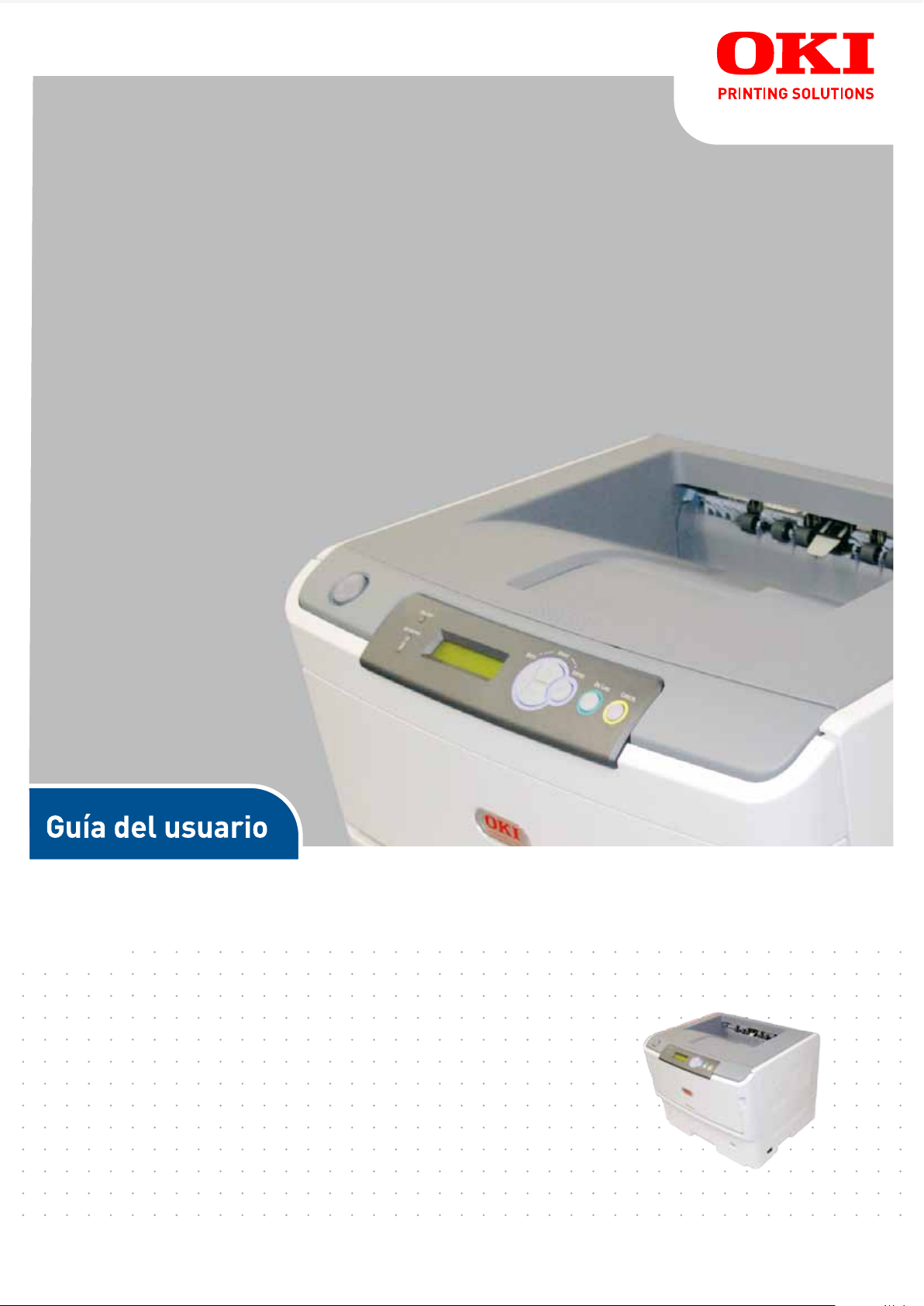
B840
B840n
B840dn
Page 2
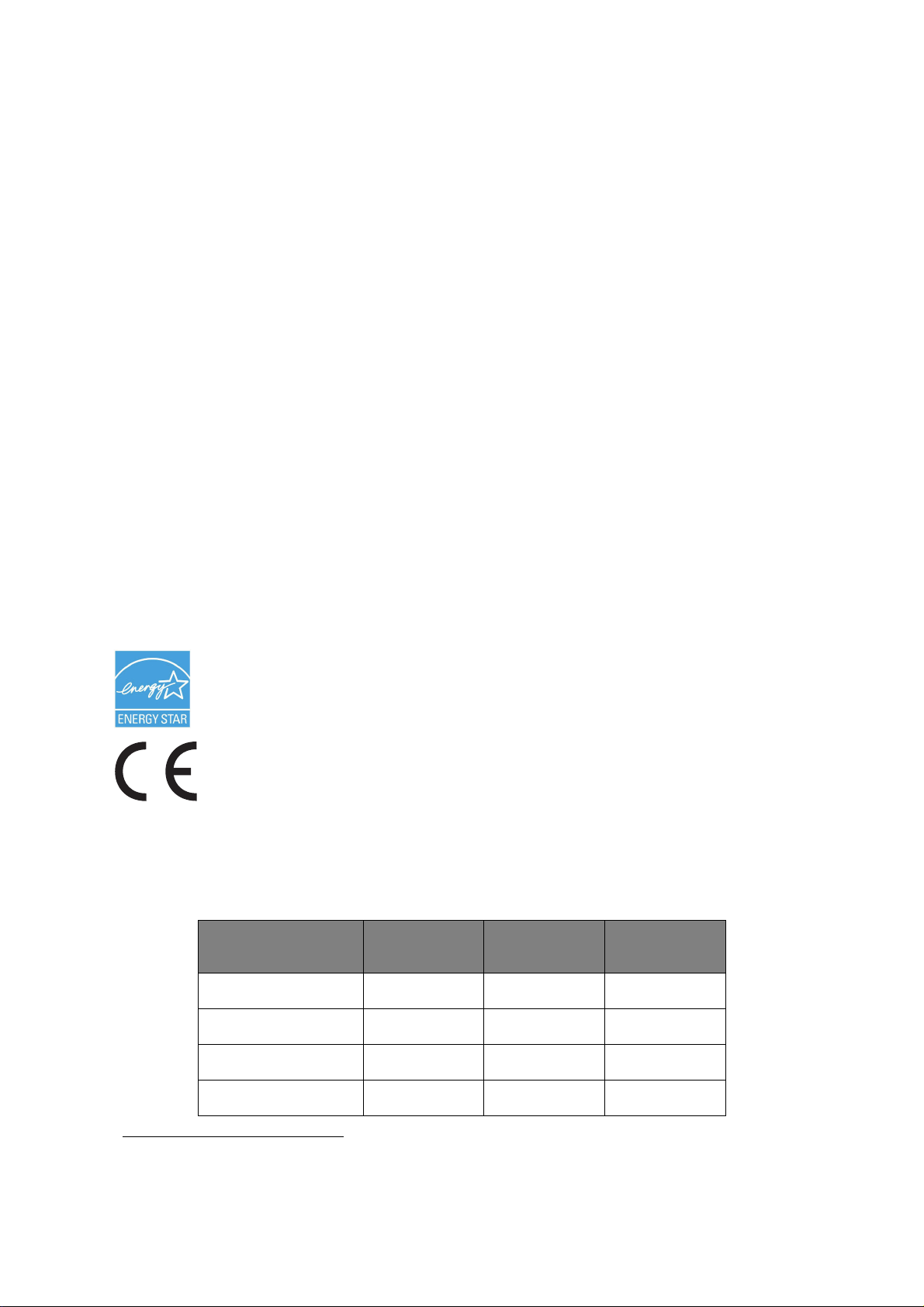
P
REFACIO
Se han realizado todos los esfuerzos posibles para garantizar que la información de este
documento sea completa y exacta y esté actualizada. El fabricante no asume ninguna
responsabilidad por los resultados de errores que estén fuera de su control. El fabricante
tampoco puede garantizar que los cambios realizados por otros fabricantes en software y
equipos a los que se hace referencia en este manual no afectarán a la vigencia de la
información contenida en él. La mención de productos de software fabricados por otras
compañías no constituye necesariamente una aprobación por parte del fabricante.
Aunque se ha hecho todo lo posible para que este documento sea preciso y útil, no
garantizamos en forma alguna, expresa o implícita, la precisión o integridad de la
información contenida en el mismo.
Los controladores y manuales más actualizados se pueden encontrar en:
www.okiprintingsolutions.com
07111703 edic. 01; Copyright © 2010. OKI Europe Ltd. Reservados todos los derechos.
OKI es una marca registrada de OKI Electric Industry Company, Ltd.
OKI Printing Solutions es una marca de OKI Data Corporation.
Hewlett-Packard, HP y LaserJet son marcas registradas de Hewlett-Packard Company.
Microsoft, MS-DOS y Windows son marcas registradas de Microsoft Corporation.
ENERGY STAR es una marca comercial de United States Environmental Protection Agency.
Apple, Macintosh, Mac y Mac OS son marcas registradas de Apple Inc.
Otros nombres de productos y marcas mencionados son marcas registradas o marcas
comerciales de sus respectivos propietarios.
Como empresa Participante en el Programa de ENERGY STAR, el fabricante ha
determinado que este producto cumple las directrices de ENERGY STAR en
cuanto a consumo energético.
Este producto cumple con las disposiciones de las directivas del Consejo 2004/
108/EC (EMC), 2006/95/EC (LVD), 1999/5/EC (R&TTE) y 2009/125/EC (ErP),
según las enmiendas aplicables, relativas a la armonización de la legislación
de los Estados miembros sobre la compatibilidad electromagnética, baja
tensión, equipos terminales de radio y telecomunicaciones, y productos que
utilizan energía.
Se han utilizado los cables siguientes para comprobar la conformidad de este producto con
la directiva EMC 2004/108/CE en materia de compatibilidad electromagnética. El uso de
una configuración distinta puede afectar a dicho cumplimiento.
TIPO DE CABLE LONGITUD
(METROS)
Alimentación 1.8
Protocolo 5
1
NÚCLEO FUNDA
88
89
Parallel (Paralelo) 1.8
LAN 15
1. Si está activado el puerto centronics (paralelo), el producto ya no cumple con la normativa Energy
Star.
Prefacio > 2
89
88
Page 3
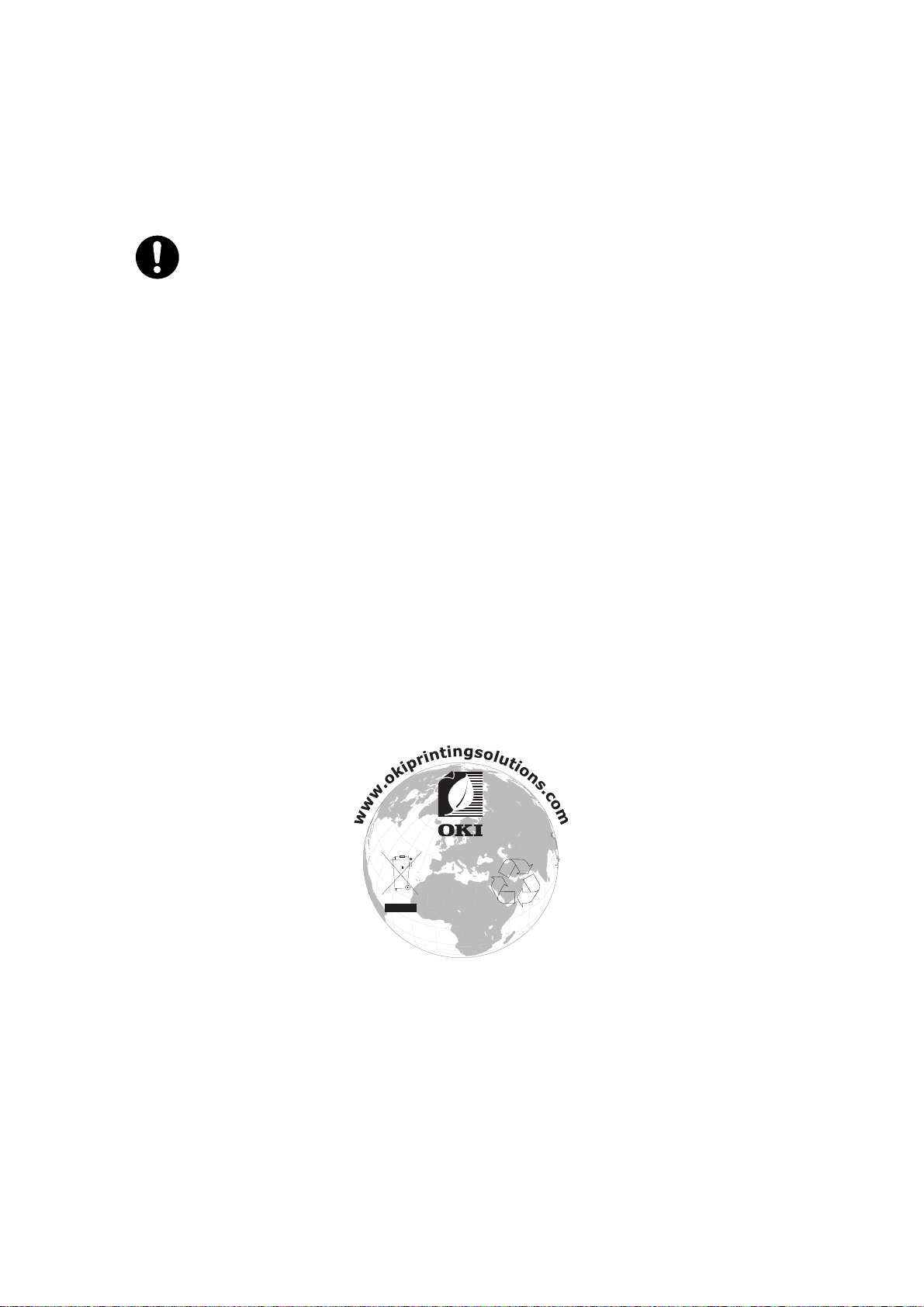
P
RIMEROS AUXILIOS EN CASO DE EMERGENCIA
Deberá tener cuidado con el polvo de tóner:
Si se produce una ingestión accidental, suministre pequeñas cantidades de
agua fría y busque atención médica. NO intente provocar el vómito.
Si se inhala accidentalmente, traslade a la persona a un lugar abierto para que
respire aire fresco. Acuda al médico.
Si se introduce en los ojos, enjuáguelos con abundante agua durante al menos
15 minutos, manteniendo abiertos los párpados. Acuda al médico.
Si se derrama, deberá tratarse con agua fría y jabón para evitar el riesgo de
que se produzcan manchas en la piel o en las prendas.
F
ABRICANTE
OKI Data Corporation,
4-11-22 Shibaura, Minato-ku,
Tokio 108-8551,
Japón
I
MPORTADOR PARA LA
OKI Europe Ltd, que comercializa como OKI Printing Solutions
Blays House
Wick Road
Egham
Surrey TW20 0HJ
Reino Unido
UE/
REPRESENTANTE AUTORIZADO
Para todas las consultas de tipo general, de soporte y ventas, póngase en contacto con el
distribuidor local.
I
NFORMACIÓN MEDIOAMBIENTAL
Primeros auxilios en caso de emergencia > 3
Page 4
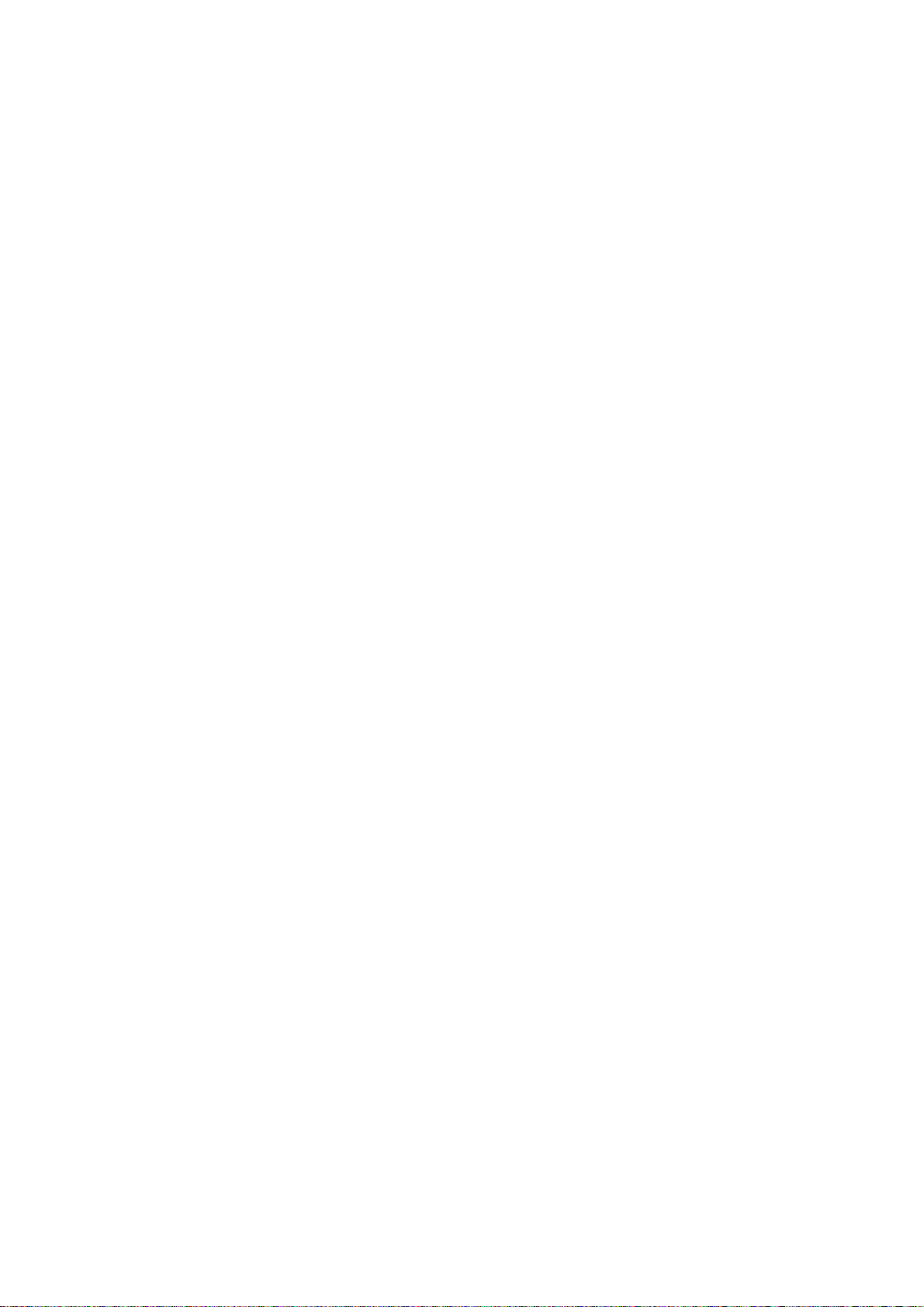
C
ONTENIDO
Prefacio . . . . . . . . . . . . . . . . . . . . . . . . . . . . . . . . . . . . . . . . . . . . . . . . . . .2
Primeros auxilios en caso de emergencia . . . . . . . . . . . . . . . . . . . . . . . . .3
Fabricante . . . . . . . . . . . . . . . . . . . . . . . . . . . . . . . . . . . . . . . . . . . . . . . . .3
Importador para la UE/representante autorizado . . . . . . . . . . . . . . . . . .3
Información medioambiental . . . . . . . . . . . . . . . . . . . . . . . . . . . . . . . . . .3
Contenido . . . . . . . . . . . . . . . . . . . . . . . . . . . . . . . . . . . . . . . . . . . . . . . . .4
Notas, precauciones y advertencias . . . . . . . . . . . . . . . . . . . . . . . . . . . . .6
Acerca de este manual . . . . . . . . . . . . . . . . . . . . . . . . . . . . . . . . . . . . . . .7
Conjunto de documentación . . . . . . . . . . . . . . . . . . . . . . . . . . . . . . . . . . 7
Utilización en línea . . . . . . . . . . . . . . . . . . . . . . . . . . . . . . . . . . . . . . . . 8
Impresión de páginas . . . . . . . . . . . . . . . . . . . . . . . . . . . . . . . . . . . . . . 8
Introducción . . . . . . . . . . . . . . . . . . . . . . . . . . . . . . . . . . . . . . . . . . . . . . .9
Características de la impresora . . . . . . . . . . . . . . . . . . . . . . . . . . . . . . . . 9
Componentes de la impresora. . . . . . . . . . . . . . . . . . . . . . . . . . . . . . . . .10
Panel del operador . . . . . . . . . . . . . . . . . . . . . . . . . . . . . . . . . . . . . . . . .12
Elementos del panel . . . . . . . . . . . . . . . . . . . . . . . . . . . . . . . . . . . . .12
Cambio del idioma. . . . . . . . . . . . . . . . . . . . . . . . . . . . . . . . . . . . . . .13
Modo de ahorro de energía. . . . . . . . . . . . . . . . . . . . . . . . . . . . . . . . .14
Apagado. . . . . . . . . . . . . . . . . . . . . . . . . . . . . . . . . . . . . . . . . . . . . .14
Funciones del menú . . . . . . . . . . . . . . . . . . . . . . . . . . . . . . . . . . . . . . . .15
Cambio de la configuración: usuario . . . . . . . . . . . . . . . . . . . . . . . . . . . .15
Cambio de la configuración: administrador. . . . . . . . . . . . . . . . . . . . . . . .15
Menús . . . . . . . . . . . . . . . . . . . . . . . . . . . . . . . . . . . . . . . . . . . . . . . . .17
Print jobs menu (Menú de tareas de impresión) . . . . . . . . . . . . . . . . . .17
Menú informativo . . . . . . . . . . . . . . . . . . . . . . . . . . . . . . . . . . . . . . .18
Menú de apagado . . . . . . . . . . . . . . . . . . . . . . . . . . . . . . . . . . . . . . .18
Menú Imprimir . . . . . . . . . . . . . . . . . . . . . . . . . . . . . . . . . . . . . . . . .19
Menú Papel. . . . . . . . . . . . . . . . . . . . . . . . . . . . . . . . . . . . . . . . . . . .20
Sys config menu (Menú Config. Sist.) . . . . . . . . . . . . . . . . . . . . . . . . .21
Emulación PCL . . . . . . . . . . . . . . . . . . . . . . . . . . . . . . . . . . . . . . . . .23
Emulación PPR . . . . . . . . . . . . . . . . . . . . . . . . . . . . . . . . . . . . . . . . .24
Emulación FX . . . . . . . . . . . . . . . . . . . . . . . . . . . . . . . . . . . . . . . . . .25
Menú Paralelo . . . . . . . . . . . . . . . . . . . . . . . . . . . . . . . . . . . . . . . . . .26
Menú USB . . . . . . . . . . . . . . . . . . . . . . . . . . . . . . . . . . . . . . . . . . . .26
Menú Red. . . . . . . . . . . . . . . . . . . . . . . . . . . . . . . . . . . . . . . . . . . . .27
Menú Mantenimiento . . . . . . . . . . . . . . . . . . . . . . . . . . . . . . . . . . . . .28
Menú Uso . . . . . . . . . . . . . . . . . . . . . . . . . . . . . . . . . . . . . . . . . . . . .29
Imprimir configuración del menú. . . . . . . . . . . . . . . . . . . . . . . . . . . . . . .29
Recomendaciones sobre el papel . . . . . . . . . . . . . . . . . . . . . . . . . . . . . .30
Tipos de papel y de sobre. . . . . . . . . . . . . . . . . . . . . . . . . . . . . . . . . . . .30
Transparencias y etiquetas adhesivas . . . . . . . . . . . . . . . . . . . . . . . . . . .30
Postales . . . . . . . . . . . . . . . . . . . . . . . . . . . . . . . . . . . . . . . . . . . . . . . .31
Instalación del papel . . . . . . . . . . . . . . . . . . . . . . . . . . . . . . . . . . . . . . .31
Paper Tray (Bandeja del papel) . . . . . . . . . . . . . . . . . . . . . . . . . . . . . .31
Bandeja multiuso . . . . . . . . . . . . . . . . . . . . . . . . . . . . . . . . . . . . . . .33
Alimentación de papel, tamaño y configuración del papel. . . . . . . . . . . . . .34
Interfaces . . . . . . . . . . . . . . . . . . . . . . . . . . . . . . . . . . . . . . . . . . . . . . . .37
Controladores de impresora . . . . . . . . . . . . . . . . . . . . . . . . . . . . . . . . . .38
Sistemas operativos Windows. . . . . . . . . . . . . . . . . . . . . . . . . . . . . . . . .38
Opciones instaladas . . . . . . . . . . . . . . . . . . . . . . . . . . . . . . . . . . . . . .38
Contenido > 4
Page 5
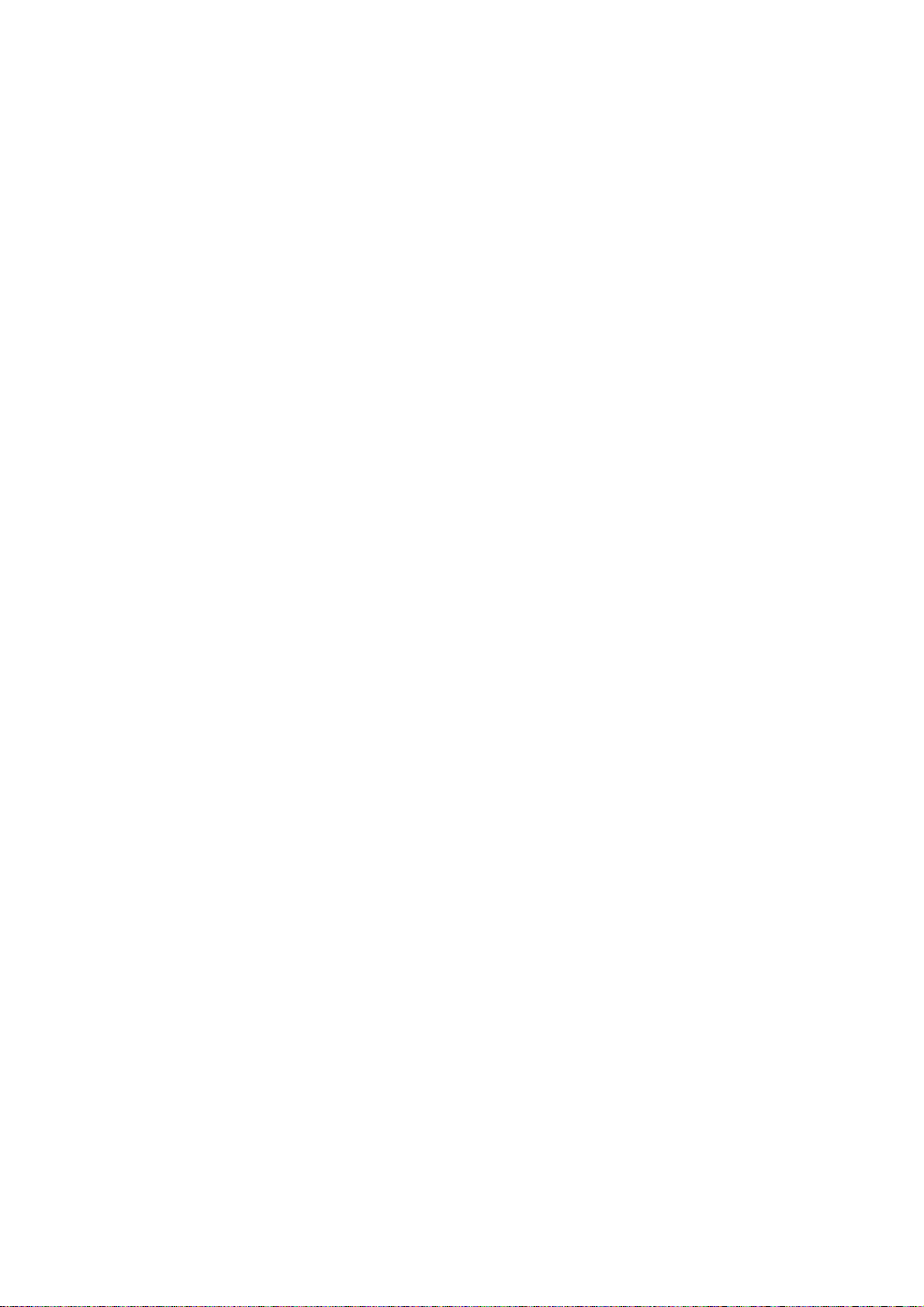
Sistemas operativos Mac OSX. . . . . . . . . . . . . . . . . . . . . . . . . . . . . . . . .38
Opciones instaladas . . . . . . . . . . . . . . . . . . . . . . . . . . . . . . . . . . . . . .38
Funcionamiento. . . . . . . . . . . . . . . . . . . . . . . . . . . . . . . . . . . . . . . . . . . .39
Ajustes de la impresora en Windows . . . . . . . . . . . . . . . . . . . . . . . . . . . .39
Preferencias de impresión en aplicaciones de Windows . . . . . . . . . . . . .39
Emulación PCL . . . . . . . . . . . . . . . . . . . . . . . . . . . . . . . . . . . . . . . . .39
Emulación PS . . . . . . . . . . . . . . . . . . . . . . . . . . . . . . . . . . . . . . . . . .43
Ajuste desde el panel de control de Windows . . . . . . . . . . . . . . . . . . . .46
Configuración de la impresora en Mac OSX. . . . . . . . . . . . . . . . . . . . . . . .49
Impresión por las dos caras . . . . . . . . . . . . . . . . . . . . . . . . . . . . . . . . . .50
Impresión dúplex automática . . . . . . . . . . . . . . . . . . . . . . . . . . . . . . . . .50
Impresión dúplex manual utilizando la bandeja de papel (sólo Windows) . . .50
Impresión de duplex manual utilizando la bandeja multiuso . . . . . . . . . . . .52
Plantillas y macros (sólo en Windows) . . . . . . . . . . . . . . . . . . . . . . . . . .54
¿Qué son las plantillas y las macros? . . . . . . . . . . . . . . . . . . . . . . . . . . . .54
Creación de plantillas Postscript . . . . . . . . . . . . . . . . . . . . . . . . . . . . . . .54
Creación de la imagen de la plantilla . . . . . . . . . . . . . . . . . . . . . . . . . .54
Creación y descarga del proyecto . . . . . . . . . . . . . . . . . . . . . . . . . . . .55
Impresión de prueba de una plantilla. . . . . . . . . . . . . . . . . . . . . . . . . .56
Definición de plantillas . . . . . . . . . . . . . . . . . . . . . . . . . . . . . . . . . . . .56
Impresión con plantillas Postscript. . . . . . . . . . . . . . . . . . . . . . . . . . . . . .57
Creación de plantillas PCL. . . . . . . . . . . . . . . . . . . . . . . . . . . . . . . . . . . .57
Creación de la imagen de la plantilla . . . . . . . . . . . . . . . . . . . . . . . . . .58
Creación y descarga de macros. . . . . . . . . . . . . . . . . . . . . . . . . . . . . .58
Impresión de prueba de la macro . . . . . . . . . . . . . . . . . . . . . . . . . . . .59
Definición de plantillas . . . . . . . . . . . . . . . . . . . . . . . . . . . . . . . . . . . .59
Impresión con plantillas PCL . . . . . . . . . . . . . . . . . . . . . . . . . . . . . . . . . .60
Mantenimiento . . . . . . . . . . . . . . . . . . . . . . . . . . . . . . . . . . . . . . . . . . . .61
Sustitución del cartucho de tóner EP . . . . . . . . . . . . . . . . . . . . . . . . . . . .61
Limpieza . . . . . . . . . . . . . . . . . . . . . . . . . . . . . . . . . . . . . . . . . . . . . . .64
...la carcasa de la unidad . . . . . . . . . . . . . . . . . . . . . . . . . . . . . . . . . .64
...el cabezal del LED . . . . . . . . . . . . . . . . . . . . . . . . . . . . . . . . . . . . .64
...los rodillos de alimentación del papel . . . . . . . . . . . . . . . . . . . . . . . .65
Localización de problemas . . . . . . . . . . . . . . . . . . . . . . . . . . . . . . . . . . .67
Mensajes de estado y de error . . . . . . . . . . . . . . . . . . . . . . . . . . . . . . . .67
Atascos de papel . . . . . . . . . . . . . . . . . . . . . . . . . . . . . . . . . . . . . . . . . .67
Atasco de entrada . . . . . . . . . . . . . . . . . . . . . . . . . . . . . . . . . . . . . . . . .68
Atasco de alimentación o de salida . . . . . . . . . . . . . . . . . . . . . . . . . . . . .68
Problemas en la calidad de la impresión. . . . . . . . . . . . . . . . . . . . . . . . . .73
Problemas de alimentación de papel . . . . . . . . . . . . . . . . . . . . . . . . . . . .74
Problemas de software. . . . . . . . . . . . . . . . . . . . . . . . . . . . . . . . . . . . . .75
Problemas de hardware . . . . . . . . . . . . . . . . . . . . . . . . . . . . . . . . . . . . .75
Instalación de opciones . . . . . . . . . . . . . . . . . . . . . . . . . . . . . . . . . . . . .77
Procedimiento de instalación. . . . . . . . . . . . . . . . . . . . . . . . . . . . . . . . . .77
Ajuste de las opciones de dispositivo del controlador . . . . . . . . . . . . . . . . .77
Windows . . . . . . . . . . . . . . . . . . . . . . . . . . . . . . . . . . . . . . . . . . . . .77
Mac OS X . . . . . . . . . . . . . . . . . . . . . . . . . . . . . . . . . . . . . . . . . . . . .78
Especificaciones . . . . . . . . . . . . . . . . . . . . . . . . . . . . . . . . . . . . . . . . . . .79
General . . . . . . . . . . . . . . . . . . . . . . . . . . . . . . . . . . . . . . . . . . . . . . . .79
Información del papel y de la bandeja . . . . . . . . . . . . . . . . . . . . . . . . . . .80
Notas/símbolos/términos . . . . . . . . . . . . . . . . . . . . . . . . . . . . . . . . . .83
Índice . . . . . . . . . . . . . . . . . . . . . . . . . . . . . . . . . . . . . . . . . . . . . . . . . . .85
Datos de contacto de OKI . . . . . . . . . . . . . . . . . . . . . . . . . . . . . . . . . . . .86
Contenido > 5
Page 6
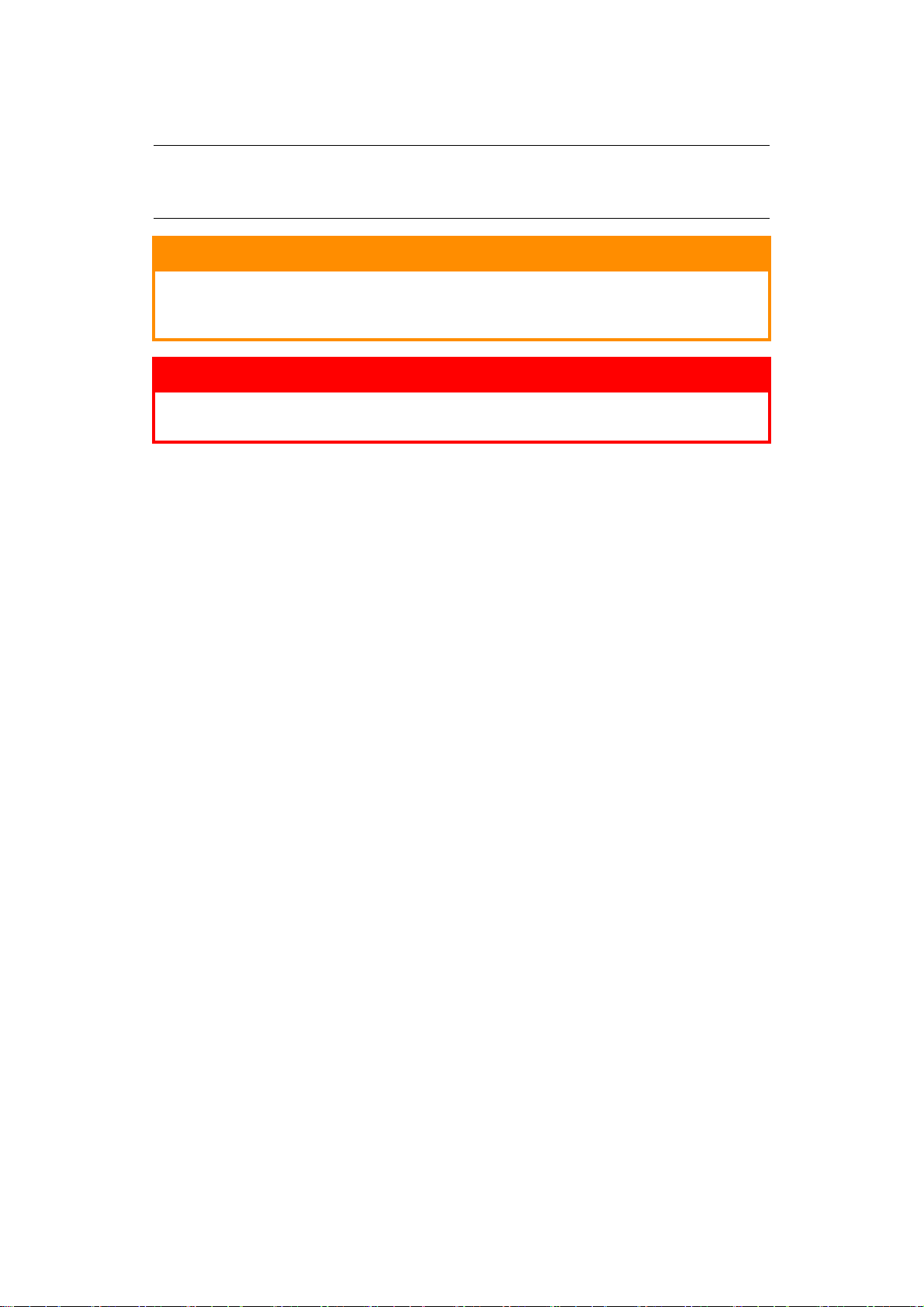
N
OTAS, PRECAUCIONES Y ADVERTENCIAS
NOTA
Una nota proporciona información adicional que complementa el texto
principal.
PRECAUCIÓN:
Una precaución proporciona información adicional que, en caso de
ser omitida, puede generar errores de funcionamiento o daños en
el equipo.
ADVERTENCIA:
Una advertencia proporciona información adicional que, en caso de
ser omitida, puede provocar riesgo de lesiones personales.
Para proteger su producto y asegurarse de que se aprovechan todas sus funcionalidades,
este modelo se ha diseñado para funcionar únicamente con cartuchos de tóner originales.
Ningún otro cartucho de tóner funcionará, aunque se describa como "compatible" y, si lo
hace, la calidad de impresión y el rendimiento del producto podrían verse negativamente
afectados.
Especificaciones sujetas a cambios sin previo aviso. Todas las marcas comerciales
confirmadas.
Notas, precauciones y advertencias > 6
Page 7
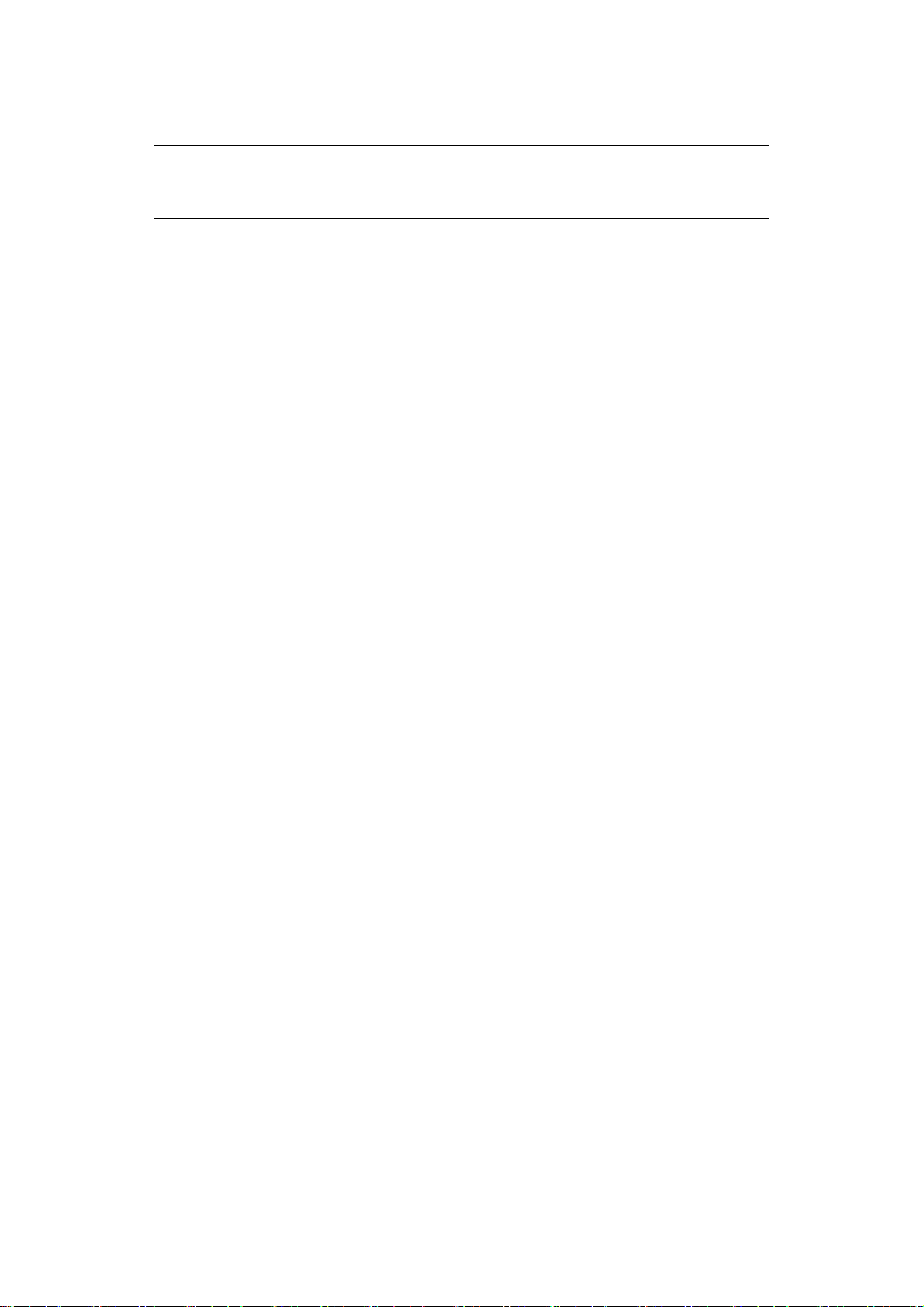
A
CERCA DE ESTE MANUAL
NOTA
Las imágenes utilizadas en este manual pueden incluir funciones opcionales
que el producto no tenga instaladas.
C
ONJUNTO DE DOCUMENTACIÓN
Esta guía forma parte del conjunto de documentación en línea e impresa que se facilita
como ayuda para familiarizarse con el producto y aprovechar al máximo sus potentes
funciones. A continuación se resume la documentación de consulta que, salvo que se
indique lo contrario, está incluida en el DVD de manuales:
> Folleto sobre la seguridad de la instalación: contiene información sobre el uso
seguro del producto.
Este documento en papel se suministra con el producto. Recomendamos su lectura
antes de configurar la máquina.
> Guía de configuración: describe el modo de desembalar, conectar y poner en
marcha el producto.
Se trata de un documento en papel que se suministra con el producto.
> Guía del usuario: le ayuda a familiarizarse con el producto y a sacar el máximo
provecho de sus múltiples funciones. También incluye las directrices para la solución
de problemas y el mantenimiento para garantizar su máximo rendimiento. Además,
ofrece información para agregar accesorios opcionales según la evolución de las
necesidades de su impresora.
> Guía de la red: le ayuda a familiarizarse con las funcionalidades de la tarjeta de
interfaz de red integrada.
> Guía de seguridad: le ayuda a familiarizarse con las funciones de seguridad del
producto.
> Guías de instalación: se incluyen con los consumibles y los accesorios opcionales y
describen el modo de instalarlos.
Se trata de documentos en papel que se suministran con los consumibles y los
accesorios opcionales.
> Ayuda en línea: información en línea a la que se puede acceder desde el
controlador de la impresora y desde el software de utilidades.
Acerca de este manual > 7
Page 8
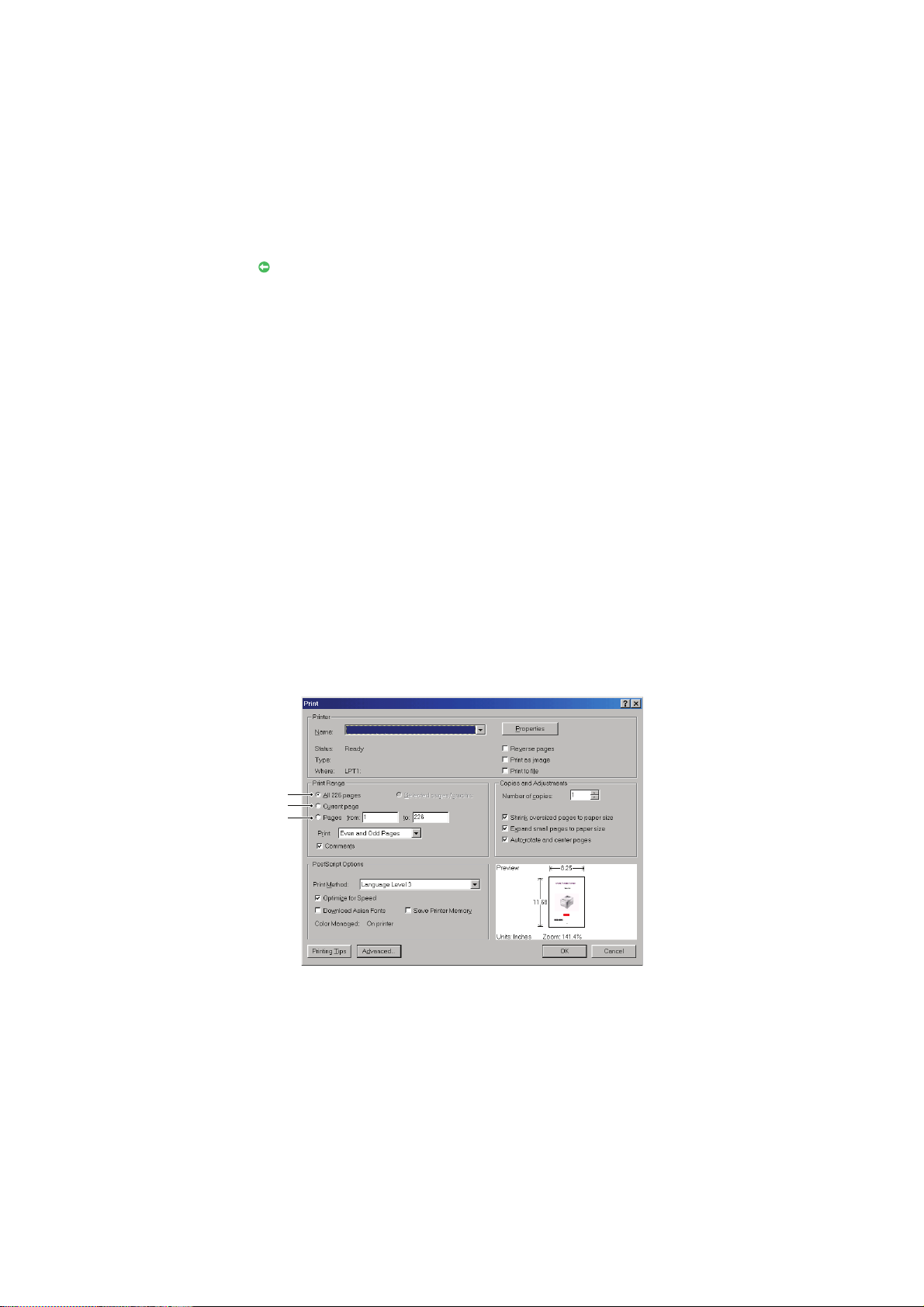
U
TILIZACIÓN EN LÍNEA
Esta guía está pensada para su lectura en pantalla mediante el programa Adobe Reader.
Utilice las herramientas de navegación y visualización proporcionadas por Adobe Reader.
Este manual contiene muchas referencias cruzadas, que aparecen resaltadas como texto
azul. Cuando haga clic en una referencia cruzada, la pantalla pasará directamente a la parte
del manual que contenga el material de referencia.
Mediante el botón de Adobe Reader puede retroceder directamente al lugar donde se
encontraba anteriormente.
Puede tener acceso a la información que desee de dos formas:
> En la lista de marcadores situada a la izquierda de la pantalla, haga clic en el tema
que le interese para ir a él. (Si los marcadores no están disponibles, utilice el
“Contenido” en la página 4).
> En la lista de marcadores, haga clic en Índice para ir al índice. (Si los marcadores no
están disponibles, utilice el “Contenido” en la página 4). Busque el término de
interés en el índice ordenado alfabéticamente y haga clic en el número de página
asociado para ir a la página que contiene el término.
I
MPRESIÓN DE PÁGINAS
Puede imprimir todo el manual, páginas individuales o secciones. El procedimiento es:
1. En la barra de herramientas, seleccione Archivo > Imprimir (o pulse las teclas Ctrl
+ P).
2. Seleccione las páginas que desee imprimir:
(a) Todas las páginas, (1), para imprimir el manual completo.
(b) Página actual, (2), para imprimir la página que se está visualizando.
1
2
3
(c) Páginas desde y hasta, (3), para imprimir el rango de páginas que desee
especificando los números de página.
(d) Haga clic en OK (Aceptar).
Acerca de este manual > 8
Page 9
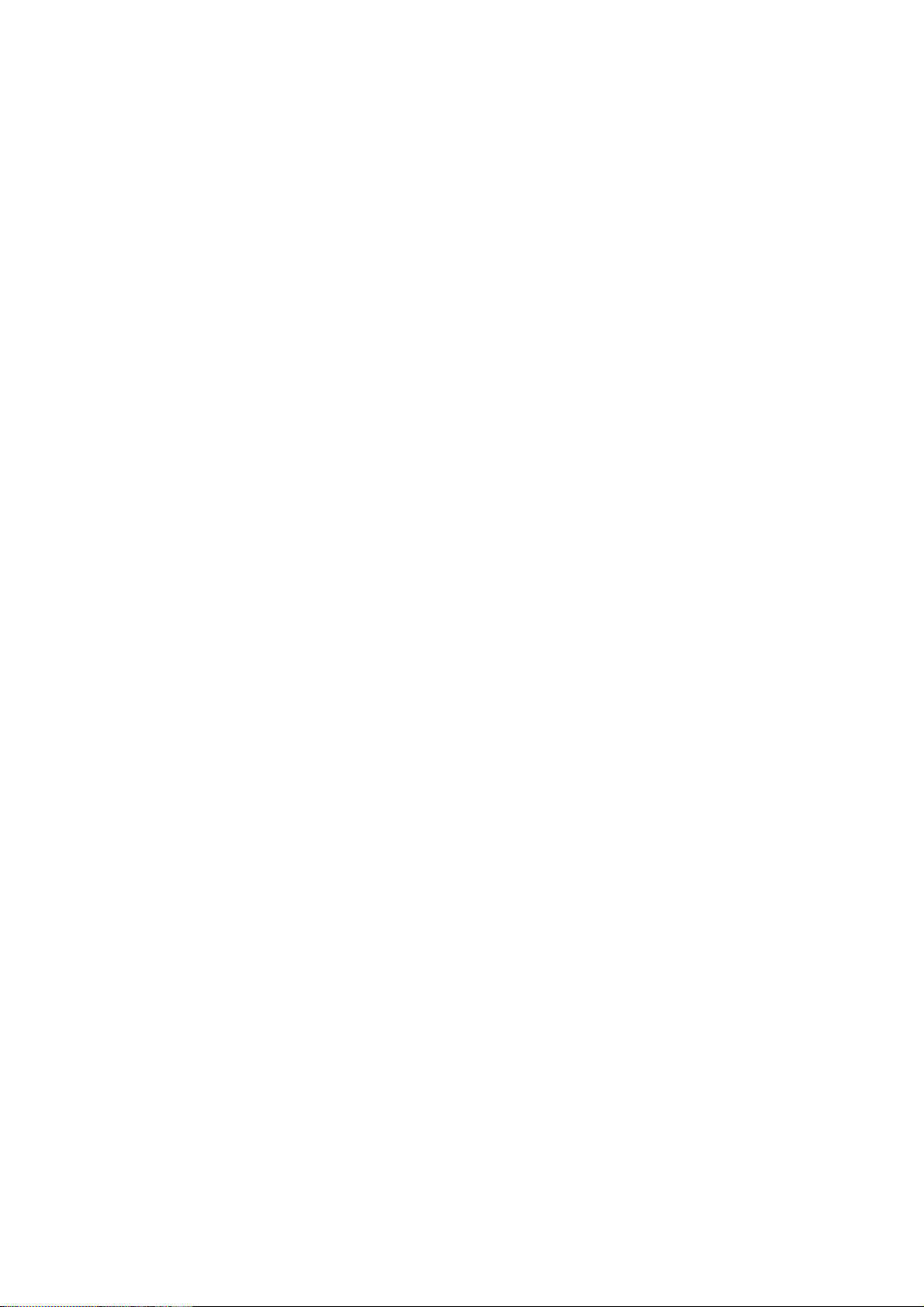
I
NTRODUCCIÓN
Enhorabuena por la adquisición de esta impresora monocroma.
Su nueva impresora incorpora una serie de funciones avanzadas que ofrecen páginas en
blanco y negro de gran calidad, a alta velocidad y en un amplio rango de papeles de
impresión.
A continuación encontrará un resumen con información acerca de las características
principales de la impresora.
C
ARACTERÍSTICAS DE LA IMPRESORA
> Puede elegir entre dos modelos: B840n y B840dn
(d indica que la unidad dúplex está incluida y n indica que la tarjeta de interfaz de
red está incluida).
> Memoria: 128 MB.
> Manejo del papel: 530 hojas (80g/m²).
> Emulación: lenguaje de control de impresora estándar PCL5e, PCLXL, Epson FX, IBM
ProPrinter y PostScript3.
> Códigos de barras: incrustados para emulaciones SIDM.
> Interfaces USB 2.0 de alta velocidad y paralela.
> Red 10/100 BASE-TX: permite compartir este valioso recurso con los demás
usuarios de la red de su oficina.
> Bandeja multiuso: para ampliar el rango de papel que puede admitir la impresora
(capacidad para 100 hojas (80 g/m²) o 10 sobres) y también se puede utilizar como
dúplex manual.
> Pregunta a OKI – una función completamente nueva y sencilla que ofrece un vínculo
directo desde la pantalla del controlador de la impresora (que no se ilustra en esta
guía) hasta el sitio Web específico del modelo exacto que esté utilizando. Aquí
encontrará todas las recomendaciones, ayuda y soporte que pueda necesitar para
ayudarle a obtener los mejores resultados posibles con su impresora OKI.
Además, también están disponibles las siguientes funciones opcionales:
> DIMM de 256, 512 MB de RAM: para ampliar la memoria principal de la impresora y
acelerar el procesamiento de archivos grandes.
> Tarjeta SD para almacenar plantillas, macros y fuentes descargables, para intercalar
automáticamente varias copias de documentos con varias páginas.
> Bandeja de papel adicional: para aumentar la capacidad de manejo de papel de la
impresora en 530 hojas (80 g/m²).
Introducción > 9
Page 10
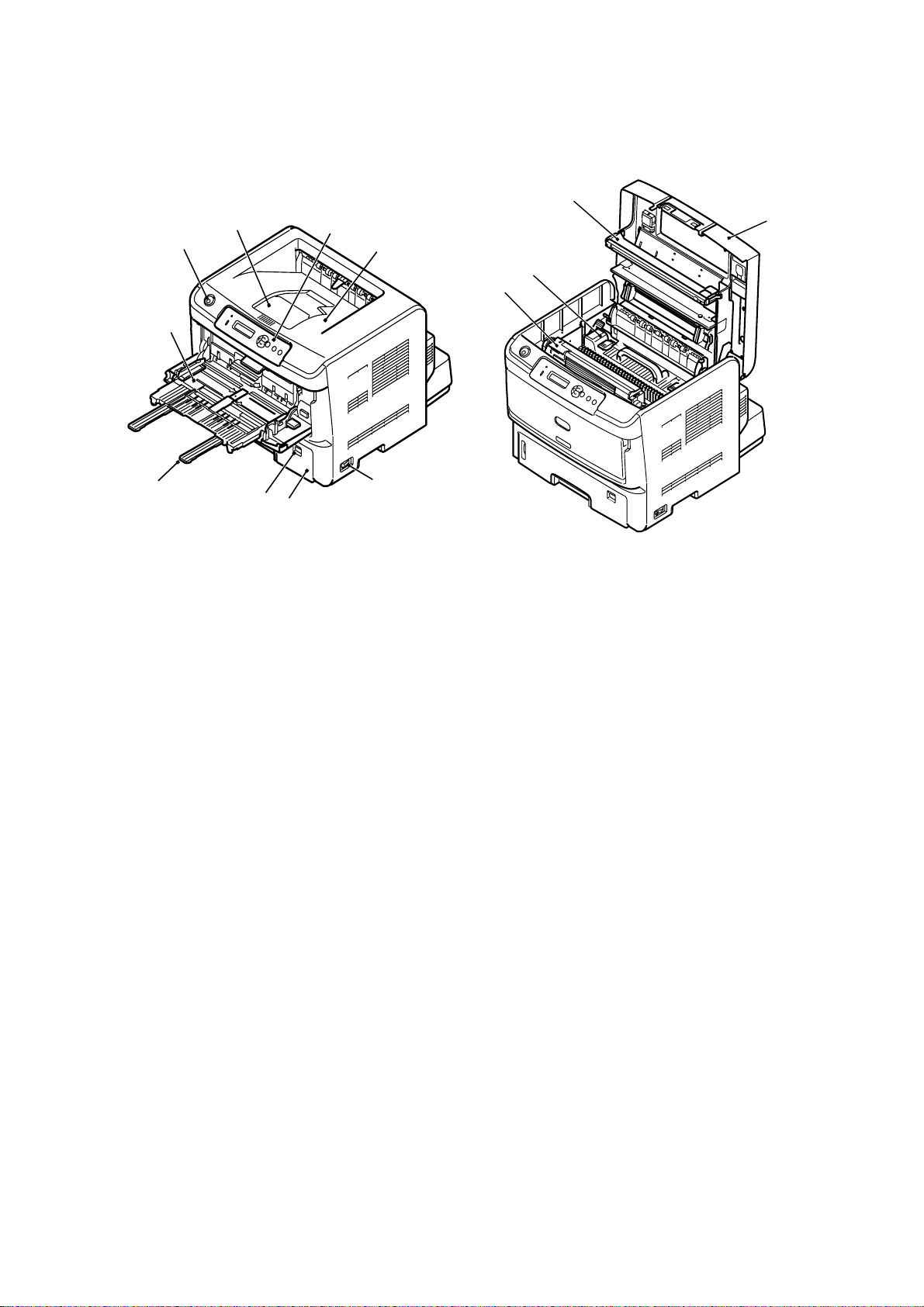
C
OMPONENTES DE LA IMPRESORA
Como ejemplo, les mostramos el modelo B840dn.
3
4
5
1
2
10
13
11
12
6
1. Panel de operaciones
2. Apilador de salida (250 hojas @ 80g/m², boca abajo)
3. Extensión del apilador de salida
4. Botón de accionamiento de la cubierta superior
5. Bandeja multiuso (100 hojas @ 80g/m²). En la imagen, en posición abierta.
6. Extensión de la bandeja multiuso
7. Dial de tamaño de papel.
8. Bandeja de papel (530 hojas @ 80g/m²)
9. Interruptor de encendido y apagado
10. Cabezal de LED
11. Unidad de fusor
12. Cartucho de tóner EP
13. Cubierta superior
7
8
9
Componentes de la impresora > 10
Page 11
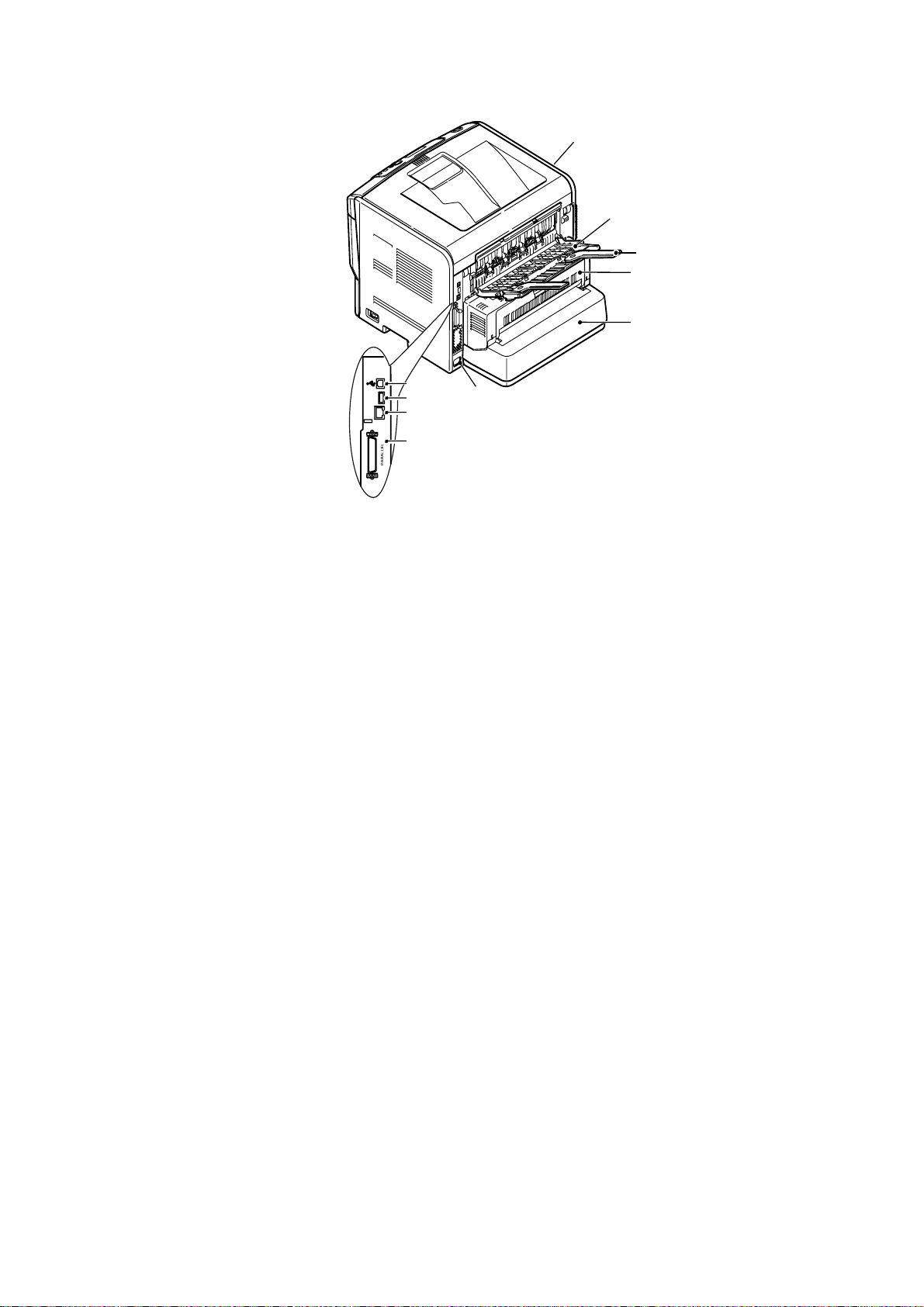
14
23
22
21
20
19
ACC
18
LAN
17
16
15
14. Ventilador de refrigeración
15. Conexión del cable eléctrico
16. Conexión de la interfaz paralela
17. Conexión de la interfaz LAN
18. Conexión ACC
19. Conexión de la interfaz USB
20. Extensión de la bandeja de papel
21. Unidad dúplex (opcional en el B840n)
22. Extensión de la bandeja de papel cara arriba, posterior
23. Bandeja de papel cara arriba, posterior
Componentes de la impresora > 11
Page 12
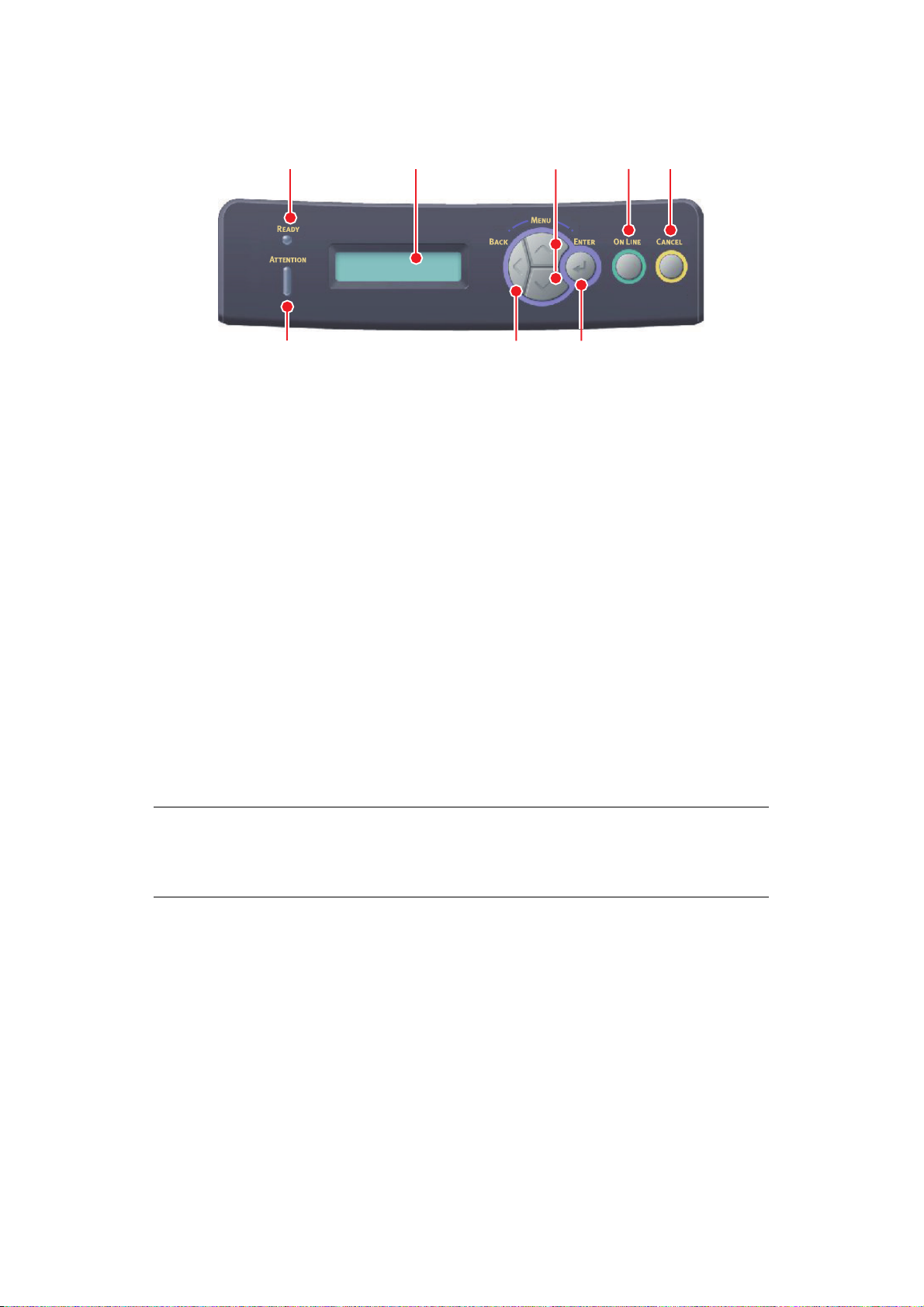
P
ANEL DEL OPERADOR
7
5
1
2
6
8
3 4
El panel del operador consta de un panel de control dirigido por menús, una pantalla LCD
y dos indicadores LED.
E
LEMENTOS DEL PANEL
1. Pantalla de cristal líquido. Panel LCD. Dos filas de hasta 16 dígitos alfanuméricos
que muestran el estado de impresión, los elementos de menú en modo de menú y
los mensajes de error.
2. Botones de desplazamiento de menús. Presione este botón brevemente para
entrar en el modo MENU (MENÚ). Presione brevemente de nuevo para seleccionar el
menú siguiente. Presione durante más de 2 segundos para desplazarse por los
distintos menús.
3. Botón Back (Atrás). Presione este botón brevemente para volver al elemento de
menú de nivel superior anterior o salir del menú en el modo MENÚ. En el modo
ONLINE (EN LÍNEA) u OFFLINE (FUERA DE LÍNEA) / modo MENU (MENÚ): si se
presiona este botón durante 4 segundos, la impresora se apaga.
4. Botón ENTER (Aceptar). En el modo ONLINE (EN LÍNEA) u OFFLINE (FUERA DE
LÍNEA): presione este botón brevemente para entrar en el modo MENU (MENÚ). En el
modo MENU (MENÚ): presione este botón brevemente para seleccionar el menú o el
ajuste indicado en el LCD. Si se presiona este botón durante 2 segundos o más,
vuelve al elemento de menú anterior.
NOTA
Cuando se presiona con la opción
durante cinco segundos), se fuerza a la impresora a imprimir los datos
restantes en la impresora.
Panel del operador > 12
DATOS en pantalla (manténgalo pulsado
Page 13
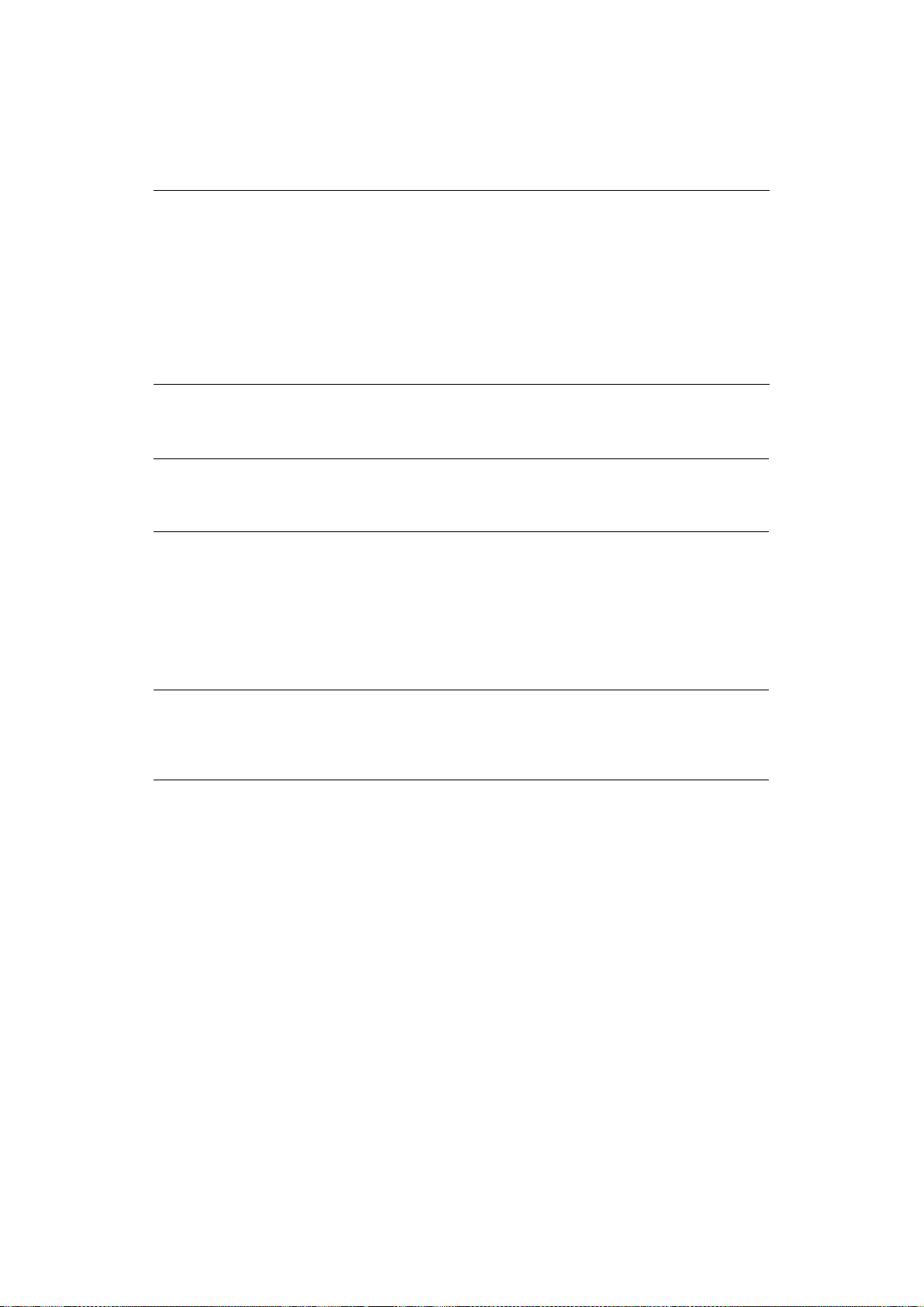
5. Botón On Line (En línea). Presione este botón para cambiar entre el estado
ONLINE (EN LÍNEA) y OFFLINE (FUERA DE LÍNEA) .
Presione este botón para salir del menú y mostrar ONLINE (EN LÍNEA), si se está en
el modo MENU (MENÚ).
NOTA
Cuando se presiona en modo Menu (Menú), el botón Online (En línea)
devuelve la impresora al estado ONLINE (EN LÍNEA). Además, si se produce
un error que indica el tamaño erróneo del papel, se forzará la impresión
presionando el botón Online (En línea).
Cuando se presiona en Sleep Mode (Modo reposo), el botón Online (En línea)
devuelve la impresora al estado de conexión.
Al alimentar manualmente el papel, debe presionar el botón Online (En línea)
para iniciar la impresión.
6. Botón Cancel (Cancelar). Durante la impresión, presiónelo para cancelar un
trabajo de impresión. Presione este botón para salir del modo MENU (MENÚ) y vaya a
ONLINE (EN LÍNEA), si se está en el modo MENU (MENÚ).
NOTA
Si se produce un error y existen trabajos de impresión en cola, al pulsar el
botón Cancel (Cancelar) se elimina el primer trabajo de la cola.
7. Indicador de Preparado (verde). ENCENDIDO indica que se pueden recibir
datos. FLASHING SLOWLY (PARPADEA LENTAMENTE) indica que la impresora
está en modo reposo. PARPADEANTE indica datos en proceso. APAGADO indica el
modo fuera de línea.
8. Indicador de atención (rojo). ENCENDIDO indica una advertencia (por ejemplo,
tóner bajo). PARPADEANTE indica un error (por ejemplo, tóner vacío). APAGADO
indica un estado normal.
NOTA
Si los indicadores Ready (Lista) y Attention (Atención) están parpadeando al
mismo tiempo, es debido a que hay un error menor en la impresora, por
ejemplo, que el tóner está bajo y hay que cambiar la unidad del tambor.
C
AMBIO DEL IDIOMA
El idioma predeterminado de la impresora para los mensajes de la pantalla y para imprimir
los informes es el inglés. Si lo desea, se puede cambiar a:
Alemán Danés
Francés Holandés
Italiano Turco
Español Portugués
Sueco Polaco
Ruso Griego
Finlandés Checo
Húngaro Noruego
Panel del operador > 13
Page 14
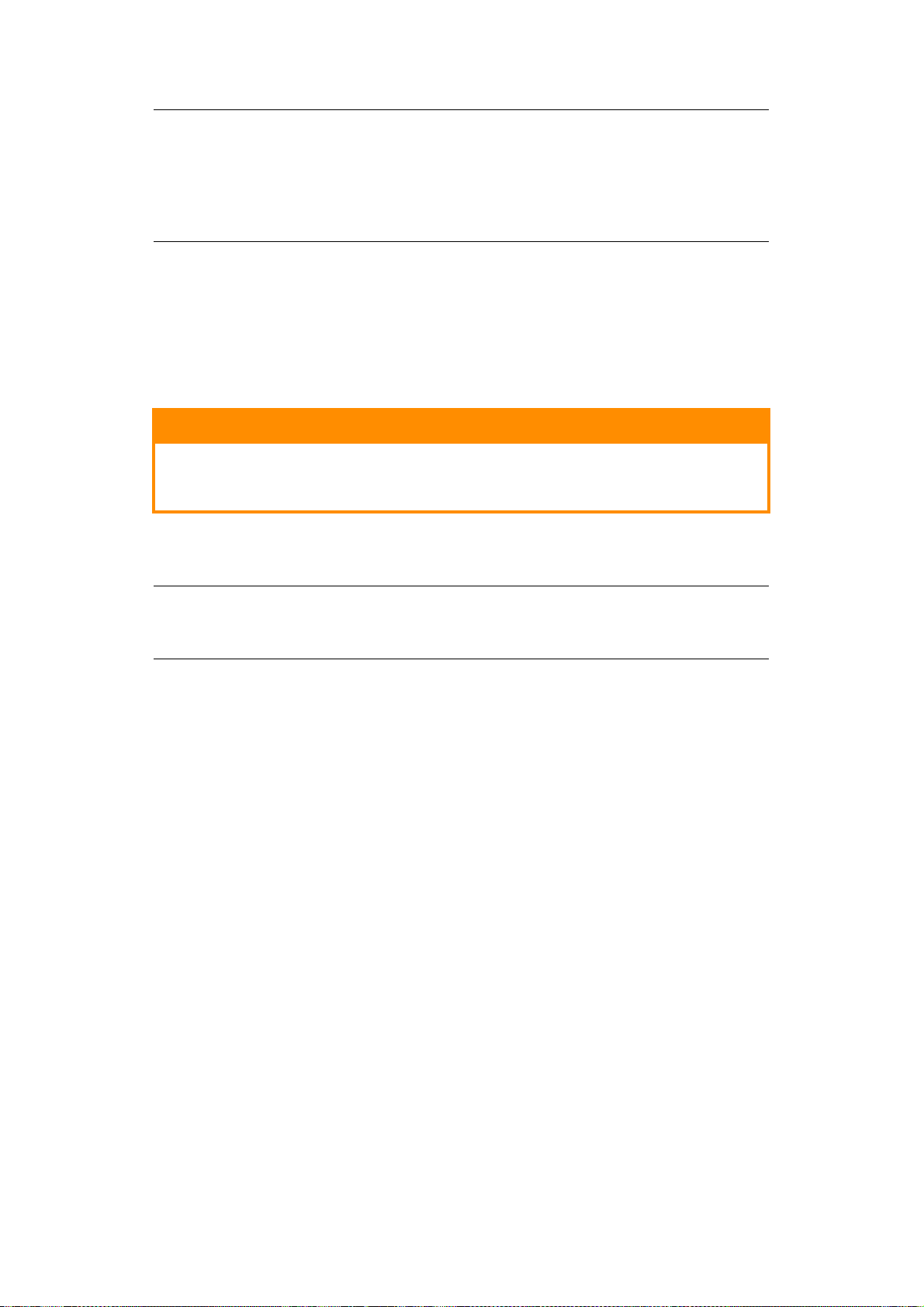
NOTA
1. El asistente de configuración del idioma del panel del operador se
ejecutará automáticamente al instalar el controlador de impresora. Siga
las instrucciones que proporciona esta utilidad para configurar el idioma
elegido.
2. La lista anterior no es definitiva ni exhaustiva.
M
ODO DE AHORRO DE ENERGÍA
Si el dispositivo no se utiliza durante un período de tiempo, pasa al modo de ahorro de
energía y, de esta manera, se controla el consumo de energía del mismo. Para cancelar el
modo ahorro de energía, pulse el botón On Line (Conectada) del panel de control.
A
PAGADO
PRECAUCIÓN
Si está utilizando una tarjeta SD, siempre debe seguir el
procedimiento de apagado correcto para garantizar que no se
pierden datos.
1. Pulse el botón Enter (Aceptar) en el panel de control para acceder al menú.
2. Pulse el botón flecha hacia abajo de Menú y desplácese hasta el menú Apagado.
NOTA
Otra posibilidad es pulsar el botón Back (Atrás) durante más de 4 segundos:
aparecerá el SHUTDOWN MENU (MENÚ DE APAGADO).
3. Presione el botón Enter (Aceptar).
4. Pulse el botón Enter (Aceptar) para ejecutar la acción.
5. Cuando se le indique, apague el dispositivo.
Panel del operador > 14
Page 15

F
UNCIONES DEL MENÚ
C
AMBIO DE LA CONFIGURACIÓN: USUARIO
Es importante señalar que muchos de estos ajustes se pueden omitir para dar prioridad a
los ajustes del controlador en Windows. Sin embargo, varios de los ajustes del controlador
se pueden dejar como “Ajuste de la impresora”, para que se utilicen, de forma
predeterminada, los ajustes introducidos en estos menús de la impresora.
Los ajustes predeterminados se muestran en negrita en las tablas siguientes.
Durante el modo de funcionamiento normal, denominado “en espera”, la pantalla LCD de
la impresora mostrará “ONLINE (En línea)”. En este estado, para acceder al sistema de
menús, pulse los botones de menú arriba y abajo del panel del operador para desplazarse
hacia arriba o hacia abajo por la lista de menús, hasta que aparezca el menú que desea
ver. A continuación, proceda de la siguiente manera:
1. Pulse Enter (Aceptar) para acceder al menú.
2. Utilice los botones de MENÚ de flecha hacia arriba y flecha hacia abajo en el
panel de control para desplazarse por los menús. Cuando aparezca el elemento que
desea cambiar, pulse Enter (Aceptar) para ver los submenús de dicho elemento.
3. Utilice los botones de MENÚ de flecha hacia arriba y flecha hacia abajo para
desplazarse hacia arriba y hacia abajo por los elementos del submenú. Cuando
aparezca el elemento que desea cambiar, pulse Enter (Aceptar) para mostrar el
ajuste.
4. Utilice los botones de MENÚ de flecha hacia arriba y flecha hacia abajo para
desplazarse hacia arriba o hacia abajo por los ajustes disponibles para el elemento
del submenú. Cuando aparezca el elemento que desea cambiar, pulse Enter
(Aceptar) para mostrar el ajuste. Aparecerá un asterisco (*) junto al ajuste que
indica que está activo en ese momento.
5. A continuación:
> Vuelva a pulsar Back para volver a la lista de menús;
o bien...…
> Pulse On Line (En línea) o Cancel (Cancelar) para salir del sistema de menús y
volver al modo en espera.
C
AMBIO DE LA CONFIGURACIÓN: ADMINISTRADOR
Puede ENABLE (ACTIVAR) o DISABLE (DESACTIVAR) cada categoría en el menú de usuario.
Las categorías desactivadas no se muestran en el menú de usuario. Sólo un administrador
del sistema puede cambiar esta configuración.
1. Apague la impresora (OFF (APAGADO)).
2. Encienda la impresora (ON (ENCENDIDO)) mientras mantiene pulsado el botón
Enter (Aceptar).
Cuando aparezca el MENÚ DE ADMINISTRADOR, levante el dedo del botón.
3. Presione el botón Enter (Aceptar).
4. Cuando se le solicite Introd. contraseña, escriba la contraseña del administrador:
(a) Mediante los botones de menú flecha hacia arriba y flecha hacia abajo, se
puede desplazar hasta una letra o un dígito determinado.
(b) Pulse el botón Enter (Aceptar) para especificar y moverse hasta la próxima
letra o dígito.
Funciones del menú > 15
Page 16
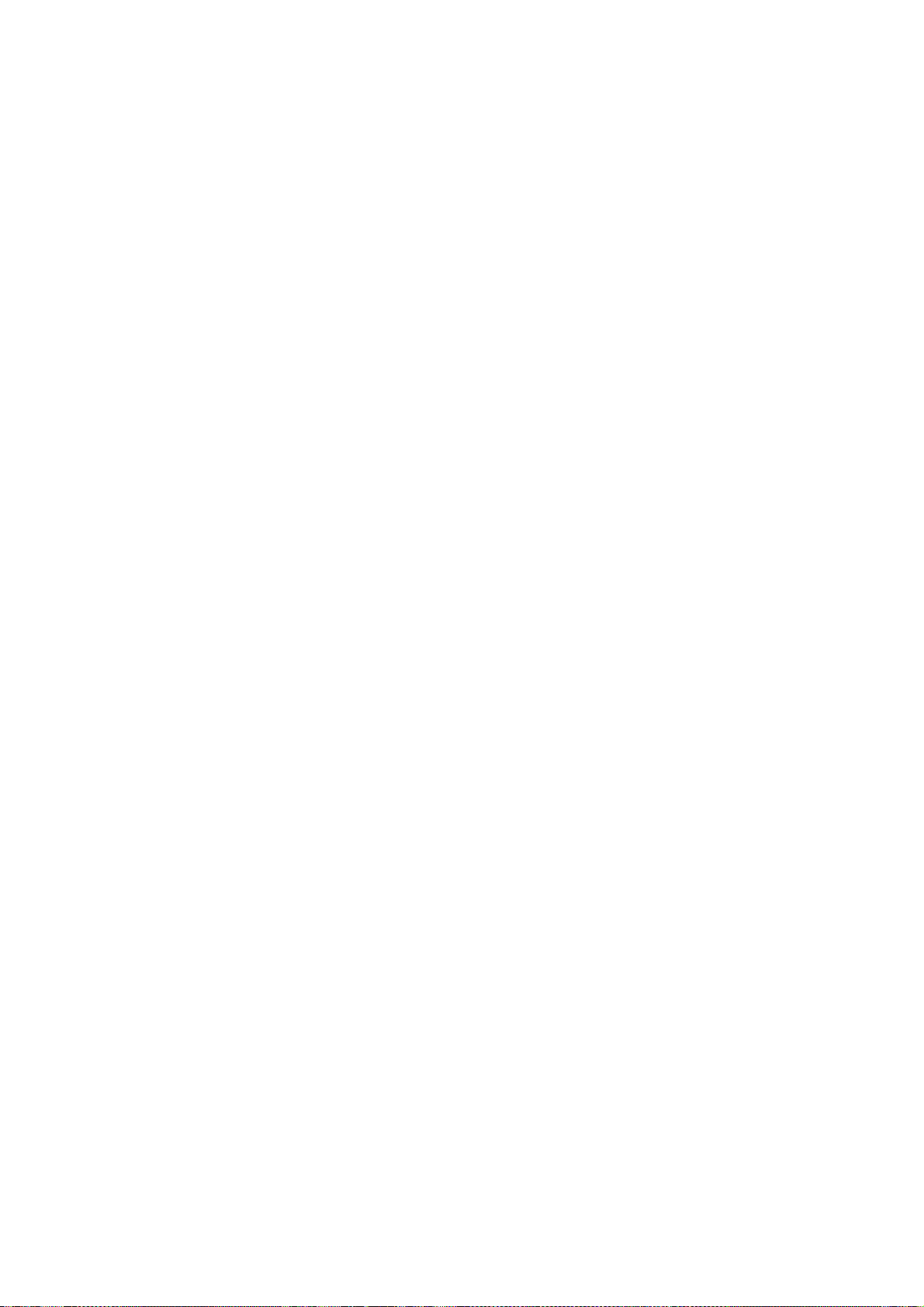
(c) Repita los pasos (a) y (b) hasta que haya introducido todas las letras/dígitos.
Escriba su contraseña de 4 a 9 dígitos.
(La contraseña predeterminada es aaaaaa).
5. Presione el botón Enter (Aceptar).
6. Pulse el botón de flecha hacia arriba o hacia abajo de MENÚ hasta que se
muestre la “categoría” que desea cambiar.
7. Presione el botón Enter (Aceptar).
8. Pulse el botón de flecha hacia arriba o hacia abajo de MENÚ hasta que se
muestre el “elemento” que desea cambiar.
9. Presione el botón Enter (Aceptar).
10. Mediante el botón de flecha hacia arriba o flecha hacia abajo de MENÚ puede
identificar el parámetro según sea necesario.
11. Pulse el botón Enter (Aceptar) para escribir un asterisco (*) a la derecha del ajuste
seleccionado.
12. Pulse el botón On Line (En línea) para cambiar al estado en línea. La máquina se
reiniciará automáticamente.
Funciones del menú > 16
Page 17
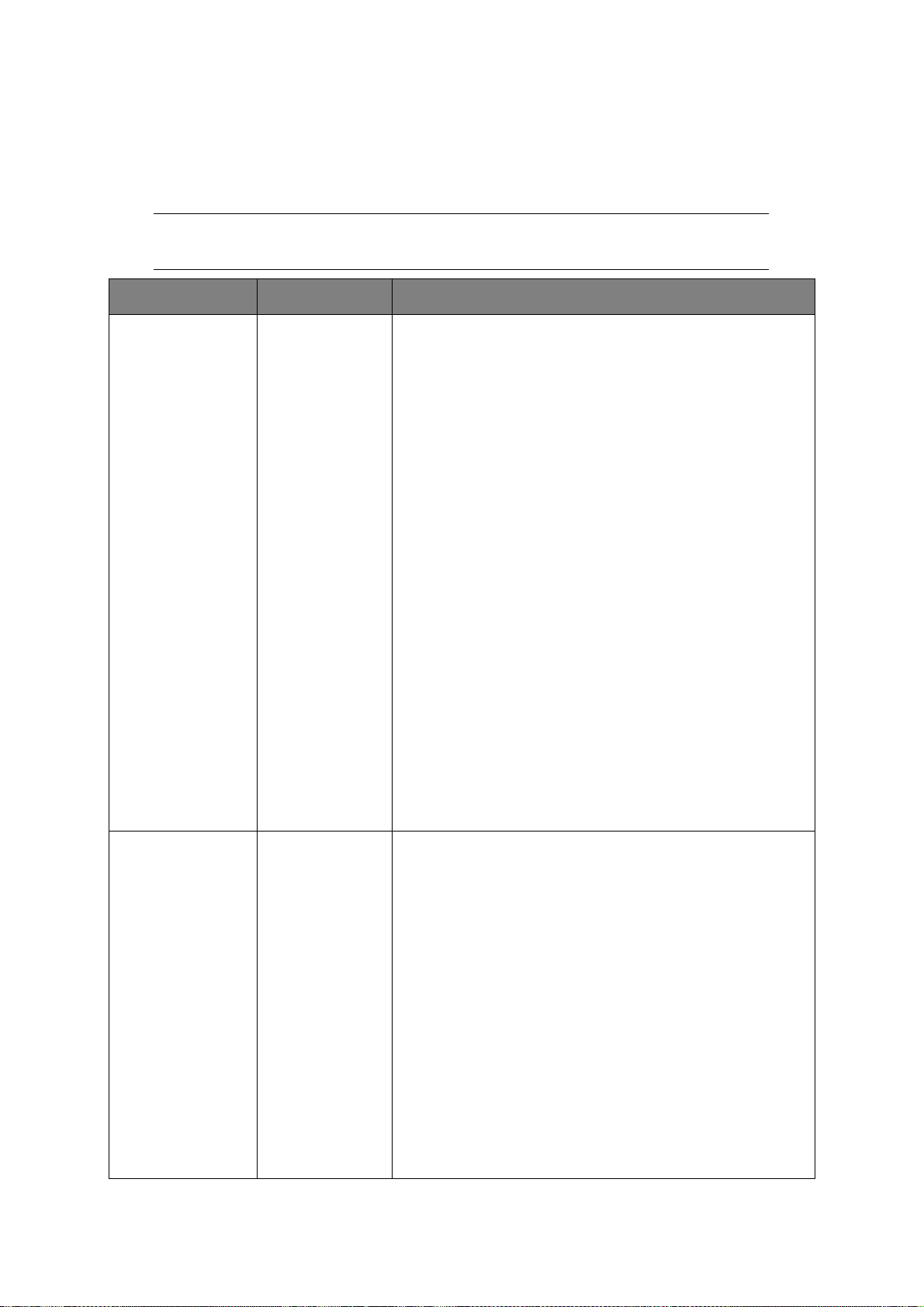
M
ENÚS
En las tablas siguientes se indican los ajustes predeterminados de fábrica.
P
RINT JOBS MENU
ELEMENTO ACCIÓN EXPLICACIÓN
(M
ENÚ DE TAREAS DE IMPRESIÓN
)
NOTA
Este menú sólo se muestra si está instalada la tarjeta SD opcional.
TAREA ENCRIPTADA NOT FOUND (No
encontrado)
PRINT (Imprimir)
DELETE (Anular)
Se utiliza para imprimir un trabajo de impresión de autenticación
cifrada (Tarea encriptada) almacenado en la tarjeta SD.
Después de introducir una contraseña, aparece “SEARCHING
JOB” (Buscando tarea) hasta que se encuentra la tarea
correspondiente a la contraseña.
(El tiempo de búsqueda aumenta en proporción al número de
trabajos almacenados en la tarjeta SD; la impresora puede
tardar hasta 20 segundos).
La búsqueda puede cancelarse si se mantiene pulsado el botón
CANCEL (Cancelar).
Si algún archivo no se encuentra, aparecerá “NOT FOUND” (No
encontrado).
Si se encuentra un archivo para imprimir, aparecerá uno de los
siguientes mensajes.
TAREA ENCRIPTADA
PRINT (Imprimir)
ANULAR
Si selecciona PRINT (Imprimir), se imprimirán TODAS las tareas.
Si se selecciona DELETE (Anular) aparece el siguiente mensaje:
¿ESTÁ SEGURO?
SÍ
NO
Si selecciona NO, volverá al MENÚ inicial. Si selecciona SÍ, se
anularán TODAS las tareas.
Los trabajos de impresión con autenticación cifrada almacenados
en la tarjeta SD se suprimen mediante un método de eliminación
especificado por el controlador tras la impresión o una
instrucción del menú para eliminar.
TAREA
ALMACENADA
NOT FOUND (No
encontrado)
PRINT (Imprimir)
DELETE (Anular)
Se utiliza para imprimir un trabajo almacenado en la tarjeta SD.
Si algún archivo no se encuentra, aparecerá “NOT FOUND” (No
encontrado).
Si se encuentra un archivo para imprimir, aparecerá uno de los
siguientes mensajes.
TAREA ALMACENADA
PRINT (Imprimir)
DELETE (Anular)
Si selecciona PRINT (Imprimir) aparecerá COLLATING AMOUNT.
(Cantid. intercal.) y podrá especificarse el número de páginas
para imprimir. Presione el botón Enter (Aceptar).
Se imprimirán todas las páginas especificadas.
Si se selecciona DELETE (Anular) aparece el siguiente mensaje:
¿ESTÁ SEGURO?
SÍ
NO
Si selecciona NO, volverá al MENÚ inicial. Si selecciona SÍ, se
anularán TODAS las tareas.
Funciones del menú > 17
Page 18
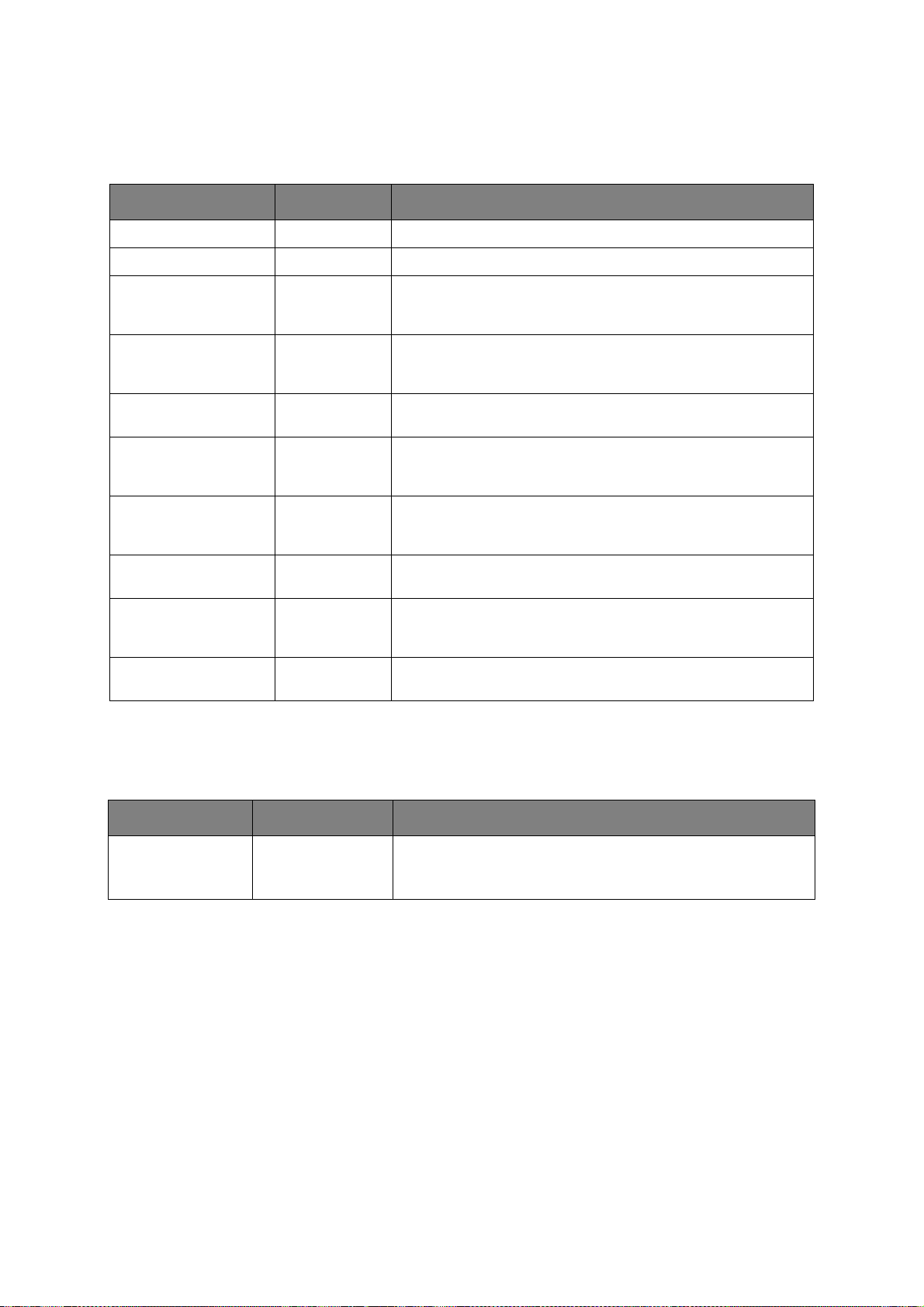
M
ENÚ INFORMATIVO
Este menú proporciona un método rápido para ver los distintos elementos almacenados en
la impresora.
ELEMENTO ACCIÓN EXPLICACIÓN
IMPRIMIR MENÚ EXECUTE Imprime la lista de menús completa con los ajustes actuales.
RED EXECUTE Imprime la información de configuración de la red.
PRINT FILE LIST (Impr.
lista arch.)
PRINT PCL FONT
(Imprimir fuente PCL)
PRINT PSE FONT
(Imprimir fuente PSE)
PRINT PPR FONT
(Imprimir fuente PPR)
PRINT FX FONT
(Imprimir fuente FX)
DEMO32 EXECUTE Imprime la página de demostración que contiene gráficos y
PRINT ERROR LOG
(Imprimir registro
error)
USAGE REPORT
(Informe de uso)
M
ENÚ DE APAGADO
EXECUTE Imprime una lista de plantillas, macros, fuentes y otros archivos
almacenados en la tarjeta SD de la impresora (si se ha
instalado).
EXECUTE Imprime una lista completa de todas las fuentes PCL internas,
más las almacenadas en la ROM (ranura 0), la memoria flash y
en la tarjeta SD (si está instalada).
EXECUTE Imprime una lista completa de todas las fuentes internas de
emulación PostScript.
EXECUTE Imprime una lista completa de todas las fuentes internas de
emulación IBM ProPrinter III XL, incluidas las descargadas a la
memoria flash o a la tarjeta SD.
EXECUTE Imprime una lista completa de todas las fuentes internas de
emulación Epson FX, incluidas las descargadas a la memoria
flash o a la tarjeta SD (si está instalada).
texto.
EXECUTE Imprime una lista de todos los errores y advertencias que se han
producido.
EXECUTE Imprime una lisa de las páginas impresas.
Este elemento debe seleccionarse siempre antes de apagar la impresora para evitar la
pérdida de datos.
ELEMENTO ACCIÓN EXPLICACIÓN
SHUTDOWN START
(Comienzo
apagado)
EXECUTE Apaga la impresora de forma controlada.
Apague la impresora con el interruptor sólo cuando la pantalla
indique que puede hacerlo.
Funciones del menú > 18
Page 19
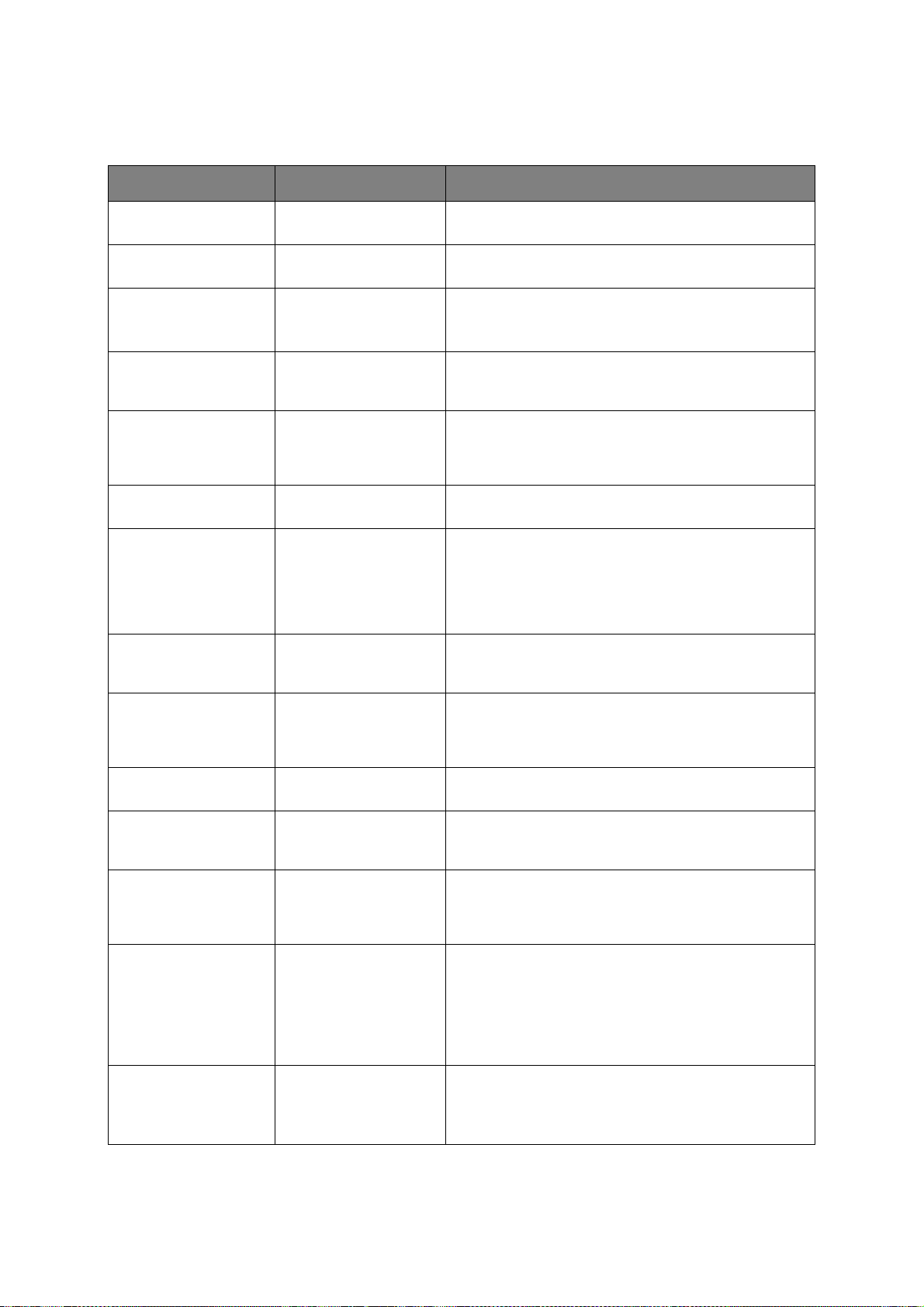
M
ENÚ IMPRIMIR
Este menú permite ajustar varias funciones relacionadas con el trabajo de impresión.
ELEMENTO PREDETERMINADO EXPLICACIÓN
COPIAS 1 Introduzca el número de copias que desea imprimir, de
1 a 999.
DUPLEX (Dúplex) OFF (APAGADO) Enciende o apaga la función Duplex (Dúplex) (2 caras).
BINDING
(Encuadernación)
ALIMENTADOR BANDEJA 1 Selecciona la bandeja predeterminada para la
AUTO TRAY SWITCH
(Conm. band. auto)
SECUENCIA BAND. HACIA ABAJO Determina la secuencia de las bandejas al cambiar
USO BAND. MULTI NO UTILIZAR Si el documento que se va a imprimir necesita un
COMPROBAR PAPEL ENABLE (ACTIVAR) Determina si la impresora debe comprobar que el
RESOLUTION
(Resolución)
LONG EDGE (Borde
largo)
ON (ENCENDIDO) Si dos bandejas contienen el mismo papel, la impresora
600DPI (600 ppp) Establece la resolución predeterminada para imprimir
Se debe ajustar Duplex.
Ajusta la encuadernación por defecto en SEF o LEF.
Condición de visualización: el ajuste de dúplex está
activado. Consulte “DUPLEX (Dúplex)” en la página 19.
alimentación del papel: bandeja 1 (superior), bandeja 2
(inferior, si está instalada) o bandeja multiuso.
puede cambiar a una fuente alternativa si se termina el
papel de la bandeja actual a mitad de un trabajo de
impresión.
automáticamente.
tamaño de papel que no está instalado en la bandeja
seleccionada, la impresora utilizará automáticamente el
papel de la bandeja multiuso. Si esta función no está
activada, la impresora se detendrá y solicitará que se
cargue el tamaño correcto de papel.
tamaño del papel cargado coincida con el que necesita
el documento que se va a imprimir.
(en puntos por pulgada). 1200DPI (1.200 PPP) utiliza
más memoria y necesita más tiempo de procesamiento,
pero imprime con una mayor calidad.
TONER SAVE MODE
(Modo ahorr. tóner)
ORIENTATION
(Orientación)
LINES PER PAGE
(Líneas p. página)
EDIT SIZE (Editar
formato)
TAMAÑO X 210MILLIMETER
DISABLE (DESACTIVAR) Usar menos tóner. Los caracteres de 10 puntos son
PORTRAIT (Vertical) Selecciona la orientación predeterminada de la página
64 LÍNEAS Establece el número de líneas de texto por página
CASSETTE SIZE
(Tamaño bandeja)
(210 milímetros)
legibles, pero los de 8 puntos no lo son.
entre vertical y horizontal (apaisado). - (sólo PCL, IBM
PPR y EPSON FX)
cuando se recibe texto sin formato de sistemas distintos
de Windows. El número de líneas predeterminado para
A4 vertical es 64, y para Carta, 60 - (sólo PCL).
Establece el tamaño del área imprimible de la página
para que coincida con el tamaño del papel que se está
utilizando. No siempre es igual al tamaño físico del
papel, que suele ser un poco mayor. Consulte las
dimensiones de los tamaños físicos del papel en la
sección “Recomendaciones sobre el papel” en la
página 30.
Especifica el ancho de papel Personalizado como valor
predeterminado.
Establece un tamaño de papel y el ángulo recto en la
dirección de alimentación del papel.
Funciones del menú > 19
Page 20
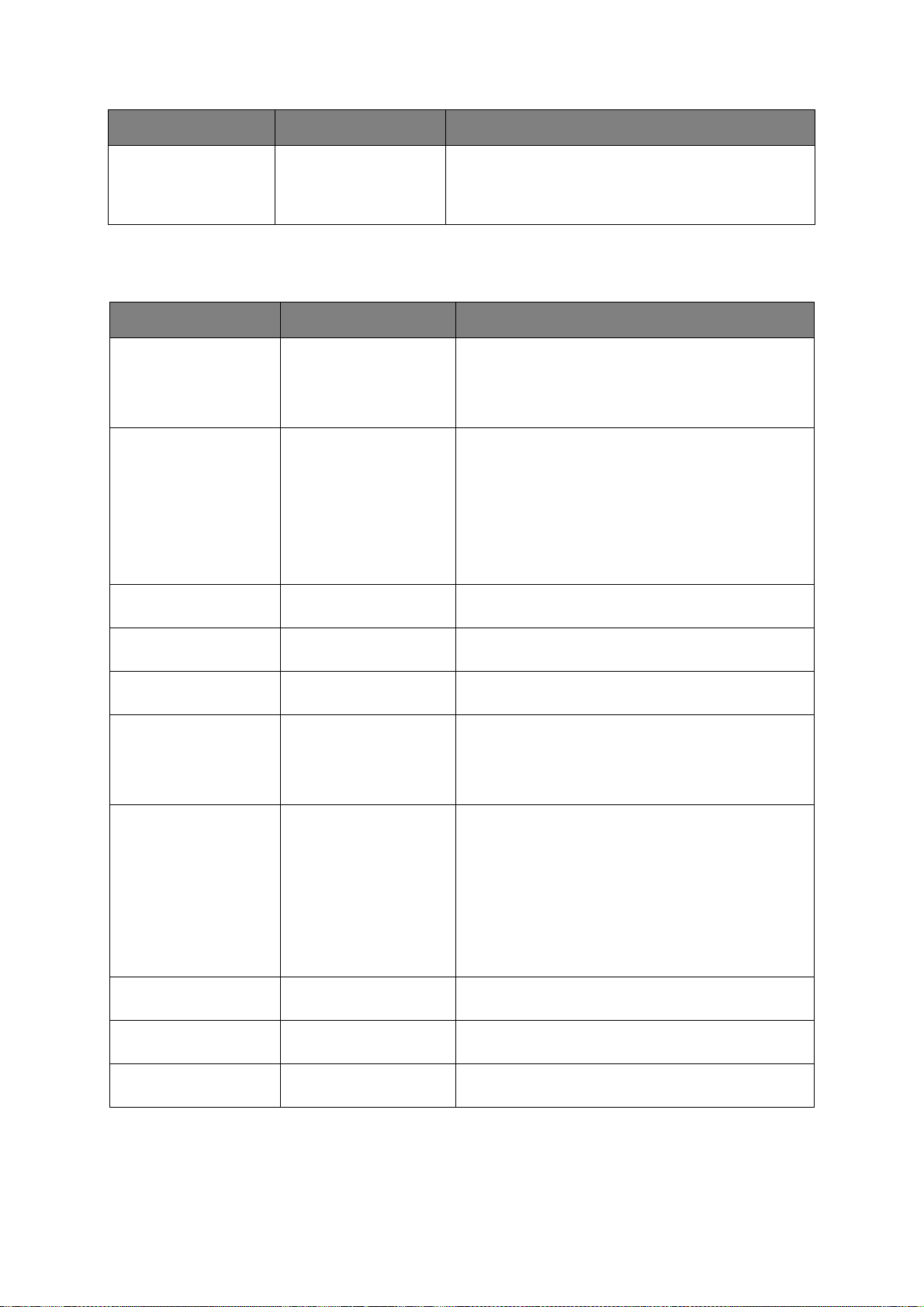
ELEMENTO PREDETERMINADO EXPLICACIÓN
TAMAÑO Y 297MILLIMETER
(297 milímetros)
M
ENÚ PAPEL
Especifica el largo de papel Personalizado como valor
predeterminado.
Establece un tamaño de papel en la misma dirección
que la alimentación del papel.
Este menú permite realizar ajustes para una amplia gama de soportes de impresión.
ELEMENTO PREDETERMINADO EXPLICACIÓN
TRAY1 PAPERSIZE
(Band.1 tamaño)
PAPEL BAND.1 ORDINARIO Selecciona el tipo de soporte cargado en esta bandeja.
TRAY1MEDIAWEIGHT
(PESO PAPEL BAND.1)
TAMAÑO DE BANDEJA Selecciona el tamaño del papel cargado en la bandeja
1 (la bandeja superior si ambas bandejas están
instaladas). Para el ajuste CUSTOM (Usuario),
consulte X-SIZE (Tamaño X) y Y-SIZE (Tamaño Y) en
“Menú Imprimir” en la página 19.
Esto ayuda a la impresora a ajustar los parámetros de
funcionamiento interno, como la velocidad del motor y
la temperatura del fusor, al tipo de soporte que se va a
utilizar. Por ejemplo, para papel con membrete, se
utilizará una temperatura del fusor ligeramente
menor, para que no se corra la tinta.
Nota: USERTYPEn sólo se mostrará si se han
registrado en el PC host/servidor.
MEDIUM (Medio) Ajusta la impresora al gramaje de papel cargado en
esta bandeja.
TAMAÑO LEGAL
BANDEJA1
OTROS TAMAÑOS
BANDEJA1
BAND.2 TAMAÑO TAMAÑO DE BANDEJA Selecciona el tamaño del papel cargado en la
TIPO PAPEL BAND2 PLAIN (Ordinario) Selecciona el tipo de soporte cargado en esta bandeja
TRAY2MEDIAWEIGHT
(Peso papel Band.2)
TAMAÑO LEGAL
BANDEJA2
OTROS TAMAÑOS
BANDEJA2
LEGAL14
TABLOIDE
bandeja 2 (bandeja inferior), si está instalada. Para el
ajuste CUSTOM (Usuario), consulte X-SIZE (Tamaño
X) y Y-SIZE (Tamaño Y) en “Menú Imprimir” en la
página 19.
(si está instalada). Esto ayuda a la impresora a
ajustar los parámetros de funcionamiento interno,
como la velocidad del motor y la temperatura del
fusor, al tipo de soporte que se va a utilizar. Por
ejemplo, para papel con membrete, se utilizará una
temperatura del fusor ligeramente menor, para que no
se corra la tinta.
Nota: USERTYPEn sólo se mostrará si se han
registrado en el PC host/servidor.
MEDIUM (Medio) Ajusta la impresora al gramaje de papel cargado en
esta bandeja (si está instalada).
LEGAL14
TABLOIDE
Funciones del menú > 20
Page 21
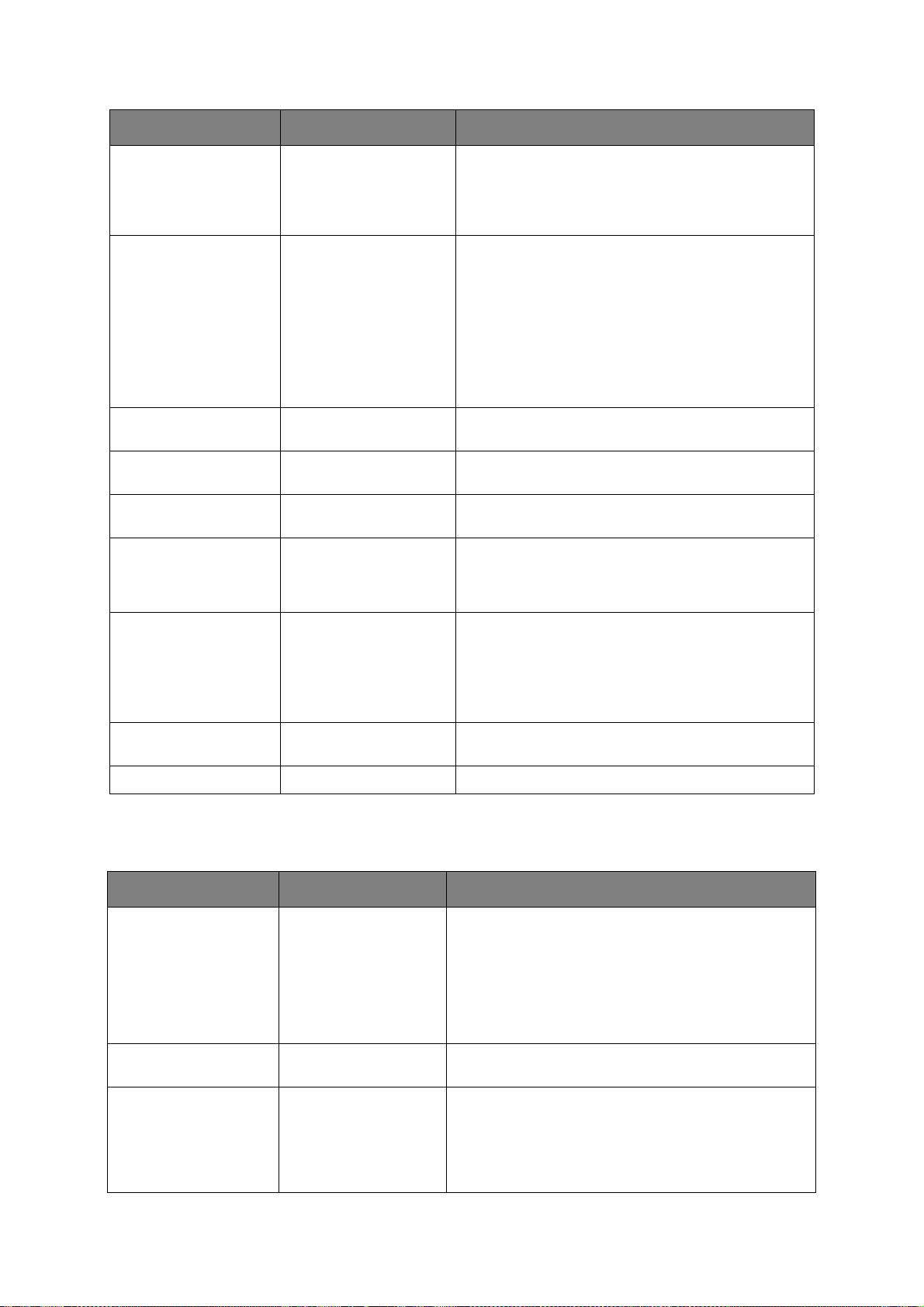
ELEMENTO PREDETERMINADO EXPLICACIÓN
BAND.3 TAMAÑO TAMAÑO DE BANDEJA Selecciona el tamaño del papel cargado en la
bandeja 3 (bandeja inferior), si está instalada. Para el
ajuste CUSTOM (Usuario), consulte X-SIZE (Tamaño
X) y Y-SIZE (Tamaño Y) en “Menú Imprimir” en la
página 19.
TIPO PAPEL BAND3 PLAIN (Ordinario) Selecciona el tipo de soporte cargado en esta bandeja
TRAY3MEDIAWEIGHT
(Peso papel Band.2)
TAMAÑO LEGAL
BANDEJA3
OTROS TAMAÑOS
BANDEJA3
TAM. PAPEL BM A4 LEF Selecciona el tamaño del papel que se utilizará desde
TIPO PAPEL BAND.
MULTI.
MEDIUM (Medio) Ajusta la impresora al gramaje de papel cargado en
LEGAL14
TABLOIDE
PLAIN (Ordinario) Selecciona el tipo de papel que se utilizará en la
(si está instalada). Esto ayuda a la impresora a
ajustar los parámetros de funcionamiento interno,
como la velocidad del motor y la temperatura del
fusor, al tipo de soporte que se va a utilizar. Por
ejemplo, para papel con membrete, se utilizará una
temperatura del fusor ligeramente menor, para que no
se corra la tinta.
Nota: USERTYPEn sólo se mostrará si se han
registrado en el PC host/servidor.
esta bandeja (si está instalada).
la bandeja multiuso. Para el ajuste CUSTOM (Usuario),
consulte X-SIZE (Tamaño X) y Y-SIZE (Tamaño Y) en
“Menú Imprimir” en la página 19.
bandeja multiuso, para que la impresora pueda
ajustar los parámetros internos según corresponda
para el tipo de soporte seleccionado.
Nota: USERTYPEn sólo se mostrará si se han
registrado en el PC host/servidor.
PESO PAPEL MPT MEDIUM (Medio) Selecciona el gramaje del papel que se utilizará desde
la bandeja multiuso.
UNIDAD DE MEDIDA MILLIMETER (Milímetro) Selecciona la unidad de medida.
SYS
CONFIG MENU
(M
ENÚ CONFIG
. S
IST
.)
Este menú adapta los ajustes generales de la impresora a su forma de trabajar.
ELEMENTOS PREDETERMINADO EXPLICACIÓN
POW SAVE TIME
(TIEMPO AHORRO)
SLEEP TIME (TIEMPO
REPOSO)
PERSONALITY
(EMULACIÓN)
1 MIN Ajusta el tiempo de inactividad antes de que la
10 MIN Ajusta el tiempo de ahorro de energía antes de que la
AUTO EMULATION
(EMULACIÓN
AUTOMÁTICA)
impresora pase automáticamente al modo de ahorro de
energía. En este modo, el consumo de energía se
reduce al mínimo necesario para mantener la impresora
funcionando y lista para recibir datos. Cuando se envía
un trabajo, la impresora necesita un tiempo de
calentamiento máximo de 1 minuto antes de comenzar
a imprimir.
impresora pase automáticamente al modo de reposo.
Este elemento selecciona la emulación estándar del
sector que utilizará la impresora. Cuando está
establecido en AUTO (Automático), los datos entrantes
se examinan y se selecciona automáticamente la
emulación correcta cada vez que se recibe un trabajo de
impresión.
Funciones del menú > 21
Page 22

ELEMENTOS PREDETERMINADO EXPLICACIÓN
PARA PS-PROTOCOL
(PROTOCOLO PARA
PS0)
USB PS-PROTOCOL
(Protocolo USB PS)
NET PS-PROTOCOL
(PROTOCOLO NET PS)
AVISOS BORRABLES ONLINE (EN LÍNEA) Cuando está encendido, los avisos que no sean críticos,
AUTO CONTINUE
(CONTINUACIÓN
AUTOM.)
TIMEOUT MANUAL 60 SEC (60
TIEMPO DE ESPERA 40 SEC (40
TEMPORIZ.LOCAL 40 SEC (40
ASCII Selecciona el formato de datos PostScript para el puerto
paralelo.
RAW Selecciona el formato de datos PostScript para el puerto
USB.
RAW Selecciona el formato de datos PostScript para el puerto
de red.
como las solicitudes de un tamaño de papel distinto, se
pueden borrar pulsando el botón ON LINE (En línea).
Cuando está establecido en TAREA, se borran cuando se
reinicia el trabajo de impresión.
OFF (APAGADO) Determina si la impresora se recuperará
automáticamente de una situación de desbordamiento
de memoria.
SEGUNDOS)
SEGUNDOS)
SEGUNDOS)
Especifica cuántos segundos esperará la impresora la
alimentación del papel antes de cancelar el trabajo.
Especifica cuántos segundos esperará la impresora
cuando hay una pausa en la recepción de los datos,
antes de expulsar la página. En el modo de emulación
PostScript, el trabajo se cancelará si se excede el
tiempo de espera.
TEMPORIZ.RED 90 SEC (90
RECUP. ATASCO ON (ENCENDIDO) Especifica si la impresora debe recuperarse
INFORME DE ERROR OFF (APAGADO) Si el dispositivo está ENCENDIDO, imprimirá los detalles
SEGUNDOS)
automáticamente después de un atasco. Si está
ENCENDIDO, la impresora intentará volver a imprimir
las páginas perdidas debido al atasco una vez que éste
se haya eliminado.
del error cuando se produzca un error en la emulación
PostScript.
Nota: Sólo se aplica a tp PS y PCL XL.
Funciones del menú > 22
Page 23
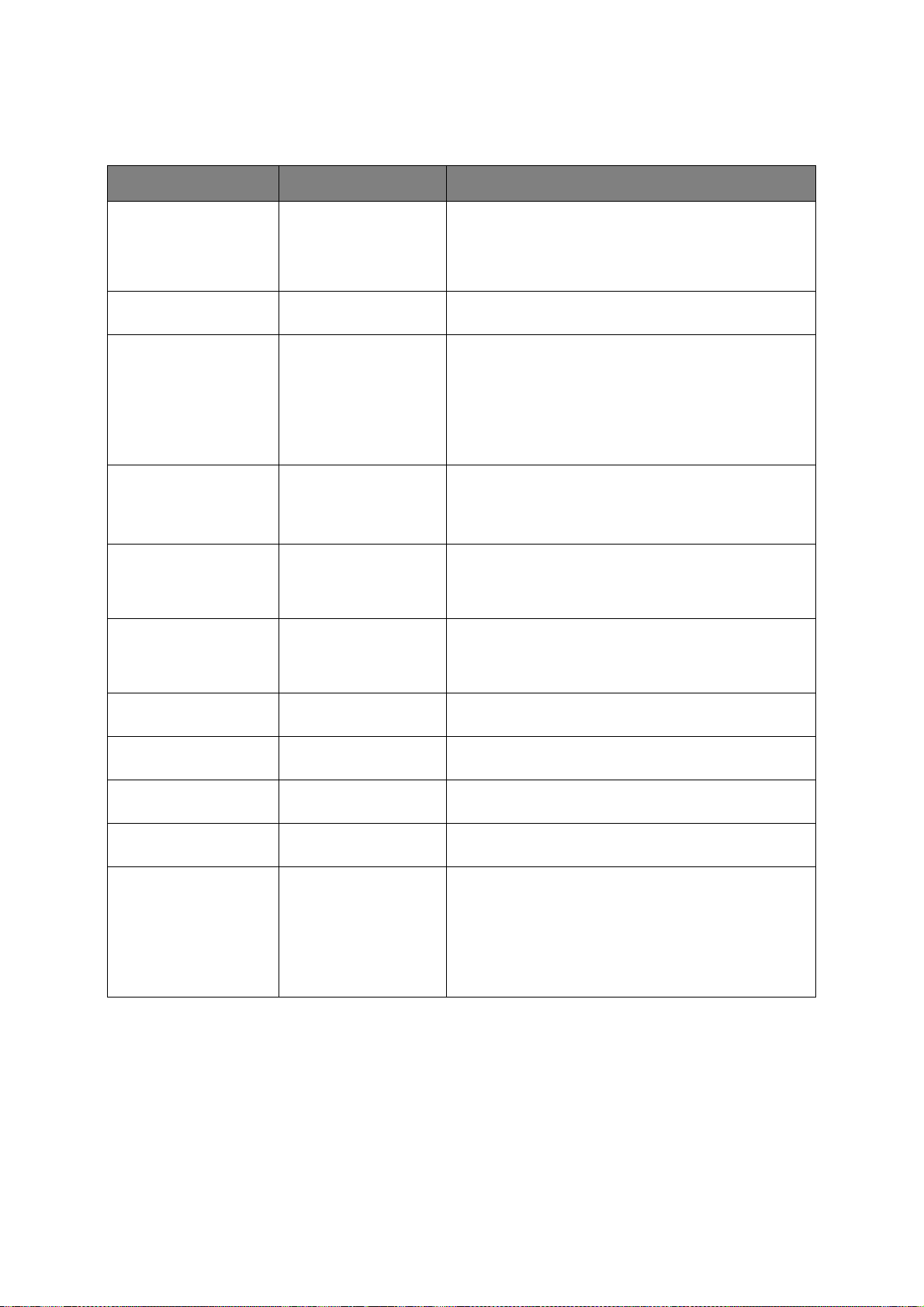
E
MULACIÓN
PCL
Este menú controla la emulación PCL de la impresora.
ELEMENTOS PREDETERMINADO EXPLICACIÓN
FONT SOURCE (FUENTE
UTILIZADA)
FONT NO. (FUENTE
NÚM.)
FONT PITCH (TAMAÑO
DE FUENTE)
FONT HEIGHT (ALTURA
DE FUENTE)
SYMBOL SET (JUEGO
SÍMBOLOS)
A4 PRINT WIDTH
(ANCHO IMPRES. A4)
RESIDENTE Especifica la ubicación de la fuente PCL predeterminada.
Habitualmente, la ubicación es interna, a menos que se
hayan instalado fuentes adicionales en la ranura de
expansión de ROM o se haya descargado fuentes
adicionales a la RAM como fuentes permanentes.
I0 Establece el número de fuente predeterminado de la
fuente utilizada seleccionada actualmente.
10.00PPP Establece el ancho de la fuente PCL predeterminada en
caracteres por pulgada (PPP).
La fuente predeterminada es la fuente escalable de
paso fijo. El valor se muestra en el segundo lugar
decimal
Sólo se muestra cuando la fuente seleccionada en
FUENTE NUM. es una fuente escalable de espaciado fijo.
12.00 PUNTOS Altura de la fuente PCL predeterminada.
Nota: Este elemento se muestra únicamente si la fuente
seleccionada en Font No. (Fuente núm.) es una fuente
escalable de espaciado proporcional.
PC-8 Juego de símbolos PCL. Si se cambian la fuente utilizada
y el número de la fuente por otros que no admitan el
juego de símbolos seleccionado, deberá seleccionarse
un juego de símbolos adecuado para esa fuente.
78 COLUMNAS Establece el número de columnas sujetas a Auto LF
(Avance de línea automático) con papel A4 en PCL. Éste
es el valor cuando el modo Auto CR/LF está OFF
(APAGADO) con caracteres 10 CPP.
WHITE PAGE SKIP
(SALTO DE PÁGINA)
CR FUNCTION
(FUNCIÓN CR)
LF FUNCTION (FUNCIÓN
LF)
PRINT MARGIN
(MARGEN IMPRESIÓN)
PEN WIDTH ADJUST
(AJ. ANCHO LÁPIZ)
OFF (APAGADO) Selecciona si se imprimen o no las páginas en blanco.
CR Selecciona si un carácter de retorno de carro (0Dh)
también ocasiona un avance de línea.
LF Selecciona si un carácter de avance de línea (0Ah)
también conlleva un retorno de carro.
NORMAL Establece el área no imprimible de la página. NORMAL
es compatible con PCL.
ON (ENCENDIDO) A veces, cuando se especifica el ancho mínimo en PCL,
una línea de un punto parece cortada.
Si la opción Ajust.anch. de lápiz está activada, cuando
se especifica el ancho mínimo, se resaltará el ancho de
línea para que parezca superior a una línea de un punto.
Si la opción Ajust.anch. de lápiz se desactiva, la línea
aparecerá como antes.
Funciones del menú > 23
Page 24
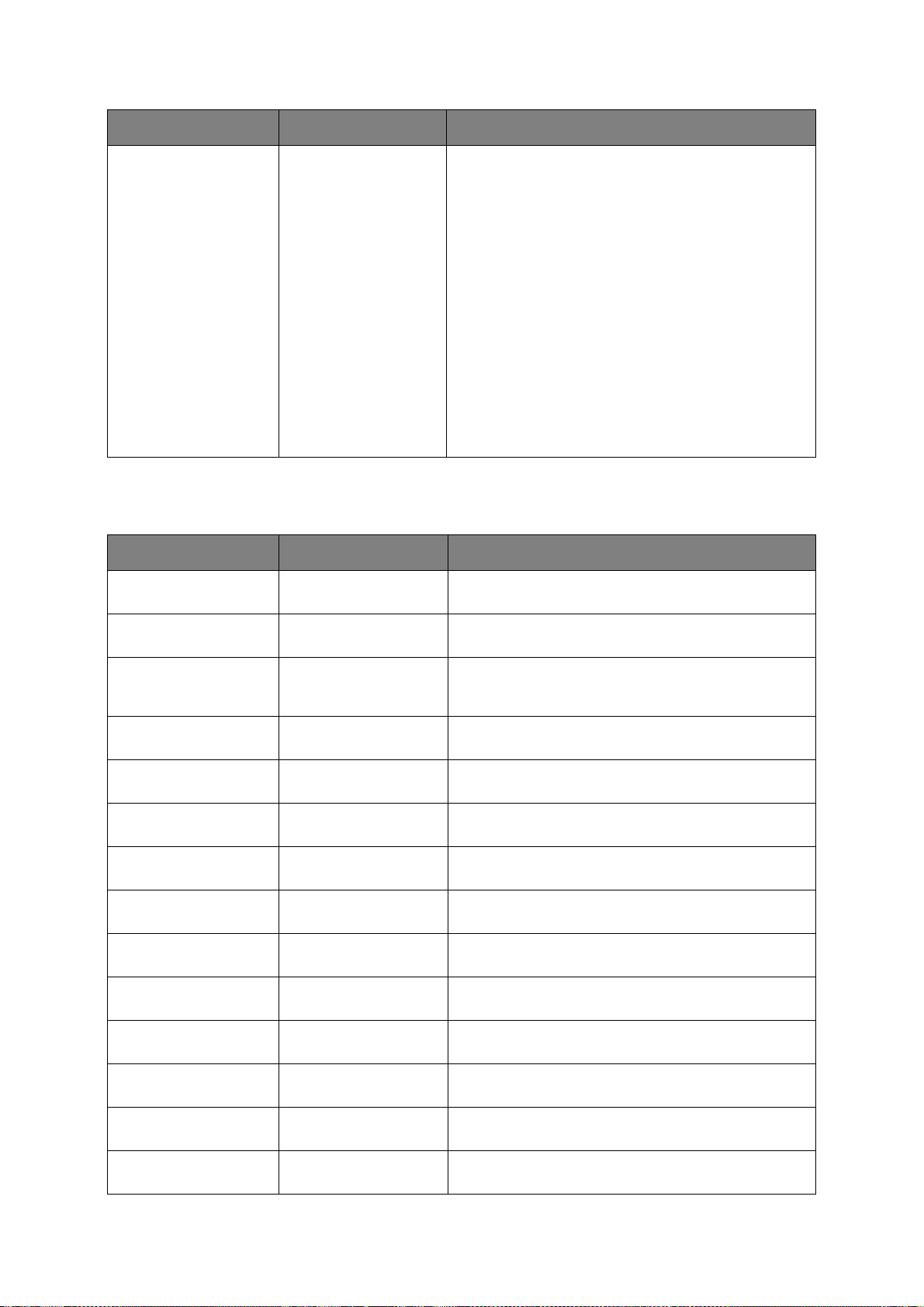
ELEMENTOS PREDETERMINADO EXPLICACIÓN
TRAY ID# (Nº ID
BANDEJA)
PCL T0ID
4 Establece el número que especifica la bandeja multiuso
para el comando de destino de la alimentación del papel
(ESC&l#H) en la emulación PCL5e.
1 Establece el número que especifica la bandeja 1 para el
comando de destino de la alimentación del papel
(ESC&l#H) en la emulación PCL5e.
5 Establece el número que especifica la bandeja 2 para el
comando de destino de la alimentación del papel
(ESC&l#H) en la emulación PCL5e.
(Sólo aparece si la bandeja 2 está instalada.)
20 Establece el número que especifica la bandeja 3 para el
comando de destino de la alimentación del papel
(ESC&l#H) en la emulación PCL5e.
(Sólo aparece si la bandeja 3 está instalada.)
E
MULACIÓN
PCL T1ID
PCL T2ID
PCL T3ID
PPR
Este menú controla la emulación PPR de la impresora.
ELEMENTO PREDETERMINADO EXPLICACIÓN
CHARACTER PITCH
(PUNTOS CARÁCTER)
FONT CONDENSE
(FUENTE CONDENS.)
CHARACTER SET
(JUEGO DE
CARACTERES)
10 CPI (10 CPP) Especifica el paso de caracteres en una emulación IBM
12CPI TO 20CPI
(12 CPP a 20 CPP)
SET-2 (CONJ.-2) Especifica un juego de caracteres.
PPR.
Especifica el paso 12 PPP en el modo de condensación.
SYMBOL SET (JUEGO
SÍMBOLOS)
LETTER 0 STYLE
(ESTILO LETRA 0)
ZERO CHARACTER
(CARÁCTER CERO)
LINE PITCH (PASO DE
LÍNEA)
WHITE PAGE SKIP
(SALTO DE PÁGINA)
CR FUNCTION
(FUNCIÓN CR)
LF FUNCTION (FUNCIÓN
LF)
LINE LENGTH
(LONGITUD LÍNEA)
FORM LENGTH (LONG.
DOCUMENTO)
TOF POSITION
(POSICIÓN TOPE)
LEFT MARGIN (MARGEN
IZQ.)
IBM-437 Especifica un juego de símbolos.
DISABLE
(DESACTIVAR)
NORMAL Establece si el cero tiene que estar barrado o sin barrar.
6 LPI (6 LPP) Especifica el espaciado de línea.
OFF (APAGADO) Selecciona si se imprimen o no las páginas en blanco.
CR Selecciona si un carácter de retorno de carro (0Dh)
LF Selecciona si un carácter de avance de línea (0Ah)
80 COLUMNAS Especifica el número de caracteres por línea.
11.7 INCH (11,7 pulg.) Especifica la longitud del papel.
0.0INCH (0,0 pulg.) Especifica la distancia de impresión desde el borde
0.0INCH (0,0 pulg.) Especifica la distancia de impresión desde el borde
Especifica el estilo que reemplaza 9BH con la letra o y
9DH con un cero
también ocasiona un avance de línea.
también conlleva un retorno de carro.
superior del papel.
izquierdo del papel.
Funciones del menú > 24
Page 25
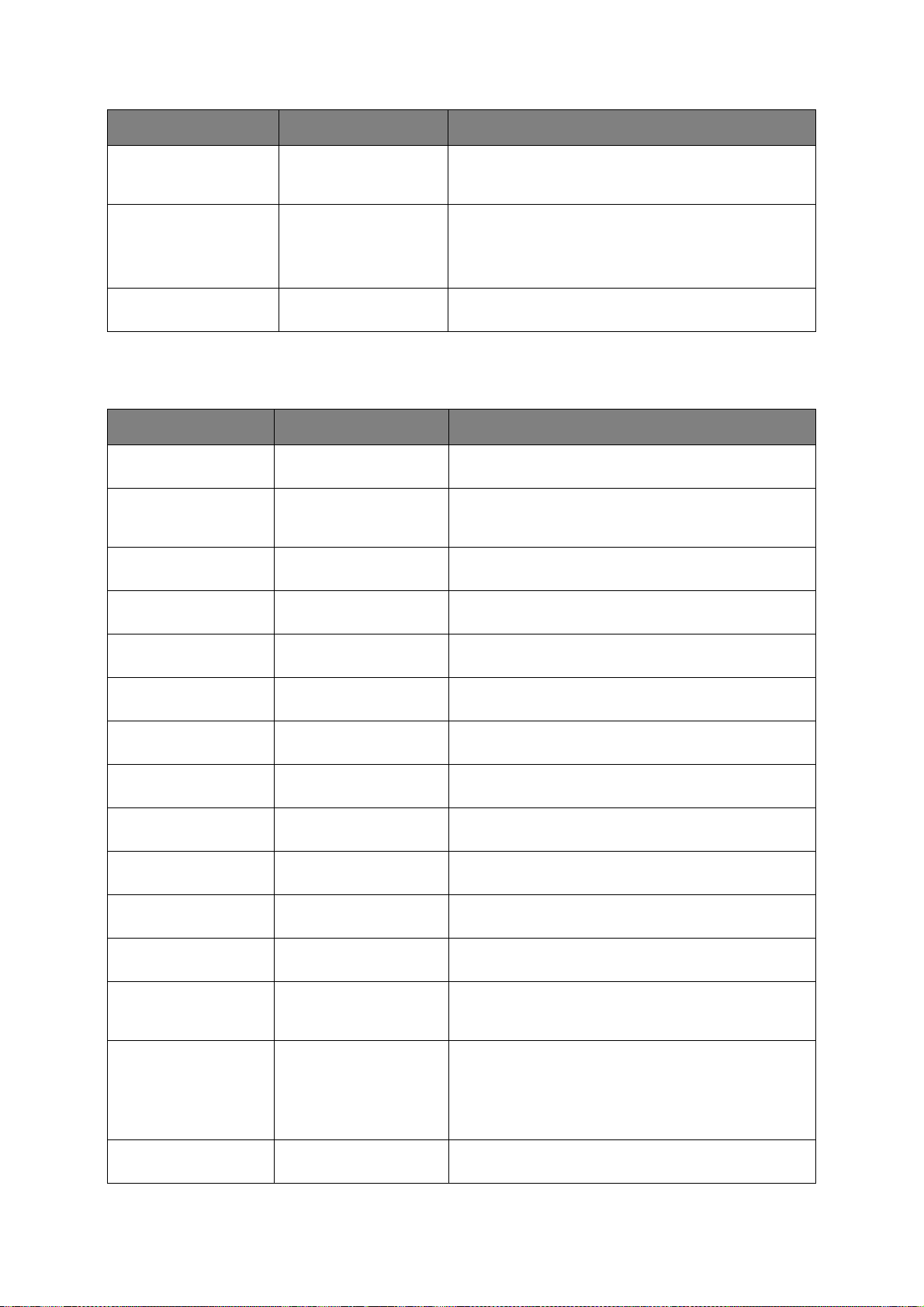
ELEMENTO PREDETERMINADO EXPLICACIÓN
FIT TO LETTER
(AJUSTAR A CARTA)
TEXT HEIGHT (ALTURA
TEXTO)
CONT PAPER MODE OFF (APAGADO) Ajusta la impresora para utilizar una alimentación
E
MULACIÓN
FX
DISABLE
(DESACTIVAR)
SAME (Igual) Define la altura de un carácter.
Define el modo de impresión de forma que se ajusten
los datos de impresión, equivalente a 11 pulgadas (66
líneas), en el área imprimible del tamaño de LETRA.
IGUAL: misma altura, independientemente de los CPP.
DIFERENTE: según los CPP, la altura de los caracteres
varía.
continua fija.
Este menú controla la emulación FX de la impresora.
ELEMENTO PREDETERMINADO EXPLICACIÓN
CHARACTER PITCH
(PUNTOS CARÁCTER)
CHARACTER SET
(JUEGO DE
CARACTERES)
SYMBOL SET (JUEGO
SÍMBOLOS)
LETTER 0 STYLE
(ESTILO LETRA 0)
10 PPP Define los puntos de carácter en esta emulación.
SET-2 (CONJ.-2) Especifica un juego de caracteres.
IBM-437 Especifica un juego de símbolos.
DISABLE (DESACTIVAR) Especifica el estilo que reemplaza 9BH con la letra o y
9DH con un cero
ZERO CHARACTER
(CARÁCTER CERO)
LINE PITCH (PASO DE
LÍNEA)
WHITE PAGE SKIP
(SALTO DE PÁGINA)
CR FUNCTION
(FUNCIÓN CR)
LINE LENGTH
(LONGITUD LÍNEA)
FORM LENGTH (LONG.
DOCUMENTO)
TOF POSITION
(POSICIÓN TOPE)
LEFT MARGIN
(MARGEN IZQ.)
FIT TO LETTER
(AJUSTAR A CARTA)
TEXT HEIGHT (ALTURA
TEXTO)
NORMAL Establece si el cero tiene que estar barrado o sin barrar.
6 LPI (6 LPP) Especifica el espaciado de línea.
OFF (APAGADO) Selecciona si se imprimen o no las páginas en blanco.
CR Selecciona si un carácter de retorno de carro (0Dh)
también ocasiona un avance de línea.
80 COLUMN (80
COLUMNAS)
11.7 INCH (11,7 pulg.) Especifica la longitud del papel.
0.0INCH (0,0 pulg.) Especifica la distancia de impresión desde el borde
0.0INCH (0,0 pulg.) Especifica la distancia de impresión desde el borde
DISABLE (DESACTIVAR) Define el modo de impresión de forma que se ajusten
SAME (IGUAL) Define la altura de un carácter.
Especifica el número de caracteres por línea.
superior del papel.
izquierdo del papel.
los datos de impresión, equivalente a 11 pulgadas (66
líneas), en el área imprimible del tamaño de LETRA.
SAME (IGUAL): independientemente de los CPP, misma
altura.
DIFF (DIFERENTE): según los CPP, la altura de los
caracteres varía.
CONT PAPER MODE OFF (APAGADO) Ajusta la impresora para utilizar una alimentación
Funciones del menú > 25
continua fija.
Page 26
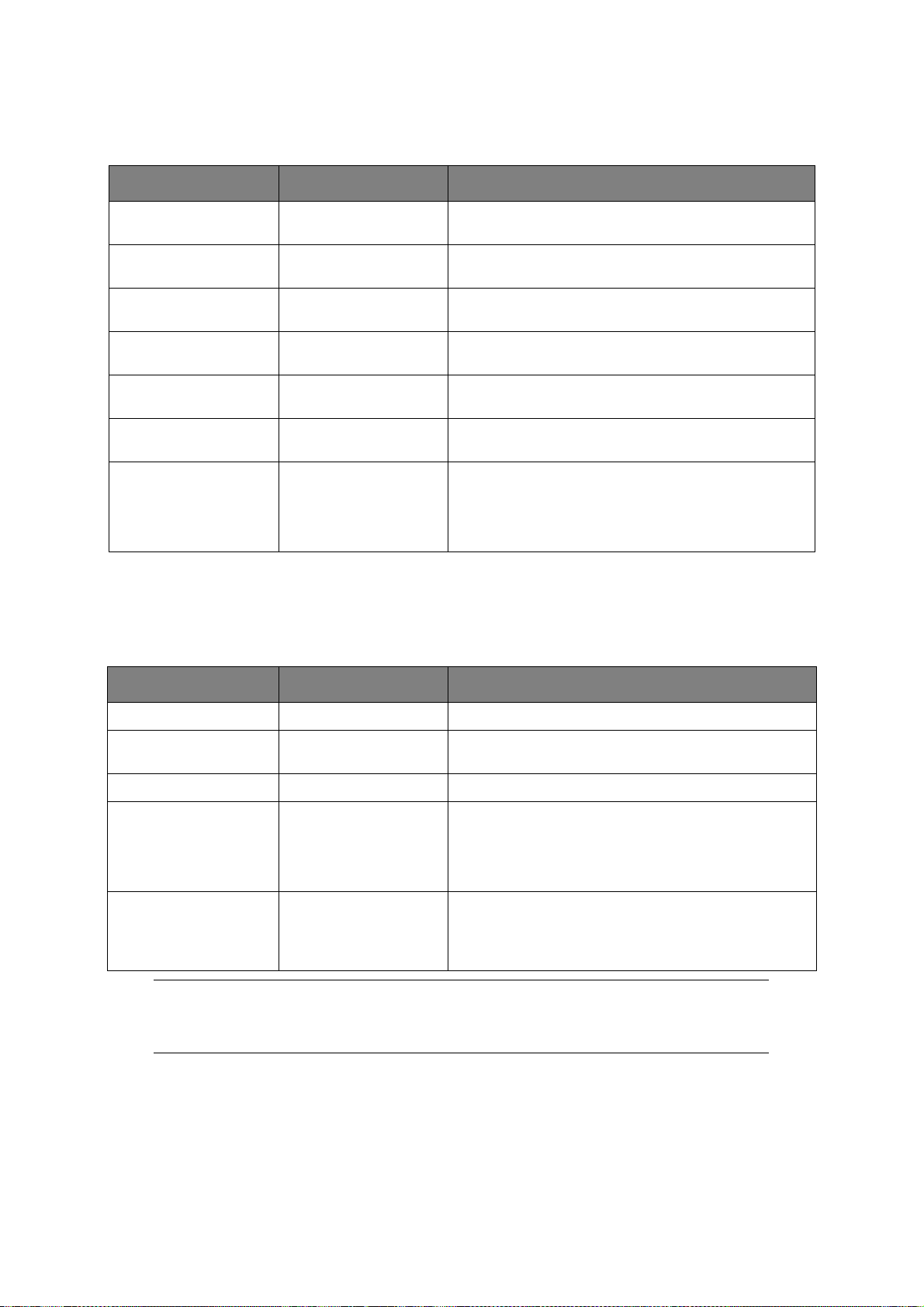
M
ENÚ PARALELO
Este menú controla el funcionamiento de la interfaz de datos paralelos de la impresora.
ELEMENTO PREDETERMINADO EXPLICACIÓN
PARALELO DISABLE
(DESACTIVAR)
BIDIRECCIONAL ENABLE (ACTIVAR) ACTIVA/DESACTIVA la capacidad bidireccional de la
ECP ENABLE (ACTIVAR) Puerto de capacidades extendidas, activa o desactiva
ANCHURA ACK ESTRECHO Establece el ancho ACK para obtener una recepción
ACK/BUSY TIMING ACK EN BUSY Establece el orden para producir las señales BUSY y
I-PRIME DISABLE
(DESACTIVAR)
OFFLINE RECEIVE (REC.
FUERA LÍNEA)
a. Si está activado el puerto centronics (paralelo), el producto ya no cumple con la normativa Energy Star.
M
ENÚ
USB
DISABLE
(DESACTIVAR)
Activa o desactiva el puerto paralelo.
interfaz paralela.
esta función.
compatible.
ACK y obtener una recepción compatible.
Establece el tiempo para activar o desactivar la señal Iprime.
Esta función se activa o desactiva. Cuando se activa, la
interfaz retiene un estado de posible recepción incluso
cuando se cambia a fuera de línea. La interfaz envía la
señal BUSY solamente cuando el búfer de recepción
está lleno o se realiza una llamada al servicio técnico.
a
Este menú controla el funcionamiento de la interfaz de datos USB de la impresora.
ELEMENTO PREDETERMINADO EXPLICACIÓN
USB ENABLE (ACTIVAR) Activa o desactiva la interfaz de datos USB..
REINICIO SUAVE DISABLE
(DESACTIVAR)
VELOCIDAD 480Mbps Selecciona la velocidad de interfaz.
OFFLINE RECEIVE (REC.
FUERA LÍNEA)
NÚMERO DE SERIE ENABLE (ACTIVAR) Especifica si se ENABLE (ACTIVAR) o DISABLE
DISABLE
(DESACTIVAR)
Activa o desactiva el comando REINICIO SUAVE.
Activa o desactiva esta función. Cuando se activa, la
interfaz retiene un estado de posible recepción incluso
cuando se cambia a fuera de línea. La interfaz envía la
señal BUSY solamente cuando el búfer de recepción
está lleno o se realiza una llamada al servicio técnico.
(DESACTIVAR) un número de serie USB.
El número de serie USB se utiliza para identificar el
dispositivo USB conectado al PC.
NOTA
Si cambia cualquier configuración en MENÚ USB, apague la impresora (OFF)
y, a continuación, vuelva a encenderla (ON).
Funciones del menú > 26
Page 27
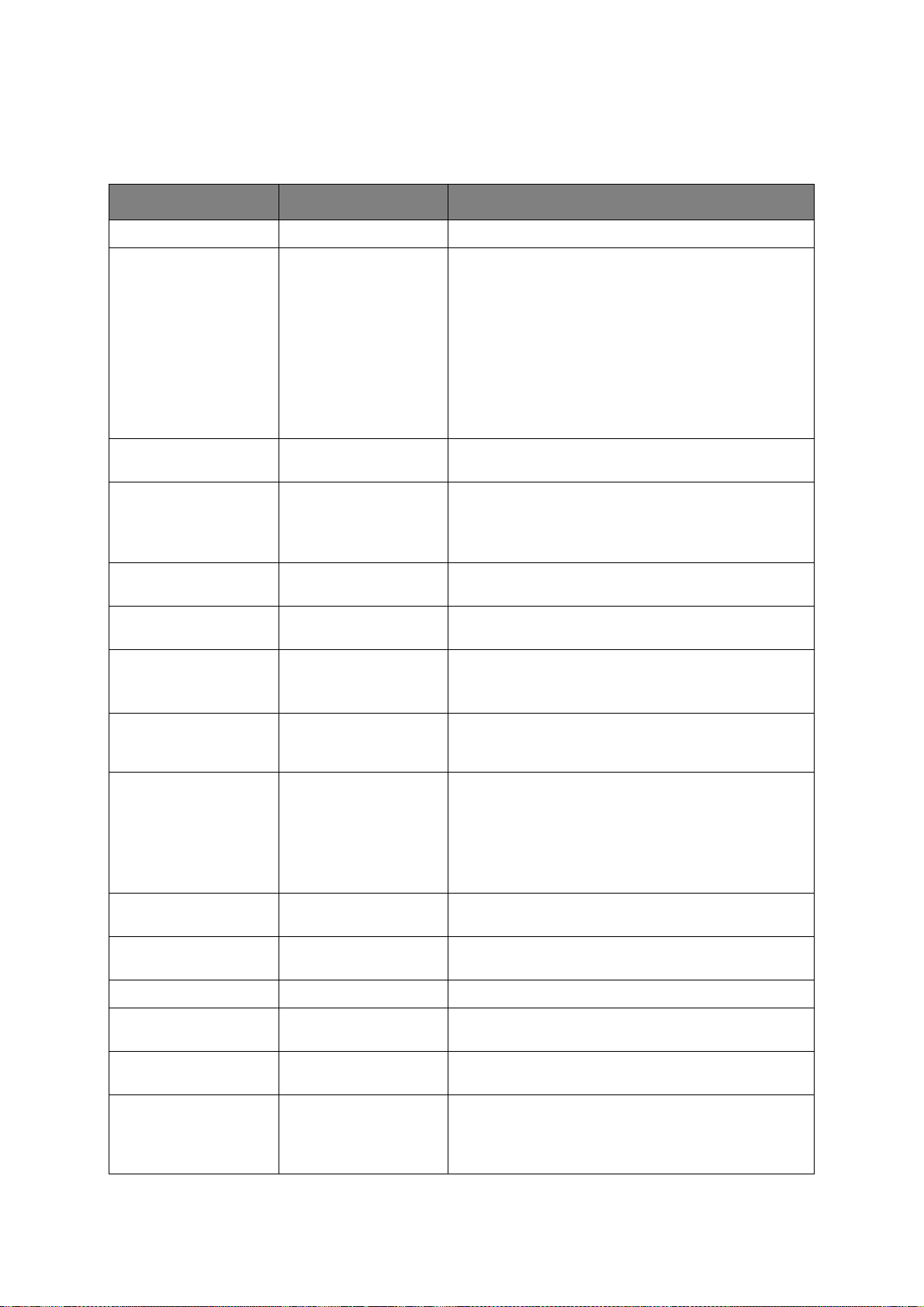
M
ENÚ RED
Este menú controla el funcionamiento de la interfaz de red 10Base-T/100Base-TX de la
impresora.
ELEMENTO PREDETERMINADO EXPLICACIÓN
TCP/IP ENABLE (ACTIVAR) Activa o desactiva este protocolo de red.
IP VERSIÓN (VERSIÓN
IP)
NETBEUI DISABLE
NETBIOS OVER TCP
(NETBIOS sobre TCP)
NETWARE DISABLE
ETHERTALK DISABLE
FRAME TYPE (TIPO DE
MÁSCARA)
IP v4 Configura la versión de IP.
(DESACTIVAR)
ENABLE (ACTIVAR) Activa o desactiva NetBIOS sobre el protocolo TCP.
(DESACTIVAR)
(DESACTIVAR)
AUTO (AUTOMÁTICO) Selecciona el tipo de trama de capa Ethernet MAC.
Sólo funciona con IP v4 (no válido con IP v6).
Funciona con IP v4 y IP v6.
Sólo funciona con IP v6 (no válido con IP v4).
Desde este estado, si IPv6 sólo se establece desde IU,
por ejemplo Telnet, “IP v6” se muestra como el valor de
la versión IP en el panel de funcionamiento. “IP v6”
desaparecerá del valor si se selecciona “IP v4” o
“IP v4+v6”.
Condición de visualización: TCP/IP debe estar activado.
Activa o desactiva este protocolo de red.
Condiciones de visualización:
> > TCP/IP debe estar activado.
> >La versión IP no debe ser IP v6.
Activa o desactiva este protocolo de red.
Activa o desactiva este protocolo de red.
Condición de visualización: Netware debe estar
activado.
IP ADDRESS SET
(JUEGO DE
DIRECCIONES IP)
IP ADDRESS xxx.xxx.xxx.xxx La dirección IP asignada actualmente. Para cambiarla,
MÁSCARA SUBRED xxx.xxx.xxx.xxx La máscara de subred asignada actualmente. Para
DIRECCIÓN GATEWAY xxx.xxx.xxx.xxx La dirección gateway asignada actualmente. Para
WEB ENABLE (ACTIVAR) Activa o desactiva la función de configuración de Web.
TELNET DISABLE
FTP DISABLE
IPSEC DISABLE
AUTO (AUTOMÁTICO) Especifica si la dirección IP se asigna de forma
automática (DHCP) o manual.
pulse Enter (Aceptar) y utilice los botones de menú
para incrementar el primer octeto; a continuación,
vuelva a pulsar Enter (Aceptar) para pasar al siguiente
octeto. Cuando termine de definir el cuarto octeto,
vuelva a pulsar Enter (Aceptar) para registrar la nueva
dirección.
cambiarla, siga los pasos indicados anteriormente.
cambiarla, siga los pasos indicados anteriormente.
Activa o desactiva la función de configuración de Telnet.
(DESACTIVAR)
(DESACTIVAR)
(DESACTIVAR)
Activa o desactiva la comunicación a través de FTP.
Activa o desactiva la opción IPSec. Activación a través
de la Web.
Enable (Activar): IPSec está disponible.
Disable (Desactivar): IPSec no está disponible.
Funciones del menú > 27
Page 28

ELEMENTO PREDETERMINADO EXPLICACIÓN
SNMP ENABLE (ACTIVAR) Activa o desactiva el protocolo SNMP.
ESCALA RED NORMAL Selecciona el tamaño de la red. Si se selecciona
NORMAL, la impresora puede funcionar de forma eficaz,
incluso cuando está conectada a un HUB que dispone
de una función de árbol de expansión. Sin embargo, el
tiempo de inicio de la impresora aumenta cuando los
ordenadores se conectan con dos o tres LAN pequeñas.
Si se selecciona PEQUEÑO, los ordenadores pueden
abarcar desde dos o tres redes LAN pequeñas a una red
LAN de gran tamaño, aunque es posible que no
funcionen de forma eficaz cuando se conecten a un
HUB que disponga de una función de árbol de
expansión.
HUB LINK SETTING
(CONFIGURACIÓN
VÍNCULO DE HUB)
FACTORY DEFAULTS EXECUTE Vuelve a cargar los ajustes que se configuraron en
M
ENÚ MANTENIMIENTO
AUTO NEGOTIATE
(NEGOCIACIÓN
AUTOMÁTICA)
Establece la comunicación dúplex completa o
semidúplex a través de un concentrador de red. Cuando
se ajusta AUTO, la negociación se realiza de forma
automática.
fábrica.
Este menú proporciona acceso a distintas funciones de mantenimiento de la impresora.
ELEMENTO PREDETERMINADO EXPLICACIÓN
MENU RESET
(Restablecimiento de
menús)
SAVE MENU (Guardar
menú)
EXECUTE Restablece los ajustes predeterminados de todos los
menús.
EXECUTE Guarda los ajustes actuales de menú. El último menú
ejecutado se guarda y el menú guardado anteriormente
se sobrescribe y se elimina.
Si pulsa el botón Enter (Aceptar), se muestra el
siguiente mensaje de confirmación.
¿ESTÁ SEGURO? SÍ /No
Si selecciona NO, la pantalla vuelve al menú anterior.
Si selecciona SÍ la configuración actual del menú se
guarda y se sale del menú.
MODO AHORRO ENABLE (ACTIVAR) Activa o desactiva el paso automático al modo de
ahorro de energía. El tiempo que debe transcurrir antes
de pasar a este modo se establece en el menú SYSTEM
CONFIGURATION (Configuración del sistema).
SLEEP (REPOSO) ENABLE (ACTIVAR) Activa o desactiva el modo Reposo.
USB HOST POWER
(POTENCIA DE HOST
USB)
CONFIG. NEGRO PAPEL 0 Se utiliza para ajustes pequeños cuando obtiene
OFF (APAGADO) Define el sistema de alimentación del host USB de todo
el modo de Ahorro de energía.
Cuando se encuentra apag., suprime el sistema de
alimentación.
Cuando se encuentra encend., el sistema de
alimentación funciona de manera normal.
documentos con poca nitidez, manchas claras o rayas
durante la impresión en monocromo sobre papel
blanco. Seleccione un valor más alto para que salgan
menos borrosas o un valor más bajo, para reducir las
manchas o las rayas en las áreas de impresión de
mayor densidad.
Funciones del menú > 28
Page 29

ELEMENTO PREDETERMINADO EXPLICACIÓN
CONF.TRANS.NEGRO 0 Como los anteriores, pero para la impresión en
monocromo sobre transparencias.
OSCURID 0 Ajusta la oscuridad. El ajuste normal es 0.
CONFIG. SMR 0 Establece un valor de corrección para una calidad de
BG SETTING
(CONFIGURACIÓN BG)
M
ENÚ USO
0 Establece un valor de corrección para una impresión en
impresión irregular, con el fin de corregir las variaciones
en los resultados de impresión causadas por las
diferencias de temperatura y humedad o de frecuencia/
densidad de impresión.
papel de color oscuro, con el fin de corregir las
variaciones en los resultados de impresión causadas
por las diferencias de temperatura y humedad o de
frecuencia/densidad de impresión.
Este menú únicamente proporciona información; indica el uso total de la impresora y la
duración restante prevista de los consumibles. Es especialmente útil si no tiene un juego
completo de consumibles de repuesto a mano y necesita saber cuándo los necesitará.
ELEMENTO PREDETERMINADO EXPLICACIÓN
TRAY1 PAGE COUNT
(CONTADOR DE
PÁGINAS DE BANDEJA
1)
TRAY2 PAGE COUNT
(CONTADOR DE
PÁGINAS DE BANDEJA
2)
nnnn Indicación del número de páginas que se imprimirán
desde la bandeja 1.
nnnn Indicación del número de páginas que se imprimirán
desde la bandeja 2. (Si la bandeja 2 está instalada.)
TRAY3 PAGE COUNT
(CONTADOR DE
PÁGINAS DE BANDEJA
3)
MP PAGE COUNT
(CONTADOR DE
BANDEJA MULTIUSO)
VIDA ÚTIL DEL FUSOR RESTANDO nnnn% Una indicación de la vida útil restante del fusor.
TÓNER EP (n.nk) RESTANDO nnnn% Una indicación de la vida útil restante del tóner EP.
I
MPRIMIR CONFIGURACIÓN DEL MENÚ
nnnn Indicación del número de páginas que se imprimirán
desde la bandeja 3. (Si la bandeja 3 está instalada.)
nnnn Indicación del número de páginas que se imprimirán
desde la bandeja multiuso.
La configuración actual del menú se puede confirmar imprimiendo un mapa de menú
mediante el panel de control.
1. Presione la flecha de arriba de Menu (Menú) o el botón de flecha de abajo hasta
que el INFORMATION MENU (MENÚ DE INFORMACIÓN) esté disponible. A continuación,
presione el botón Enter (Aceptar).
2. Presione el botón de flecha de arriba o de flecha de abajo hasta que aparezca PRINT
MENU MAP EXECUTE (EJECUCIÓN DE IMPRESIÓN DE MENÚ).
3. Presione el botón Enter (Aceptar) para imprimir el mapa de menús.
4. Presione el botón Cancel (Cancelar) u Online (En línea) o el botón BACK (ATRÁS)
de forma repetida para salir del modo MENU (MENÚ).
Funciones del menú > 29
Page 30

R
ECOMENDACIONES SOBRE EL PAPEL
Para obtener información acerca de los tipos de papel que puede utilizar con la impresora,
de la bandeja de entrada y del método de expulsión que debe utilizar, consulte la sección
“Información sobre el papel y la bandeja” en el capítulo “Especificaciones”.
T
IPOS DE PAPEL Y DE SOBRE
El fabricante de esta impresora recomienda seguir estas directrices a la hora de seleccionar
el papel y los sobres para la impresora:
> Tanto el papel como los sobres se deben almacenar de modo que estén lisos y
alejados de la humedad, de la luz directa del sol y de las fuentes de calor.
> Utilice un papel fino suave, como papel de copiadora o láser, con una clasificación de
difuminación (Sheffield) inferior o igual a 250. En caso de duda, consulte a la
empresa suministradora de papel.
> Emplee papel y sobres que estén diseñados para impresoras láser.
> El uso de papel filigranado o con textura gruesa tendrá un impacto negativo en la
duración del tambor de imagen.
> No utilice papel excesivamente satinado ni brillante.
> No utilice papel excesivamente gofrado.
> No utilice tipos de papel que estén tratado de forma especial, como el papel carbón,
el papel sin carbón, el papel térmico y el papel de impacto.
> Evite el uso de papel con perforaciones, cortes y bordes irregulares.
> No utilice sobres con ventanas ni cierres metálicos.
> No utilice sobres con solapas de cierre adhesivo.
> Evite el uso de sobres dañados o enrollados.
T
RANSPARENCIAS Y ETIQUETAS ADHESIVAS
El fabricante de esta impresora recomienda seguir estas directrices a la hora de seleccionar
las transparencias y las etiquetas adhesivas para la impresora:
> Introduzca siempre las hojas sueltas de forma manual mediante la bandeja
multiuso.
> Utilice siempre la salida posterior.
> El papel debe estar diseñado para ser utilizado en impresoras láser o fotocopiadoras
y debe estar en condiciones de soportar 200°C cada 0,1 segundos.
> No utilice papel diseñado para las impresoras láser y fotocopiadoras de color..
> Las etiquetas deben cubrir toda la hoja portadora.
> Las hojas portadoras o adhesivas no deben estar expuestas a ninguna parte de la
impresora.
NOTA
Puede utilizar transparencias resistentes térmicas, utilizadas para
retroproyectores.
Recomendaciones sobre el papel > 30
Page 31

P
OSTALES
El fabricante de esta impresora recomienda seguir estas directrices a la hora de seleccionar
las postales para la impresora:
> Introduzca siempre las postales sueltas de forma manual mediante la bandeja
multiuso.
> Utilice postales dobles no plegadas.
> Emplee postales diseñadas para impresoras láser.
> No emplee postales utilizadas para impresoras de inyección de tinta.
> No emplee postales estampadas o postales ilustradas.
I
NSTALACIÓN DEL PAPEL
NOTA
Para impresiones con papel de tamaño A6, utilice la bandeja multiuso.
P
APER TRAY
(B
ANDEJA DEL PAPEL
NOTA
Si rellena el papel en una bandeja, es aconsejable retirar antes el papel
restante de la bandeja y, a continuación, añadir la nueva pila de papel seguida
del papel que ha retirado anteriormente. Así se asegura el uso en primer lugar
del papel que ya estaba en la bandeja, lo que ayudará a evitar atascos de
papel.
)
1. Retire la bandeja del papel de la impresora.
2. Antes de cargar el papel, sóplelo por los bordes (1) y por el centro (2) para
asegurarse de que todas las hojas estén sueltas y, a continuación, golpee los bordes
de la pila contra una superficie plana para alinearlos de nuevo (3).
1
2
3
Recomendaciones sobre el papel > 31
Page 32

3. Cargue papel para la alimentación por el borde largo (BLP) (papel de carta con
membrete - boca abajo con el extremo superior hacia la parte derecha de la
impresora) (1) hasta la marca (a).
1
a
3
2
4. Ajuste el tope posterior, las guías de papel (2) y el rodillo de la bandeja de casete
(3) al tamaño y la orientación del papel que se va a utilizar. .
PRECAUCIÓN:
IMPORTANTE: Ajuste el dial de tamaño de papel (3) en el tamaño y
la orientación del papel que se va a utilizar (A4 LEF en el ejemplo
anterior).
Si el papel está orientado por el borde largo, deberá activarse la
casilla de verificación Alimentación por el borde largo (LEF) en el
controlador de la impresora.
Si el papel está orientado por el borde corto, deberá desactivarse la
casilla de verificación Alimentación por el borde largo en el
controlador de la impresora.
Si el ajuste del controlador no coincide con la orientación del papel,
la impresora mostrará un mensaje de error de falta de
concordancia.
5. Cierre suavemente la bandeja de papel.
Si tiene dos bandejas y está imprimiendo desde la primera (bandeja superior), puede
sacar la segunda bandeja (inferior) durante la impresión para cargarla. Sin embargo,
si está imprimiendo desde la segunda bandeja (inferior), no extraiga la primera
bandeja (superior). Esto provocaría un atasco de papel.
Si están colocadas las tres bandejas, esto se aplica a las bandejas 1 y 2 si se imprime
desde la tercera bandeja (inferior).
Para evitar atascos de papel:
> No deje ningún espacio entre el papel y las guías, ni entre el papel y el tope
posterior.
> No llene demasiado la bandeja de papel. La capacidad de la bandeja depende del
tipo de papel.
Recomendaciones sobre el papel > 32
Page 33

> No cargue papel que no esté en buenas condiciones.
> No cargue a la vez documentos de distintos tipos o tamaños.
> No extraiga la bandeja de papel durante la impresión (excepto en los casos
descritos anteriormente en relación con la segunda bandeja).
Impresión hacia arriba y hacia abajo
Para imprimir "cara abajo", asegúrese de que el apilador posterior está cerrado y de que el
papel sale por la parte superior de la impresora. El apilador posterior de la parte superior
de la impresora apila las páginas impresas hacia abajo, con una capacidad de 250 hojas de
80 g/m² de peso. Las páginas impresas en orden de lectura (es decir, primero la página 1)
se clasificarán en el mismo orden (es decir, la última página encima y hacia abajo).
Cuando necesite utilizar el apilador boca arriba, ábralo y despliegue la extensión de la
bandeja. (Con el apilador boca arriba abierto o cerrado, la configuración del controlador
boca abajo dirigirá de forma correcta las impresiones al apilador boca abajo.)
El apilador boca arriba admite hasta 100 hojas de papel estándar de 80 g/m².
Utilice siempre este apilador junto con la bandeja multiuso o para pilas pesadas de papel
con el fin de reducir la posibilidad de atascos.
Consulte “Información del papel y de la bandeja” en la página 80.
Secuencia de alimentación automática
Si no hay instaladas bandejas de alimentación opcionales, la función de banda automática
del menú Imprimir se establece de forma predeterminada en ENCENDIDO y la función de
secuencia de bandeja se establece en ABAJO. De este modo, si la bandeja se queda sin
papel, la alimentación automática tendrá lugar en el siguiente orden: bandeja 1, bandeja
2 (si está instalada), bandeja 3 (si está instalada) o bandeja multiuso siempre que estas
bandejas estén configuradas para el mismo papel. En el panel del operador, configure
además el tamaño y peso del papel para las respectivas bandejas.
B
ANDEJA MULTIUSO
1. Abra la bandeja multiuso (1), despliegue la bandeja (2) y los soportes de papel (3) y
ajuste las guías de papel según la anchura del papel (4).
6
5
2
4
3
Recomendaciones sobre el papel > 33
1
Page 34

2. Cargue el papel en la bandeja multiuso y presione el botón de configuración (5).
Asegúrese de que el papel está cargado por debajo del nivel de la flecha (6) para
evitar los atascos de papel.
NOTA
No supere la capacidad de papel de aproximadamente 100 hojas o 10 sobres,
según el peso del papel.
> Para imprimir por una sola cara en papel con membrete, cargue el papel con el
lado preimpreso hacia arriba y el borde superior hacia la impresora.
> Para imprimir por las dos caras (dúplex) en papel con membrete, cargue el papel
con el lado preimpreso hacia abajo y el borde superior hacia fuera de la
impresora.
> Los sobres deben cargarse con la solapa hacia abajo y cara arriba, con el borde
superior hacia la izquierda y el lado corto hacia la impresora.
NOTA
No seleccione la impresión dúplex con sobres.
> Cargue las transparencias cara arriba y el borde superior hacia la impresora.
> Para papel pesado o cartulina, abra el apilador posterior para que recoja el
material impreso. Así se producirá un recorrido del papel prácticamente recto a
través de la impresora, con lo que se evitan atascos de papel y daños al papel.
3. Si es necesario, configure el tamaño y la orientación del papel en el menú de papel
mediante el panel de control y, a continuación, envíe el comando de impresión.
PRECAUCIÓN:
Se pueden producir daños en la impresora si se utiliza una
configuración de papel incorrecta al imprimir en un papel distinto.
NOTA
> También puede configurar el tipo de papel en el controlador de impresora.
No obstante, los ajustes del controlador de la impresora tendrán prioridad
sobre los ajustes del panel de control.
> Cuando haya acabado de imprimir en un papel distinto, recuerde que debe
restablecer los valores de la impresora para la impresión de papel normal.
A
LIMENTACIÓN DE PAPEL, TAMAÑO Y CONFIGURACIÓN DEL PAPEL
El proceso utilizado para fusionar (fijar) la imagen impresa al papel conlleva una mezcla de
presión y de calor. Si hay demasiado calor, el papel ligero se arrugará o se doblará y
aparecerán ondulaciones en las transparencias. Si hay muy poco calor, la imagen no llegará
a fusionarse por completo en el papel pesado.
NOTA
Aunque se pueden definir propiedades del papel en el controlador de la
impresora para trabajos determinados, es aconsejable que al llenar una
bandeja con papel configure manualmente la impresora de modo que coincida
con el papel tal como se describe aquí.
Debe ajustar el dial del tamaño de papel como se describe en la página 32.
Recomendaciones sobre el papel > 34
Page 35

Con el panel de control de la impresora podrá elegir:
> el papel que va a utilizar
> el tamaño del papel que desea utilizar
> el peso del papel (espesor)
> el tipo de papel
NOTA
> Si la configuración de la impresora difiere de los valores seleccionados en
su ordenador, la impresora no podrá imprimir y la pantalla LCD mostrará
un mensaje de error.
> La configuración siguiente de impresora solamente sirve como guía. En
algunas aplicaciones de software es necesario seleccionar las opciones de
alimentación, tamaño y tipo de papel desde la propia aplicación (con la
opción para configurar página).
> Aunque se pueden definir propiedades del papel en el controlador de la
impresora para trabajos determinados, es aconsejable que al llenar una
bandeja con papel configure manualmente la impresora de modo que
coincida con el papel tal como se describe aquí.
Selección de alimentación de papel
Las opciones de alimentación, tamaño, peso y tipo de papel se pueden definir manualmente
en la impresora, utilizando el panel de control tal como se indica a continuación.
1. Presione el botón de flecha de arriba de Menu (Menú) o de flecha de abajo de
forma repetida hasta que aparezca el PRINT MENU (MENÚ DE IMPRESIÓN). A
continuación, presione el botón Enter (Aceptar).
2. Presione el botón de flecha de arriba o de abajo hasta que aparezca PAPER FEED
(ALIMENTADOR). A continuación, presione el botón Enter (Aceptar).
3. Presione el botón de flecha de arriba o de abajo hasta que aparezca el alimentador
de papel necesario.
4. Presione el botón Enter (Aceptar). Aparece un asterisco (*) junto a la alimentación
de papel seleccionada.
5. Presione el botón Cancel (Cancelar) u Online (En línea) o el botón BACK (ATRÁS)
de forma repetida para salir del modo MENU (MENÚ).
NOTA
Si la opción
más de una bandeja de papel, la alimentación cambia automáticamente a la
siguiente bandeja disponible, con lo que se proporciona una impresión
ininterrumpida.
CONMUT. BAND. AUTO está configurada en ENCENDIDO y hay
Tamaño de papel
Defina el tamaño del papel tal como se indica a continuación.
NOTA
> Cuando se utilizan las bandejas de papel, los tamaños de papel estándar
se reconocen automáticamente con la opción predeterminada TAMAÑO
BANDEJA. El tamaño del papel sólo tiene que definirse para los tamaños
de papel personalizados.
> Cuando se utiliza la bandeja multiuso, es necesario seleccionar el tamaño
de papel.
Recomendaciones sobre el papel > 35
Page 36

1. Presione el botón de flecha de arriba de Menu (Menú) o de flecha de abajo hasta
que aparezca el PRINT MENU (MENÚ DE IMPRESIÓN). A continuación, presione el
botón Enter (Aceptar).
2. Presione el botón de flecha de arriba o de flecha de abajo de forma repetida hasta
que aparezca EDIT SIZE (TAMAÑO DE EDICIÓN). A continuación, presione el botón
Enter (Aceptar).
3. Presione el botón de flecha de arriba o de flecha de abajo hasta que aparezca el
tamaño de papel deseado. A continuación, presione el botón Enter (Aceptar).
Aparece un asterisco (*) junto al tamaño de papel seleccionado.
4. Presione el botón Cancel (Cancelar) u Online (En línea) o el botón BACK (ATRÁS)
de forma repetida para salir del modo MENU (MENÚ).
5. Seleccione la configuración correcta de papel en el controlador de impresora antes
de imprimir el archivo.
Tipo y peso del papel
Especifique el tipo y el peso del papel tal como se indica a continuación:
PRECAUCIÓN:
Si no se especifica correctamente el tipo o el peso del papel, la
calidad de la impresión se deteriora y se puede dañar el rodillo del
fusor.
1. Presione el botón de flecha de arriba de Menu (Menú) o de flecha de abajo hasta
que aparezca el MEDIA MENU (MENÚ DE MEDIOS). A continuación, presione el botón
Enter (Aceptar).
2. Presione el botón de flecha de arriba o de flecha de abajo hasta que aparezca MEDIA
TYPE (TIPO DE PAPEL) o MEDIA WEIGHT (PESO DEL PAPEL) para la bandeja
deseada. A continuación, presione el botón Enter (Aceptar).
3. Presione el botón de flecha de arriba o de flecha de abajo hasta que aparezca el
tamaño o peso de papel deseado. A continuación, presione el botón Enter (Aceptar).
Aparece un asterisco (*) junto al tipo o peso de papel seleccionado.
4. Presione el botón Cancel (Cancelar) u Online (En línea) o el botón BACK (ATRÁS)
de forma repetida para salir del modo MENU (MENÚ).
5. Seleccione la configuración correcta de papel en el controlador de impresora antes
de imprimir el archivo.
Recomendaciones sobre el papel > 36
Page 37

I
NTERFACES
Su impresora está equipada con una selección de interfaces de datos:
1. Paralelo
1
: para la conexión directa al ordenador. Este puerto requiere un cable
paralelo bidireccional (compatible con IEEE 1284).
2. USB : para la conexión a un PC con Windows 2000 o posterior, o Mac OS X o
posterior. Este puerto requiere un cable apto para USB versión 2.0 o superior.
El funcionamiento de la impresora no se garantiza si hay un dispositivo compatible
con USB conectado al mismo tiempo que otros equipos compatibles con USB.
Cuando se conectan varias impresoras del mismo tipo, aparecen como *****, *****
(2), ***** (3), etc. Estos números dependen del orden de conexión o de encendido
de cada impresora.
3. LAN: para la conexión de un cable de red.
NOTA
> No es recomendable conectar los cables serie/USB y paralelo a la
impresora simultáneamente.
> Los cables de interfaz no se suministran con la impresora.
Si conecta su impresora directamente a un ordenador independiente, consulte
“Controladores de impresora” en la página 38.
Si va a instalar la impresora como impresora de red, consulte la Guía de red para obtener
información adicional sobre el modo de configurar la conexión de red antes de instalar los
controladores de impresora.
NOTA
Para instalar una conexión de red es necesario tener permisos de
administrador.
1. Si está activado el puerto centronics (paralelo), el producto ya no cumple con la normativa Energy
Star.
Interfaces > 37
Page 38

C
ONTROLADORES
Este capítulo describe el modo de instalar un controlador de impresora en dos tipos de
sistema operativo: Windows y Mac OSX.
Los controladores de impresora vienen incluidos en el DVD de controladores de la
impresora. Consulte el archivo Léame de este DVD para obtener la información más
reciente acerca de la instalación de controladores de impresora.
S
ISTEMAS OPERATIVOS
1. Con Windows en ejecución, inserte el DVD de controladores de impresora en la
unidad de DVD-ROM.
2. Si el DVD no se ejecuta automáticamente, utilice Inicio > Ejecutar... y, en el
campo Abrir, escriba E:\setup (donde E es la unidad de DVD-ROM).
3. Haga clic en Aceptar.
4. Seleccione el modelo de la impresora.
5. Haga clic en Instalación del controlador > Instalar controlador de impresora
y siga las indicaciones de la pantalla para completar la instalación del controlador de
la impresora.
6. Una vez que se ha instalado el controlador, se ejecuta automáticamente la utilidad
para cambiar el idioma del panel del operador. Seleccione el idioma que desee.
Consulte “Cambio del idioma” en la página 13.
DE IMPRESORA
W
INDOWS
O
PCIONES INSTALADAS
Puede que algunas opciones ya estén instaladas en su impresora. Para las que ya están
instaladas, compruebe que aparecen activadas en el mapa de menús.
Asegúrese de que las opciones estén configuradas en los controladores de la impresora
seleccionando los valores correctos en la ficha Device Options (Opciones de dispositivo)
(emulación PCL), o en la ficha Device Settings (Configuración de dispositivo) (emulación
PS). Consulte “Funcionamiento” en la página 39.
S
ISTEMAS OPERATIVOS MAC
Consulte el archivo Léame del DVD para obtener información detallada acerca de la
instalación de los controladores adecuados para Mac OSX.
O
PCIONES INSTALADAS
Asegúrese de que las opciones instaladas estén activadas en el controlador de impresora.
OSX
Controladores de impresora > 38
Page 39

F
UNCIONAMIENTO
Este capítulo ofrece una descripción general del modo de funcionamiento de la impresora
ya sea desde un entorno Windows o desde un entorno Mac OSX. En Windows, la emulación
PCL está disponible en todos los modelos de impresora, pero la emulación PS es opcional.
A
JUSTES DE LA IMPRESORA EN
NOTA
Los gráficos de esta guía están basados en Windows XP y en las emulaciones
PCL y PS; para otros sistemas operativos pueden aparecer algo distintos, pero
los principios son los mismos.
Los menús del panel del operador de la impresora proporcionan acceso a un gran número
de opciones.
El controlador de la impresora para Windows también contiene ajustes para muchos de
estos elementos. Cuando los elementos del controlador de la impresora sean iguales a los
de los menús del panel del operador e imprima documentos desde Windows, los ajustes del
controlador de la impresora en Windows tendrán prioridad sobre los ajustes de esos
mismos elementos en los menús del panel del operador.
P
REFERENCIAS DE IMPRESIÓN EN APLICACIONES DE WINDOWS
Si elige imprimir un documento desde una aplicación de Windows, aparecerá un cuadro de
diálogo Imprimir. Este cuadro de diálogo indica habitualmente el nombre de la impresora
en la que se va a imprimir el documento. Junto al nombre de la impresora aparece el botón
Propiedades.
W
INDOWS
Al hacer clic en Propiedades, se abre una ventana nueva que contiene una breve lista de
los ajustes de la impresora disponibles en el controlador y que puede elegir para este
documento. Los ajustes disponibles desde la aplicación son sólo aquellos que puede
cambiar en esa aplicación o documento en concreto. Por lo general, los cambios que realice
aquí en estos ajustes sólo se aplicarán mientras se esté ejecutando esa aplicación.
E
MULACIÓN
Las fichas disponibles son las siguientes: Configuración, Opciones de trabajo e
Imagen.
PCL
Funcionamiento > 39
Page 40

Ficha configuración
1
2
3
4
5
6
7
1. El tamaño del papel debe ser igual al tamaño de las páginas del documento (a
menos que desee ajustar la impresión a un tamaño distinto) y también debe ser
igual al tamaño del papel cargado en la impresora.
2. Puede elegir la fuente de alimentación del papel, que puede ser la bandeja 1 (la
bandeja de papel estándar), la 2 o la 3 (si tiene las bandejas opcionales de papel
instaladas), o bien la bandeja multiuso. También puede hacer clic en la parte
apropiada del gráfico que aparece en la pantalla para seleccionar la bandeja que
desee.
3. Puede elegir entre una gran variedad de opciones de acabado del documento; por
ejemplo, la impresión normal de una página por hoja o de un mayor número para
imprimir más de una página escalada a más de una página por hoja.
4. Puede establecer la orientación de la página en vertical o en horizontal. Las dos
vistas pueden rotarse 180 grados.
5. En la Impresión por las 2 caras, puede elegir el modo automático o manual. En
Impresión manual por las 2 caras, seleccione si la impresión se va a realizar en una
cara de la hoja o a doble cara (impresión dúplex). La impresora le permite realizar
impresión dúplex manual, lo que significa que debe pasar el papel por la impresora
dos veces. Para obtener más información, consulte “Impresión por las dos caras” en
la página 50. El botón Ayuda dúplex también ofrece directrices sobre cómo realizar
la impresión dúplex manual.
6. Si anteriormente cambió algunas preferencias de impresión y las guardó como
conjunto, puede recuperarlas para no tener que ajustarlas individualmente cada vez
que las necesite.
7. Puede restaurar los ajustes predeterminados con sólo elegir un botón de la pantalla.
Funcionamiento > 40
Page 41

Ficha Opciones de trabajo
3
4
1
2
5
6
7
1. La resolución de salida de la página impresa se puede ajustar tal y como se expone
a continuación.
> El ajuste de alta calidad imprime a 1.200 x 1.200 ppp y es la mejor opción para
imprimir objetos vectoriales como gráficos y texto.
> El ajuste Normal imprime a 600 x 600 ppp y es adecuado para la mayoría de
trabajos de impresión.
> El ajuste de borrador imprime a 300 x 300 ppp y resulta apropiado para imprimir
borradores de documentos que contienen fundamentalmente texto.
> Puede seleccionar Ahorro de tóner para reducir el consumo de tóner en algunos
trabajos de impresión.
2. Puede imprimir un texto como marca de agua detrás de la imagen de la página
principal. Esto resulta útil para marcar un documento como borrador, confidencial,
etc.
Si desea imprimir en papel especial, como formularios y papel con membrete, pero
no desea utilizar papel preimpreso, puede crear su propio papel mediante Plantillas.
Para obtener más información sobre plantillas y macros, consulte “Plantillas y macros
(sólo en Windows)” en la página 54. El botón Plantillas también ofrece directrices
sobre cómo realizar la impresión dúplex manual.
3. Puede seleccionar el tipo de trabajo que prefiera. Para obtener más información
sobre el uso de las funciones de impresión segura, consulte la Guía de seguridad.
4. Puede seleccionar hasta 999 copias para imprimir de forma consecutiva, aunque
para una tirada tan grande, necesitará llenar completamente la bandeja de papel.
5. Las páginas impresas pueden escalarse para que se ajusten a un tamaño de papel
más grande o pequeño, en un rango que varía entre 25% y 400% del tamaño
original.
6. En modo de Barrido (mapa de bits), el procesamiento de la imagen de la página se
realiza en el ordenador, con lo cual, aunque el tamaño de archivo sea grande, la
Funcionamiento > 41
Page 42

impresora no tiene que hacer la mayor parte de las tareas de proceso. En modo
Vector, el tamaño de los archivos suele ser menor y, por lo tanto, la transmisión en
una red, por ejemplo, puede ser más rápida. Estos efectos son más pronunciados en
la impresión de gráficos que en la de texto.
7. Puede restaurar los ajustes predeterminados con sólo elegir un botón de la pantalla.
Ficha Imagen
1
2
3
4
5
1. La interpolación de colores produce una escala de grises intermedia mediante el
ajuste de la combinación de los puntos utilizados en la impresión. La selección de un
determinado valor determina el grado de detalle con el que se imprimirán los
gráficos. La opción Malla determina la utilización de una pantalla de puntos para la
interpolación de colores, mientras que la opción Dibujo especifica el uso de una
matriz de líneas para la interpolación.
2. Seleccione la textura de interpolación estableciendo el tamaño de los puntos
utilizados en la pantalla de semitonos.
3. Defina este control para imprimir efectos de escala de gris en negro sin
interpolación. Active la casilla para deshabilitar la impresión en escala de grises;
para habilitar la impresión en escala de grises, desactive la casilla.
4. Puede ajustar manualmente el brillo (cuanto mayor sea el brillo definido, mayor
brillo tendrá la impresión) y el contraste (cuanto mayor sea el valor definido, mayor
será el contraste).
5. Puede restaurar los ajustes predeterminados con sólo elegir un botón de la pantalla.
Funcionamiento > 42
Page 43

E
MULACIÓN
PS
Las fichas disponibles son las siguientes: Diseño, Papel/Calidad y Opciones de trabajo.
Ficha Diseño
1
2
3
4
5
1. La orientación de la página se puede establecer en vertical (alta), en horizontal
(ancha) o en horizontal con un giro de 180 grados.
2. La impresión por las dos caras (impresión dúplex) se puede configurar por el borde
largo o por el borde corto del documento.
3. El orden de las páginas impresas se puede definir de la parte frontal a posterior o de
la parte posterior a la frontal del documento.
4. Defina el número de páginas que se imprimirán en una hoja. También puede
configurarlo para imprimir un folleto.
Funcionamiento > 43
Page 44

5. Haga clic en el botón Avanzadas para definir más opciones del documento tal como
se indica a continuación:
1
2
3
1. Seleccione el tamaño de papel impreso requerido.
2. Puede sustituir otra fuente por la TrueType.
3. También puede definir otras opciones de documentos según sus necesidades,
incluyendo opciones de PostScript y características de la impresora.
Ficha Papel/Calidad
Puede definir el origen de papel o dejarlo en una selección automática; además, con el
botón Avanzadas tendrá acceso al mismo grupo de opciones que las descritas
anteriormente para la ficha Diseño.
Funcionamiento > 44
Page 45

Ficha Opciones de trabajo
1
3
4
5
2
6
7
1. La resolución de salida de la página impresa se puede ajustar tal y como se expone
a continuación.
> La opción High Quality (Alta calidad) permite imprimir a 1200 x 1200 ppp y es la
opción óptima para imprimir objetos vectoriales como gráficos y texto.
> El ajuste Normal imprime a 600 x 600 ppp y es adecuado para la mayoría de
trabajos de impresión.
> Puede seleccionar Ahorro de tóner para reducir el consumo de tóner en algunos
trabajos de impresión.
2. Puede imprimir un texto como marca de agua detrás de la imagen de la página
principal. Esto resulta útil para marcar un documento como borrador, confidencial,
etc.
Si desea imprimir en papel especial, como formularios y papel con membrete, pero
no desea utilizar papel preimpreso, puede crear su propio papel mediante Plantillas.
Para obtener más información sobre plantillas y macros, consulte “Plantillas y macros
(sólo en Windows)” en la página 54. El botón Plantillas también ofrece directrices
sobre cómo realizar la impresión dúplex manual.
3. Puede seleccionar el tipo de trabajo que prefiera. Para obtener más información
sobre el uso de las funciones de impresión segura, consulte la Guía de seguridad.
4. Puede seleccionar hasta 999 copias para imprimir de forma consecutiva, aunque
para una tirada tan grande, necesitará llenar completamente la bandeja de papel.
5. También puede escalar las páginas para ajustarlas a un tamaño de papel más
grande o más pequeño.
6. Con el botón Avanzadas tendrá la posibilidad adicional de definir la impresión de
imágenes reflejadas y la impresión de imágenes en negativo.
7. Puede restaurar los ajustes predeterminados con sólo elegir un botón de la pantalla.
Funcionamiento > 45
Page 46

A
JUSTE DESDE EL PANEL DE CONTROL DE WINDOWS
Al abrir la ventana de propiedades del controlador directamente desde Windows en lugar
de hacerlo desde una aplicación, obtendrá acceso a una gama de ajustes un poco más
amplia. Los cambios que realice aquí habitualmente afectarán a todos los documentos que
imprima desde aplicaciones de Windows y se recordarán de una sesión de Windows a otra.
Emulación PCL
Las fichas principales son las siguientes: ficha General, ficha Avanzadas y Opciones de
dispositivo.
Ficha general
1
2
3
1. En esta ficha aparecen algunas de las características principales de la impresora,
incluyendo algunos elementos opcionales.
2. Este botón abre las mismas ventanas que se describieron antes para los elementos
que se pueden ajustar desde las aplicaciones. Sin embargo, los cambios que realice
aquí se convertirán en los nuevos ajustes predeterminados para todas las
aplicaciones de Windows.
3. Este botón imprime una página de prueba para comprobar que la impresora
funciona correctamente.
NOTA
El sistema operativo Windows XP proporciona las funciones anteriores, que
pueden variar en otros sistemas operativos.
Funcionamiento > 46
Page 47

Ficha Avanzadas
1
2
3
a
b
4
5
6
7
8
9
1. Puede especificar a qué hora del día estará disponible la impresora.
2. Indica la prioridad actual; desde 1 (la más baja) hasta 99 (la más alta). Primero se
imprimen los documentos que tienen la prioridad más alta.
3. Especifica que los documentos deben colocarse en una cola de impresión
(almacenarse en un archivo de impresión especial) antes de imprimirse. A
continuación, se imprime el documento en segundo plano, lo que permite que la
aplicación vuelva a estar disponible en menos tiempo. Estas son las opciones:
10
(a) Esta opción especifica que la impresión no debe comenzar hasta que la última
página se haya colocado en la cola de impresión. Si la aplicación necesita mucho
tiempo para realizar cálculos durante la impresión, haciendo que el trabajo de
impresión se interrumpa durante cierto tiempo, la impresora podría suponer
que ha termi nado d e impr imir e l do cu mento . Esto no o curre si se s elecc iona e sta
opción, pero la impresión tardará más en finalizar, ya que se retrasa su inicio.
(b) Ésta es la opción opuesta a la anterior. La impresión se inicia lo antes posible
después de que se comienza a almacenar el documento en la cola de impresión.
4. Esta opción especifica que el documento se imprima directamente, sin colocarse en
una cola de impresión. Habitualmente, no podrá utilizar la aplicación hasta que
finalice el trabajo de impresión. Esta opción utiliza menos espacio de disco en el
ordenador, ya que no hay un archivo de cola de impresión.
5. Indica al administrador de la cola de impresión (spooler) que debe comprobar la
configuración del documento y hacerla coincidir con la de la impresora antes de
enviar a imprimir el documento. Si se detecta una falta de concordancia, el
documento se retiene en la cola de impresión y no se imprime hasta que no se
cambie la configuración de la impresora y se vuelva a activar el documento en la
cola de impresión. La existencia de documentos con problemas de concordancia en
la cola de impresión no impide que se impriman otros documentos sin problemas de
concordancia.
6. Especifica que el spooler debe dar prioridad a los documentos que han terminado de
incluirse en la cola de impresión al decidir qué documento debe imprimir a
continuación, aunque estos documentos tengan una prioridad más baja que la de los
documentos que aún se están almacenando en la cola. Si no hay ningún documento
que haya terminado de almacenarse en la cola, el spooler dará prioridad a los
documentos más largos frente a los más cortos. Utilice esta opción si desea
aumentar al máximo la eficacia de la impresora. Cuando esta opción está
Funcionamiento > 47
Page 48

desactivada, el spooler elige los documentos basándose únicamente en los ajustes
de prioridad.
7. Especifica que el spooler no debe eliminar los documentos cuando se terminen de
imprimir. Esto permite volver a enviar los documentos a la impresora desde el
spooler, en lugar de volver a imprimirlos desde la aplicación. Si utiliza esta opción
con frecuencia, necesitará una gran cantidad de espacio en disco en el ordenador.
8. Especifica si están disponibles las funciones avanzadas, como las páginas por hoja,
en función de su impresora. Mantenga esta opción activada para la impresión
normal. Si tiene problemas de compatibilidad, desactívela. Tenga en cuenta, sin
embargo, que si la desactiva, estas opciones avanzadas no estarán disponibles,
aunque el hardware las admita.
9. Este botón proporciona acceso a las mismas ventanas de configuración que puede
abrir al imprimir desde una aplicación. Los cambios que realice a través del Panel de
control de Windows se convertirán en los ajustes predeterminados en Windows.
10. Puede diseñar y especificar un separador para que se imprima entre los distintos
documentos. Esto es especialmente útil en las impresoras compartidas, para que
cada usuario pueda encontrar fácilmente sus documentos en la pila de salida.
NOTA
El sistema operativo Windows XP proporciona las funciones anteriores, que
pueden variar en otros sistemas operativos.
Ficha Opciones de dispositivo
En esta ventana puede seleccionar qué actualizaciones opcionales están instaladas en la
impresora. Consulte “Instalación de opciones” en la página 77.
Funcionamiento > 48
Page 49

Emulación PS
Las fichas principales son las siguientes; ficha General, ficha Avanzadas y ficha
Configuración de dispositivo. Las fichas General y Avanzadas son las mismas para la
emulación PCL descrita anteriormente.
Ficha Configuración de dispositivo
1
2
3
128 MB RAM
1. Puede definir los tamaños de papel que desee en cada una de las bandejas de
alimentación de papel disponibles.
2. Puede asignar valores diversos a las fuentes en función de su aplicación.
3. También puede definir las actualizaciones opcionales que se van a instalar en la
impresora. Consulte “Instalación de opciones” en la página 77.
C
ONFIGURACIÓN DE LA IMPRESORA EN MAC
OSX
Consulte el archivo Léame en el DVD de los controladores, así como la ayuda en línea
proporcionada en el software del controlador.
Funcionamiento > 49
Page 50

I
MPRESIÓN POR LAS DOS CARAS
La unidad dúplex permite imprimir por las dos caras del papel, para ahorrar papel o para
que los documentos extensos sean más manejables. También, permite la impresión de
folletos, que utiliza incluso menos papel.
Puede imprimir utilizando las funciones Auto Duplex (Dúplex automática) o Manual Duplex
(Dúplex manual).
NOTA
Los pasos del proceso se refieren a PCL de Windows XP. Otras ventanas de
sistema operativo pueden tener un aspecto ligeramente distinto, pero los
principios son los mismos.
I
MPRESIÓN DÚPLEX AUTOMÁTICA
Esta impresora permite imprimir automáticamente por las dos caras sólo para Letter, A4,
B5, Executive, Legal 13, Legal 13.5 y Legal 14, con gramajes de 60 a 105g/m².
Para realizar la impresión dúplex automática
1. Seleccione File (Archivo) > Print (Imprimir) y haga clic en el botón Properties
(Propiedades).
2. Seleccione la bandeja de entrada (bandeja 1, bandeja 2 (opcional) o la bandeja
multiuso) del menú desplegable Source (Fuente).
3. En el menú desplegable de impresión dúplex, seleccione Borde largo (auto) o
Borde corto (auto) según sus preferencias de impresión.
4. Si necesita más información, haga clic en el botón Ayuda dúplex.
5. Haga clic en el botón Imprimir.
I
MPRESIÓN DÚPLEX MANUAL UTILIZANDO LA BANDEJA DE PAPEL (SÓLO
NOTA
La impresión dúplex manual sólo está disponible para el controlador PCL de
Windows.
Para realizar una impresión por las dos caras o dúplex manual, debe pasar el papel dos
veces por la impresora. Puede realizar la impresión por las dos caras utilizando Paper Tray
(Bandeja de papel) o Multi Purpose Tray (Bandeja multiuso). Puede utilizar los tamaños de
papel A4, A5, A6, B5, Letter (Carta), Legal (Oficio) 13, 13,5 y 14, Statement (Declaración),
Executive (Ejecutivo) y Custom (Personalizado), con gramajes de 60 - 176g/m².
NOTA
> No puede utilizar papel de tamaño A6 para imprimir desde las bandejas 2
o 3 (opcionales).
> Sólo puede imprimir en papel Legal 13.5 desde las bandejas 1, 2
(opcional), 3 (opcional) y cuando utilice la función Auto Duplex.
W
INDOWS
)
1. Compruebe que hay papel suficiente en la bandeja de papel para realizar el trabajo
de impresión.
2. Seleccione File (Archivo)> Print (Imprimir) y haga clic en el botón Properties
(Propiedades).
3. Seleccione Tray1 (Bandeja 1) en la lista desplegable Source (Origen).
Impresión por las dos caras > 50
Page 51

4. En el menú desplegable de 2- sided printing (Impresión por las dos caras),
seleccione Long Edge (Manual) (Borde largo (Manual)) o Short Edge
(Manual) (Borde corto (Manual)) según sus preferencias de impresión. Si
necesita más información, haga clic en el botón Ayuda dúplex. A continuación,
haga clic en el botón Imprimir.
5. Las páginas pares (1) del documento se imprimirán en primer lugar. Cuando se haya
completado, aparecerá un mensaje en pantalla que le pedirá que quite el papel, que
le dé la vuelta y que lo vuelva a colocar en la bandeja de papel.
1
2
6. Abra la bandeja de papel (2).
Impresión por las dos caras > 51
Page 52

7. Quite el papel del apilador de salida (3) y colóquelo en la bandeja de papel;
asegúrese de que la cara impresa se encuentra boca arriba y la parte inferior de la
página está orientada hacia la impresora (4).
3
4
5
8. Cierre Paper Tray (Bandeja de papel) y pulse el botón Online (En línea) (5). La
ventana del mensaje debe desaparecer de la pantalla y se terminarán de imprimir
las páginas restantes del documento.
NOTA
Debe presionar el botón Online (En línea) para iniciar la impresión por la otra
cara. El tiempo predeterminado está configurado en un minuto, transcurrido
el cual los datos se eliminan y no se imprimen.
I
MPRESIÓN DE DUPLEX MANUAL UTILIZANDO LA BANDEJA MULTIUSO
1. Coloque las guías de papel de la bandeja multiuso según el tamaño del papel.
2. Coloque las hojas de una en una en la bandeja multiuso. El papel se quedará sujeto
automáticamente en su sitio.
3. Seleccione File (Archivo) > Print (Imprimir) para abrir el cuadro de diálogo Print
(Imprimir).
4. Haga clic en el botón Propiedades.
5. Seleccione la bandeja multiuso del menú desplegable Fuente.
6. En el menú desplegable 2-sided printing (Impresión por las dos caras), seleccione
Long Edge (Manual) (Borde largo (Manual)) o Short Edge (Manual) (Borde
corto (Manual)) según sus preferencias de impresión. Si necesita más
información, haga clic en el botón Ayuda dúplex.
Impresión por las dos caras > 52
Page 53

7. Cuando se hayan impreso las páginas pares, saque el papel del apilador de salida.
8. Coloque las páginas de una en una en la bandeja multiuso con la cara impresa hacia
abajo y la parte superior de la página hacia la impresora. Compruebe que el papel
esté sujeto en su sitio.
9. Presione el botón Online (En línea). Las páginas restantes del documento se
imprimirán una a una en la cara en blanco del papel cuando introduzca las hojas en
la bandeja multiuso.
Impresión por las dos caras > 53
Page 54

P
LANTILLAS Y MACROS (SÓLO EN
W
INDOWS
)
¿QUÉ
Si desea imprimir en papel especial, como formularios y papel con membrete, pero no
desea utilizar papel preimpreso, puede crear su propio papel utilizando estas funciones
avanzadas.
Puede utilizar plantillas PostScript para generar todo tipo de papel especial y almacenarlas
en la impresora para utilizarlas siempre que las necesite. Si eligió instalar el controlador
PCL, puede realizar funciones similares con las macros.
Puede crear varias plantillas o macros, y combinarlas como desee para obtener distintos
formularios y otros diseños de papel especial. Puede imprimir las imágenes en la primera
página de un documento, en todas las páginas, en páginas alternas o sólo en las páginas
que especifique.
C
Para crear una plantilla, debe seguir tres pasos:
1. Crear los datos de la página desde cualquier aplicación e imprimirla como un archivo
2. Use la utilidad de administración de almacenamiento Storage Device Manager,
SON LAS PLANTILLAS Y LAS MACROS
?
REACIÓN DE PLANTILLAS POSTSCRIPT
de impresora (.PRN).
suministrada en el DVD incluido con la impresora, para crear un “project file”
(archivo de proyecto), importar los archivos .PRN y descargar el archivo de filtro
(.HST) generado a la impresora. El archivo de proyecto contiene una o más
imágenes de plantilla funcionalmente relacionadas, como las imágenes de la portada
y las siguientes páginas para cartas comerciales.
3. Usar los archivos descargados para definir plantillas listas para usar al imprimir los
documentos.
Al guardar los archivos de plantilla en disco, no seleccione ninguna función especial, como
impresión por las dos caras o varias copias. Estas funciones no se aplican a las plantillas,
sino a los documentos finales.
C
REACIÓN DE LA IMAGEN DE LA PLANTILLA
1. Use la aplicación que prefiera, por ejemplo, un programa de gráficos, para crear la
imagen de plantilla que desee y guárdela.
2. Abra el cuadro de diálogo Imprimir… de la
aplicación.
3. Compruebe que el nombre de la impresora
seleccionado (1) sea el del controlador PostScript
de la impresora.
4. Seleccione la opción Imprimir en archivo (2).
5. Haga clic en el botón Propiedades (3) para abrir
la ventana Propiedades del documento.
6. En la ficha Opciones de trabajo, haga clic en el botón Plantilla.
13
2
Plantillas y macros (sólo en Windows) > 54
Page 55

7. En la ventana Plantilla, seleccione Crear página de la
lista desplegable (4)..
4
8. Haga clic en Aceptar para cerrar la ventana
Propiedades del documento.
9. Vuelva a hacer clic en Aceptar para cerrar el cuadro
de diálogo Imprimir.
10. Cuando se le pida el nombre del archivo, escriba un
nombre que describa el contenido, con la extensión
.PRN.
11. Cierre la aplicación.
C
REACIÓN Y DESCARGA DEL PROYECTO
1. Desde el menú Inicio de Windows, inicie Storage Device Manager (SDM) y
espere a que SDM encuentre la impresora.
2. Elija Proyectos > Nuevo proyecto.
3. Elija Proyectos > Agregar archivo a proyecto.
4. Establezca la lista desplegable Archivos de tipo en Archivos PRN.
5. Desplácese a la carpeta en la que están guardados los archivos .PRN y seleccione
uno o varios archivos para incluirlos en el conjunto de plantillas.
Puede tener más de un archivo de impresora (.PRN) en un proyecto. Por ejemplo, uno
para la portada y otro para las siguientes páginas. Utilice los métodos estándar de
Windows (tecla Mayús o Ctrl) para seleccionar varios archivos a la vez si es necesario.
6. Haga clic en Abrir para agregar estos archivos al proyecto actual.
7. Cuando aparezca un cuadro de mensaje para confirmar que se ha creado un archivo
de filtro, haga clic en Aceptar para cerrarlo.
8. La ventana del proyecto mostrará un archivo .HST por cada archivo de impresora
agregado. Anote todos estos nombres. Tenga cuidado en copiarlos exactamente
como aparecen (respetando las mayúsculas y minúsculas), ya que los necesitará
más adelante.
9. Elija Proyectos > Guardar proyecto y escriba un nombre descriptivo (p.ej., “Papel
para cartas”) para que pueda identificarlo fácilmente en el futuro, si desea
modificarlo.
10. Elija Proyectos > Enviar archivos de proyecto a la impresora para descargar el
proyecto en la impresora.
Si tiene un dispositivo de almacenamiento en la impresora, SDM descargará los
archivos automáticamente en el disco. En caso contrario, SDM descargará los
archivos en la memoria flash. Si tiene un disco duro pero prefiere descargar en la
memoria flash, haga doble clic en el nombre del archivo en la ventana Proyecto y en
Volumen, escriba %Flash0% y haga clic en Aceptar.
11. Cuando aparezca el mensaje “Comando emitido” para confirmar que ha finalizado la
descarga, haga clic en Aceptar para que el mensaje desaparezca.
Plantillas y macros (sólo en Windows) > 55
Page 56

I
MPRESIÓN DE PRUEBA DE UNA PLANTILLA
1. Haga clic en el icono de la impresora que desee y elija Impresoras > Página de
prueba.
2. En la ventana Página de prueba PostScript, seleccione las plantillas que desee probar
y haga clic en Aceptar. Después de una breve pausa, para que la impresora procese
la página, comenzará a imprimirse.
3. Cuando haya obtenido una impresión de prueba de cada plantilla, haga clic en Salir.
4. Haga clic en el botón Cerrar (X) estándar de Windows o elija Proyectos > Salir
para cerrar Storage Device Manager.
D
EFINICIÓN DE PLANTILLAS
Éste es el último paso antes de poder utilizar las nuevas plantillas.
1. Abra la ventana Impresoras (llamada “Impresoras y faxes” en Windows XP) desde el
menú Inicio o desde el Panel de control de Windows.
2. Haga clic con el botón derecho del ratón en el icono de la impresora PostScript que
desee y elija Preferencias de impresión en el menú emergente.
3. En la ventana Plantilla, haga clic en el botón Nuevo.
4. En la ventana Definir plantillas, escriba un nombre
adecuado (1) para esta plantilla y elija qué páginas (2) de
los documentos utilizarán esta plantilla.
1
2
5. Introduzca el nombre del archivo de plantilla (3)
exactamente igual a como aparecía en la ventana del
proyecto en Storage Device Manager. Recuerde que este
3
4
nombre distingue entre mayúsculas y minúsculas.
Si ha olvidado anotar los nombres de las plantillas al
crearlas, puede encontrarlas mediante Storage Device
Manager para ver el archivo de proyecto o el menú
informativo de la impresora para imprimir una lista de archivo e identificarlas en ella.
6. Haga clic en Agregar (4) para agregar esta plantilla a la lista de plantillas definidas.
7. Haga clic en Aceptar para cerrar la ventana Definir plantillas.
La plantilla nueva aparecerá ahora en la lista de Plantillas definidas de la ventana de
propiedades de la impresora.
8. Repita el procedimiento anterior si desea definir más plantillas.
9. Cuando termine, haga clic en Aceptar para cerrar la ventana de propiedades de la
impresora.
Las nuevas plantillas ya están listas y disponibles para utilizarlas en los documentos cuando
lo desee.
Plantillas y macros (sólo en Windows) > 56
Page 57

I
MPRESIÓN CON PLANTILLAS POSTSCRIPT
Una vez definidas las plantillas, puede utilizarlas en todos los documentos que desee. En el
ejemplo siguiente se utilizan dos plantillas para cartas comerciales. La primera sólo se
imprime en la primera página, mientras que la segunda se imprime en todas las páginas
siguientes.
1. Prepare el documento en la aplicación de la manera habitual. Recuerde dar formato
al documento si es necesario, para ajustarlo al espacio adecuado.
2. Abra el cuadro de diálogo Imprimir… de la aplicación y elija las opciones
necesarias, asegurándose de que la impresora de destino está en el controlador de
impresora PostScript en que se han definido las plantillas.
3. Haga clic en el botón Propiedades para abrir la ventana Preferencias de impresión.
4. En la ficha Opciones de trabajo, haga clic en el botón
Plantilla..
5. En la ventana Plantilla, elija Usar plantilla de la lista
desplegable.
6. Haga clic en la primera plantilla(2) que desee utilizar.
En este ejemplo, es la plantilla de la portada. A
continuación, haga clic en el botón Agregar (3).
7. Si desea utilizar otra plantilla, en este caso la página
Continuación, haga clic en la segunda plantilla (4) y
vuelva a hacer clic en el botón Agregar (3).
1
3
2
4
8. Cuando haya terminado de seleccionar todas las plantillas que desea utilizar para
este documento, haga clic en Aceptar.
9. Por último, en el cuadro de diálogo de impresión de la aplicación haga clic en
Aceptar para comenzar a imprimir.
C
REACIÓN DE PLANTILLAS
Para crear una plantilla, debe seguir tres pasos:
1. Crear los datos de la página desde cualquier aplicación e imprimirla como un archivo
de impresora (.PRN).
2. Use la utilidad Storage Device Manager, suministrada en el DVD incluido con la
impresora, para crear un “project file” (archivo de proyecto), importar el archivo
.PRN y descargar los archivos de filtro (.BIN) generados a la impresora.
3. Usar los archivos descargados para definir una plantilla lista para usar en cualquier
documento futuro.
Al imprimir los archivos en disco, no seleccione ninguna función especial, como
impresión por las dos caras o varias copias. Estas funciones no se aplican a las
macros, sino a los documentos finales.
PCL
Plantillas y macros (sólo en Windows) > 57
Page 58

C
REACIÓN DE LA IMAGEN DE LA PLANTILLA
1. Use la aplicación que prefiera, por ejemplo, un programa de gráficos, para crear la
imagen que desee y guárdela.
2. Abra el cuadro de diálogo Imprimir… de la aplicación.
3. Compruebe que el nombre de la impresora
13
seleccionado (1) sea el del controlador PCL de la
impresora.
4. Seleccione la opción Imprimir en archivo (2).
5. Cuando se le pida el nombre del archivo, escriba un
nombre que describa el contenido, con la extensión
.PRN .
6. Cierre la aplicación.
C
REACIÓN Y DESCARGA DE MACROS
1. Desde el menú Inicio de Windows, inicie Storage Device Manager (SDM) y
espere a que SDM encuentre la impresora.
2. Elija Proyectos > Proyecto nuevo para iniciar un proyecto nuevo.
3. Elija Proyectos > Archivo de macro de filtro. Aparecerá el cuadro de diálogo Filtrar
patrones de impresora. Cambie los ajustes que necesite y, a continuación, haga clic
en Aceptar.
2
Ejemplo: si crea un óvalo negro en MS Paint y deja activados todos los filtros de
comando de color, el óvalo negro se imprimirá como un rectángulo negro cuando se
utilice la plantilla. Para mantener la forma ovalada, desactive los filtros “Configure
Image Data” (Configurar datos de imagen), “Palette ID” (Id. de paleta) y “Palette
Control” (Control de paleta).
4. Establezca la lista desplegable Archivos de tipo en Archivos PRN.
5. Desplácese a la carpeta en la que están guardados los archivos .PRN de la plantilla y
seleccione uno o más de estos archivos para incluirlos en el conjunto de plantillas.
Puede tener más de un archivo de macro en un proyecto. Por ejemplo, uno para la
portada y otro para las siguientes páginas. Utilice los métodos estándar de Windows
(tecla Mayús o Ctrl) para seleccionar varios archivos a la vez si es necesario.
6. Haga clic en Abrir para agregar estos archivos al proyecto actual. (Si lo prefiere,
también puede arrastrar y colocar los archivos desde el Explorador de Windows
directamente a la ventana del proyecto.) Cuando aparezca un cuadro de mensaje
para confirmar que se ha creado un archivo de filtro, haga clic en Aceptar para
cerrarlo.
7. La ventana del proyecto mostrará un archivo .BIN por cada archivo de impresora
agregado. Anote con cuidado el nombre y el número de ID de cada archivo. Los
necesitará más adelante.
Si desea modificar los nombres o los números de ID, haga doble clic en la entrada del
archivo y edite los datos. Los datos de Volume (Volumen) son:
0 = partición PCL del dispositivo de almacenamiento de la impresora;
1 = partición común del dispositivo de almacenamiento de la impresora;
%disk0% = partición PostScript del dispositivo de almacenamiento de la impresora;
2 = memoria flash PCL
%Flash0% = memoria flash PostScript
Tenga en cuenta que los nombres distinguen entre mayúsculas y minúsculas, y los
necesitará más adelante exactamente igual a como aparecen en esta lista.
Plantillas y macros (sólo en Windows) > 58
Page 59

8. Elija Proyectos > Save Guardar proyecto y escriba un nombre descriptivo (p.ej.,
“Papel para cartas”) para que pueda identificarlo fácilmente.
9. Elija Proyectos > Enviar archivos de proyecto a la impresora para descargar el
proyecto en la impresora.
10. Cuando aparezca el mensaje “Comando emitido” para confirmar que ha finalizado la
descarga, haga clic en Aceptar para que el mensaje desaparezca.
I
MPRESIÓN DE PRUEBA DE LA MACRO
1. Elija Impresoras > Macro de prueba.
2. En la ventana Macro de prueba, introduzca el número de ID correspondiente y haga
clic en Aceptar. Después de una breve pausa, se imprimirá la macro.
3. Cuando haya obtenido una impresión de prueba de cada macro, haga clic en Salir.
4. Haga clic en el botón Cerrar (X) estándar de Windows o elija Proyectos > Salir
para cerrar Storage Device Manager.
D
EFINICIÓN DE PLANTILLAS
Éste es el último paso antes de poder utilizar las nuevas plantillas.
1. Abra la ventana Impresoras (llamada “Impresoras y faxes” en Windows XP) desde el
menú Inicio o desde el Panel de control de Windows.
2. Haga clic con el botón derecho del ratón en el icono de la impresora PostScript que
desee y elija Preferencias de impresión en el menú emergente.
3. En la ficha Opciones de trabajo, haga clic en el botón Plantilla.
4. En la ventana Plantilla, haga clic en el botón Definir
plantillas (1).
1
5. En la ventana Definir plantillas, escriba el nombre (a) e
ID (b) de la plantilla que desee y defina qué páginas (c)
del documento utilizarán esa plantilla. Después, haga clic
en el botón Agregar (3) para agregar esta plantilla a la
lista de plantillas definidas. Repita el procedimiento con las
plantillas relacionadas que desee. Cuando termine, haga
clic en el botón Cerrar (4) para cerrar la ventana.
3
a
b
c
En este ejemplo se definieron dos plantillas, una para la
portada y otra para las siguientes páginas.
4
Recuerde que debe introducir los nombres e ID de los archivos de plantilla
exactamente igual a como aparecían en la ventana del proyecto en Storage Device
Manager. Recuerde también que los nombres distinguen entre mayúsculas y
minúsculas.
Si ha olvidado anotar el nombre o el ID de las plantillas al crearlas, puede
encontrarlas mediante Storage Device Manager para ver el archivo de proyecto o el
menú informativo de la impresora para imprimir una lista de archivo e identificarlas
en ella.
Plantillas y macros (sólo en Windows) > 59
Page 60

Las plantillas nuevas aparecerán ahora en la lista de Plantillas definidas de la ventana
de propiedades de la impresora.
6. Cuando termine, haga clic en Aceptar para cerrar la ventana de preferencias de
impresión.
Las nuevas plantillas ya están listas y disponibles para utilizarlas en los documentos cuando
lo desee.
I
MPRESIÓN CON PLANTILLAS
PCL
Una vez definidas las plantillas, puede utilizarlas en todos los documentos que desee. En el
ejemplo siguiente se utilizan dos plantillas para cartas comerciales. La primera sólo se
imprime en la primera página, mientras que la segunda se imprime en todas las páginas
siguientes.
1. Prepare el documento en la aplicación de la manera habitual. Recuerde dar formato
al documento si es necesario, para ajustarlo al espacio vacío de la plantilla de
membrete.
2. Abra el cuadro de diálogo Imprimir… de la aplicación y elija las opciones
necesarias, asegurándose de que la impresora de destino está en el controlador de
impresora PCL en que se han definido las plantillas.
3. Haga clic en el botón Propiedades para abrir la ventana Preferencias de impresión.
4. En la ficha Opciones de trabajo, haga clic en el botón Plantilla.
5. En la ventana Plantilla, compruebe la casilla Usar
plantillas activas..
1
6. En la lista Plantillas definidas, haga clic en la primera
plantilla (2) que desee utilizar y a continuación, en el
botón Agregar (3) para agregarla a la lista de Plantillas
activas. (Si desea recordar el aspecto que tenía esta
plantilla, haga clic en el botón Impresión de prueba.)
3
2
4
7. Si desea utilizar otra plantilla con este documento (en
este caso la plantilla de “continuación”), haga clic en
ella (4) en la lista de plantillas definidas y a continuación, vuelva a hacer clic en el
botón Agregar (3) para agregar la segunda plantilla a la lista de plantillas activas.
8. Cuando la lista de plantillas activas contenga todos los elementos que desea utilizar,
haga clic en Aceptar.
9. Por último, haga clic en el botón Imprimir en el cuadro de diálogo Imprimir de la
aplicación para comenzar a imprimir el documento.
Plantillas y macros (sólo en Windows) > 60
Page 61

M
ANTENIMIENTO
S
USTITUCIÓN DEL CARTUCHO DE TÓNER
Utilice solamente consumibles originales para garantizar un rendimiento y
calidad óptimos del hardware. El uso de productos no originales puede perjudicar
el rendimiento de la impresora e invalidar la garantía.
EP
PRECAUCIÓN:
Dispositivos sensibles a la electricidad estática, manejar con
cuidado.
NOTA
Cuando la pantalla LCD indica EP TONER LOW (TÓNER EP BAJO), o si los
resultados de impresión aparecen atenuados, abra primero la cubierta
superior e intente sacudir el cartucho un par de veces para distribuir el polvo
de tóner uniformemente. De esta forma le sacará el máximo partido a su
cartucho de tóner EP.
El tóner utilizado en esta impresora es un polvo seco muy fino depositado en el cartucho
de tóner EP.
Tenga a mano una hoja de papel para colocar el cartucho usado mientras instala el nuevo.
Deseche el cartucho usado de forma responsable, dentro de la envoltura del cartucho
nuevo. Cumpla todas las normativas, recomendaciones, etc., vigentes sobre el reciclado de
residuos.
Si se cae polvo de tóner, límpielo con cuidado con una brocha o cepillo. Si esto no es
suficiente, use un trapo humedecido con agua fría para quitar el residuo.
Nunca use agua caliente ni disolventes de ningún tipo. Podría fijar las manchas
permanentemente.
ADVERTENCIA:
> No exponga nunca un cartucho de tóner EP a las llamas. Se
puede producir una explosión y se puede quemar.
> Si inhala polvo de tóner o le entra en los ojos, beba agua o
lávese los ojos con abundante agua fría. Busque
inmediatamente atención médica.
1. Presione el accionamiento de la cubierta y abra completamente la cubierta superior.
ADVERTENCIA:
Si ha encendido la impresora, el fusor estará caliente. Esta zona
está claramente marcada. No la toque.
Mantenimiento > 61
Page 62

2. Tire lentamente del cartucho de tóner EP usado, sujetándolo por el centro del parte
superior.
3. Deje el conjunto con cuidado sobre una hoja de papel para evitar que el tóner deje
manchas en los muebles e impedir que se dañe la superficie verde del tambor.
PRECAUCIÓN:
La superficie verde del tambor de imagen en la base del cartucho
de tóner EP es muy delicada y sensible a la luz. No la toque ni la
exponga a la luz normal de la habitación durante más de 5 minutos.
Si necesita tener la unidad de tambor fuera de la impresora durante
más tiempo, envuelva el cartucho en una bolsa de plástico negra
para protegerlo de la luz. Nunca exponga el tambor a la luz solar
directa ni a una luz ambiente muy brillante.
4. Retire la envoltura del nuevo cartucho de tóner EP y coloque el cartucho sobre la
hoja de papel, donde colocó el cartucho viejo. Por el momento deje la envoltura en
su lugar.
5. Coloque el cartucho viejo en el material de embalaje para desecharlo.
6. Retire la envoltura.
Mantenimiento > 62
Page 63

7. Sujete todo el conjunto por el centro de la parte superior y colóquelo en su sitio en
la impresora, haciendo coincidir las patillas de cada extremo (1 y 2) en las ranuras
correspondientes a los lados de la cavidad de la impresora (3).
2
1
3
8. Baje la palanca de color hacia la parte posterior de la impresora (posición de
bloqueo) para liberar tóner a la unidad del tambor de imagen.
9. Limpie suavemente la superficie del cabezal de LED con un trapo suave.
10. Cierre la cubierta superior y presiónela para cerrarla con el pestillo.
Mantenimiento > 63
Page 64

L
IMPIEZA
PRECAUCIÓN
Utilice un paño limpio, húmedo y sin pelusas para limpiar. No
utilice gasolina, disolventes o alcohol como agentes limpiadores.
...LA
CARCASA DE LA UNIDAD
1. Apague la impresora.
2. Limpie la superficie de la unidad con un paño suave y ligeramente humedecido con
agua o jabón neutro.
3. Utilice un paño suave y seco para secar la superficie de la unidad.
4. Encienda la impresora.
...EL
CABEZAL DEL
Limpie el cabezal de LED cada vez que instale un nuevo cartucho de tóner o si la página
presenta áreas verticales atenuadas o una impresión tenue.
No es necesario desconectar la impresora para limpiar la lente.
1. Presione el accionamiento de la cubierta y abra completamente la cubierta superior.
2. Limpie suavemente la superficie del cabezal del LED con un paño limpio que no
suelte pelusa.
LED
PRECAUCIÓN:
No utilice alcohol metílico ni otros disolventes en el cabezal del LED
porque podría dañar la superficie de la lente.
3. Cierre la cubierta superior y presiónela para cerrarla con el pestillo.
Mantenimiento > 64
Page 65

...
LOS RODILLOS DE ALIMENTACIÓN DEL PAPEL
PRECAUCIÓN:
Utilice un paño limpio, húmedo y sin pelusas para limpiar. No
utilice gasolina, disolventes o alcohol como agentes limpiadores.
Limpie los rodillos de alimentación del papel si se producen atascos de forma habitual.
1. Apague la impresora.
2. Retire la bandeja del papel de la impresora.
3. A través medio del espacio que deja la bandeja de papel, limpie los rodillos de
alimentación con un paño limpio que no suelte pelusa y humedecido con agua.
Mantenimiento > 65
Page 66

4. Limpie el rodillo de alimentación de la bandeja de papel.
5. Sustituya la bandeja de papel.
6. Abra la bandeja multiuso.
7. Levante el rodillo y limpie los rodillos de alimentación.
8. Cierre la bandeja multiuso.
Mantenimiento > 66
Page 67

L
OCALIZACIÓN DE PROBLEMAS
M
ENSAJES DE ESTADO Y DE ERROR
La impresora se ha diseñado para ofrecer datos útiles sobre su estado, no sólo durante el
funcionamiento normal, sino también en caso de producirse un problema de impresión. De
este modo podrá tomar las acciones correctivas necesarias.
La pantalla LCD del panel de operaciones de la impresora proporciona una serie de
mensajes claros de error y de estado en el idioma que haya elegido.
A
TASCOS DE PAPEL
Siempre que siga las recomendaciones de esta guía acerca del uso de los papeles de
impresión y que mantenga el papel en buenas condiciones antes de su uso, su impresora
le ofrecerá años de servicio fiable. No obstante, en ocasiones se producen atascos de papel
y en esta sección se explica cómo eliminarlos rápida y fácilmente.
Los atascos pueden producirse por la alimentación incorrecta del papel desde una bandeja
o en cualquier punto de la trayectoria del papel a través de la impresora. Cuando se
produce un atasco, la impresora se detiene de inmediato y el panel de operaciones informa
de la situación. Si va a imprimir varias páginas (o copias), no suponga que después de
haber eliminado una hoja que evidentemente daba problemas las demás atravesarán sin
problemas toda la trayectoria. Debe quitar todas las hojas de la trayectoria para eliminar
totalmente el atasco y restablecer el funcionamiento normal.
Si se producen atascos de papel de forma habitual, limpie los rodillos de alimentación del
papel. Consulte “...los rodillos de alimentación del papel” en la página 65.
El atasco de papel puede producirse en una de las tres zonas que se indican a continuación.
1
2
3
1. ATASCO DE ENTRADA: el papel no ha dejado la bandeja de alimentación
seleccionada y no ha iniciado el recorrido interno de papel de la impresora. Aparece
un mensaje que suele indicar el atasco de papel y que señala la bandeja que hay
que comprobar.
2. ATASCO DE ALIMENTACIÓN: el papel ha entrado en la impresora pero no ha
alcanzado la salida. Aparece un mensaje que indica el atasco de papel y le aconseja
tener acceso a la impresora abriendo la cubierta superior.
Localización de problemas > 67
Page 68

3. ATASCO DE SALIDA: el papel ha alcanzado la salida pero no ha podido salir por
completo de la impresora. Aparece un mensaje que indica el atasco de salida y le
aconseja tener acceso a la impresora abriendo la cubierta superior.
A
TASCO DE ENTRADA
NOTA
El modelo B840dn se ha ilustrado a continuación. Los principios son los
mismos para todos los modelos de esta impresora.
1. Retire la bandeja de papel de la impresora (1).
2. Retire el papel arrugado o doblado.
3. Retire el papel que esté en la parte inferior de la impresora (2).
2
1
4. Sustituya la bandeja de papel.
Una vez retirado el papel dañado o mal alimentado, la impresora reanudará su normal
funcionamiento.
A
TASCO DE ALIMENTACIÓN O DE SALIDA
1. Retire la bandeja y las hojas mal alimentadas tal como se ha indicado
anteriormente.
2. Presione el accionamiento de la cubierta y abra la cubierta superior de la impresora.
ADVERTENCIA:
Si ha encendido recientemente la impresora, el área del fusor
estará caliente. Esta zona tiene claras indicaciones de advertencia.
No la toque.
PRECAUCIÓN:
No exponga nunca el cartucho de tóner EP a la luz durante más de 5
minutos. No exponga nunca el cartucho de tóner EP a la luz directa
del sol. Sujete en todo momento el cartucho de tóner EP por los
extremos o por la parte superior. No toque nunca la superficie del
tambor de color verde en el interior del cartucho de tóner EP.
Localización de problemas > 68
Page 69

3. Levante con cuidado el cartucho de tóner EP. Asegúrese de no tocar ni rascar la
superficie del tambor de color verde.
4. Retire las hojas atascadas del recorrido del papel.
5. Vuelva a instalar el cartucho de tóner EP y asegúrese de que las patillas (1 y 2)
encajan correctamente en las ranuras laterales de la impresora (3).
2
1
3
6. Baje la cubierta superior, pero no la presione aún para cerrarla bien. Esto protegerá
al tambor de la exposición excesiva a la iluminación ambiente mientras usted
comprueba si hay hojas atascadas en el resto de la impresora.
Localización de problemas > 69
Page 70

7. Retire el papel atascado del fusor.
(a) Para quitar una hoja que acaba de entrar en el fusor (1), agarre el borde final
de la hoja, levante las palancas de liberación de presión del fusor (2) y presione
hacia la parte posterior para liberar la presión del fusor sobre la hoja y retírela
a través del área de cavidad.
2
NOTA
Si la hoja se ha introducido ya casi completamente en el fusor (sólo queda un
trocito visible), no intente tirar de ella.
(b) Para quitar una hoja del fusor: tire de la palanca de sujeción (3) hacia la parte
frontal de la impresora para liberar el fusor. Extraiga el fusor utilizando el asa
(4).
3
4
(c) Levante las palancas de liberación del fusor (2) y presione hacia la parte
posterior para liberar la presión del fusor sobre la hoja. Extraiga el papel
atascado del fusor.
2
(d) Vuelva a colocar el fusor en la máquina y mueva la palanca de bloqueo (3) hacia
la parte posterior de ésta.
Localización de problemas > 70
Page 71

8. Retire el papel atascado del apilador cara abajo.
9. Retire el papel atascado del apilador cara arriba.
10. Si hay instalada una unidad dúplex, levante la palanca, (1) baje la cubierta de dicha
unidad y extraiga todas las hojas que encuentre en esta zona. Cierre la cubierta de
la unidad dúplex.
1
11. Si el papel atascado no se expulsa cuando está cerrada la cubierta de la unidad
dúplex, apague la impresora.
> Retire la unidad dúplex y la extensión de la bandeja de papel.
Localización de problemas > 71
Page 72

> Abra la unidad dúplex tal y como se muestra y retire cualquier hoja que se
encuentre en esta zona.
> Vuelva a colocar la unidad dúplex y la extensión de la bandeja de papel.
12. Compruebe si hay papel atascado bajo la protección del papel.
> Retire el cartucho de tóner EP como se describe en el paso 3.
> Levante la protección del papel (1) y extraiga el papel. Vuelva a colocar la
protección del papel en su posición.
1
> Vuelva a instalar el cartucho de tóner EP como se describe en el paso 5.
13. Abra la bandeja multiuso (1). Levante la palanca de liberación de la cubierta frontal
y baje dicha cubierta. Compruebe si hay hojas en el interior y si encuentra alguna,
quítela; después, vuelva a cerrar la cubierta.
1
2
3
14. Cierre la cubierta superior y presiónela para cerrarla con el pestillo.
Localización de problemas > 72
Page 73

15. La impresora iniciará el proceso de calentamiento y empezará a imprimir cuando
esté preparada. Normalmente, la página perdida en el atasco se imprimirá de nuevo.
P
ROBLEMAS EN LA CALIDAD DE LA IMPRESIÓN
Antes de preguntar a un representante del servicio técnico en relación a un problema en la
calidad de la impresión, consulte en la tabla siguiente si existe la solución al problema o
algún aspecto que pudiera haber olvidado.
SÍNTOMA PROBLEMA SOLUCIÓN
Se imprimen páginas
en blanco.
Toda la página se
imprime de una
manera muy tenue.
La página tiene un
fondo de color gris.
La página se
imprime en color
negro.
Aparece un área
apaisada de
impresión tenue en
cada página.
El cartucho del tambor
de imagen no está
instalado
correctamente.
Cartucho de tóner vacío. Sustituir por un cartucho de tóner EP
Cartucho de tóner vacío.
Las páginas se atenúan
más si el tóner se ha
gastado.
El cabezal de LED está
sucio.
La electricidad estática,
generalmente en
entornos secos, hace
que el tóner se pegue al
fondo.
Problema de hardware. Póngase en contacto con el servicio
Defecto causado por el
uso de papel expuesto a
una humedad alta.
Instale de nuevo el cartucho del tambor de
imagen.
nuevo.
Sustituir por un cartucho de tóner EP
nuevo.
Limpie el cabezal de LED.
Cambie el papel por un papel láser más
suave o utilice un humidificador.
técnico.
Cambie el papel, compruebe el entorno de
almacenamiento del papel o utilice un
deshumidificador; compruebe el nivel de
tóner.
La página presenta
vetas blancas
verticales o áreas
atenuadas.
Líneas negras
verticales.
Impresión borrosa. El cabezal de LED está
Impresión atenuada. Tóner bajo. Sustituir por un cartucho de tóner EP
Impresión con
manchas o
defectuosa.
El nivel de tóner está
bajo y no se distribuye
correctamente, o el
tambor está desgastado.
El cabezal de LED está
sucio.
Problema de hardware. Póngase en contacto con el servicio
sucio.
Rodillos sucios; vertido
de tóner en el interior de
la impresora o problema
con el tambor de
imagen.
Sustituir por un cartucho de tóner EP
nuevo.
Póngase en contacto con el servicio
técnico.
Limpie el cabezal de LED.
técnico.
Limpie el cabezal de LED.
nuevo.
Sustituir por un cartucho de tóner EP
nuevo.
Póngase en contacto con el servicio
técnico.
Localización de problemas > 73
Page 74

SÍNTOMA PROBLEMA SOLUCIÓN
La página impresa
sale borrosa o
atenuada.
Las líneas oscuras y
los caracteres en
negrita aparecen con
manchas.
La impresión es más
oscura de lo
habitual.
Las páginas se
doblan
excesivamente.
¿Tóner bajo? Sustituir por un cartucho de tóner EP
nuevo.
¿Es el papel adecuado
para impresoras láser?
El cabezal de LED está
sucio.
Tóner bajo. Sustituir por un cartucho de tóner EP
El valor de configuración
de oscuridad es
demasiado alto.
Se está imprimiendo en
el lado incorrecto del
papel.
Humedad en el papel.
Almacenamiento
incorrecto.
Humedad alta. Humedad ambiental recomendada: 20-
Utilice el papel recomendado.
Limpie el cabezal de LED.
nuevo.
Cambie la configuración de oscuridad.
Dé la vuelta al papel en la bandeja. Vea la
dirección de la flecha en el paquete del
papel. Coloque el papel hacia abajo en la
bandeja.
Evite almacenar el papel en áreas con
excesiva temperatura y humedad. Guarde
el papel en un envoltorio de protección.
80%.
P
ROBLEMAS DE ALIMENTACIÓN DE PAPEL
SÍNTOMA PROBLEMA SOLUCIÓN
Se producen atascos de papel
con frecuencia. Se cargan
varias hojas de papel
simultáneamente.
La impresora está inclinada. Coloque la impresora en una
El papel es demasiado grueso
o demasiado delgado. El papel
está húmedo, doblado,
arrugado o abarquillado.
El papel no está alineado. Alinee los bordes de papel
Sólo hay cargada una hoja de
papel en la bandeja de papel o
en la bandeja multiuso.
Se han agregado hojas de
papel al tipo de papel
existente en la bandeja de
papel o en la bandeja
multiuso.
Hay postales, sobres, hojas de
etiquetas o transparencias
cargadas en la bandeja de
papel.
superficie estable y plana.
Utilice papel adecuado para la
impresora. Evite almacenar el
papel en áreas con excesiva
temperatura y humedad.
Guarde el papel en un
envoltorio de protección.
según las guías de papel.
Cargue varias hojas de papel.
Retire las hojas de papel de la
bandeja y agregue nuevas
hojas, asegurándose de que
están alineadas y vuelva a
cargar la bandeja.
No se puede imprimir
utilizando la bandeja de papel.
Cargue las postales, sobres,
hojas de etiquetas o
transparencias en la bandeja
multiuso.
Las postales o los sobres se
han colocado con una
orientación incorrecta.
Localización de problemas > 74
Compruebe y realice la carga
con la orientación correcta.
Page 75

SÍNTOMA PROBLEMA SOLUCIÓN
El papel no está cargado en la
impresora.
La impresión no se reanuda
después de quitar el papel
atascado.
P
ROBLEMAS DE SOFTWARE
Se ha seleccionado un ajuste
incorrecto para Origen de
papel el controlador de
impresora.
El ajuste del menú de
impresora es incorrecto.
La impresión no se reanuda
con tan sólo eliminar el atasco
de papel.
Seleccione el origen de papel
correcto en el menú
desplegable Origen.
Establezca el tamaño del
papel en el menú de
configuración de la impresora.
Abra y cierre la cubierta
superior.
Su software (entorno operativo, aplicaciones y controladores de impresora) controla el
proceso de impresión. Asegúrese de haber seleccionado el controlador adecuado para la
impresora. Consulte la documentación del software para obtener más información.
SÍNTOMA PROBLEMA SOLUCIÓN
La impresión aparece
distorsionada.
El rendimiento de la
impresora está por
debajo de la
velocidad indicada.
Se ha instalado un
controlador incorrecto.
Gran parte de las
demoras en la impresión
estarán causadas por la
aplicación que utilice. En
ocasiones, algunos
documentos de texto se
imprimirán con lentitud
en función de los tipos
de letra seleccionados y
de su modo de
transferencia a la
impresora.
Instale un controlador adecuado.
Para obtener la máxima velocidad, utilice el
texto de su documento y utilice una fuente
residente en la impresora.
El tamaño del
margen superior
aumenta con cada
página impresa.
P
ROBLEMAS DE HARDWARE
Text o gr a du al. El
número de líneas por
página en el software no
es igual al número de
líneas por página de la
impresora.
SÍNTOMA PROBLEMA SOLUCIÓN
La imagen de un
gráfico se imprime
parcialmente en una
página y
parcialmente en
otra.
Al intentar imprimir
no sucede nada,
aunque la impresora
indica que está
preparada para
recibir datos.
Memoria insuficiente de
impresora para esta
imagen a esta
resolución.
Error de configuración. Compruebe la conexión del cable. Si hay
Muchos paquetes de software asumen 66
líneas por página, pero el valor
predeterminado de su impresora es de 64.
Ajuste el software en consonancia o defina
la opción LÍNEAS POR PÁGINA del panel de
control para que coincida con el número de
líneas por página de su software.
Cambie la resolución, reduzca el tamaño de
la imagen o instale más memoria en la
impresora.
más de una impresora disponible,
asegúrese de haber seleccionado la suya.
Localización de problemas > 75
Page 76

SÍNTOMA PROBLEMA SOLUCIÓN
Se imprimen
caracteres ilegibles.
La impresora se
bloquea o muestra
un mensaje de error
cuando se reinicia el
sistema.
Olores. Algunas hojas o
La impresora está
encendida pero debe
calentarse antes de
imprimir un trabajo.
Configuración incorrecta
del cable. Vea también
la sección Problemas de
software.
Si arranca el sistema
cuando la impresora
está encendida puede
causar un error de
comunicaciones.
adhesivos liberan gases
cuando pasan a través
de la unidad caliente del
fusor.
El Modo de Ahorro está
activado con el fin de
ahorrar energía. El fusor
debe calentarse antes
de empezar a imprimir
el siguiente trabajo.
Compruebe la configuración del cable, la
continuidad y la longitud.
Apague la impresora antes de reiniciar el
sistema.
Asegúrese de que las hojas que utiliza
soportan el calor y de que proporcionan
una ventilación adecuada.
Para eliminar la demora en el
calentamiento, cambie la configuración del
modo de ahorro.
Localización de problemas > 76
Page 77

I
NSTALACIÓN DE OPCIONES
Existen las siguientes opciones para ampliar el rendimiento de la impresora:
> DIMM de 256, 512 MB de RAM: para ampliar la memoria principal de la impresora y
acelerar el proceso de archivos grandes.
> Tarjeta SD: para activar la intercalación de las páginas impresas; se puede utilizar
para almacenar plantillas, macros, fuentes y documentos confidenciales o de prueba
a la espera de imprimirse
> Unidad Duplex (sólo B840n): para activar la impresión por dos caras y utilizar menos
papel haciendo que los documentos más grandes sean más sencillos de manejar
> Segunda y tercera bandeja de papel: para aumentar la capacidad de manejo de
papel de la impresora en 530 hojas (80g/m²) por bandeja
P
ROCEDIMIENTO DE INSTALACIÓN
Para instalar una de las opciones anteriores, siga las instrucciones detalladas de instalación
que se adjuntan con la opción.
A
JUSTE DE LAS OPCIONES DE DISPOSITIVO DEL CONTROLADOR
Una vez instalada la nueva actualización, puede que tenga que actualizar el controlador de
la impresora para que las funciones adicionales estén disponibles desde sus aplicaciones.
Los accesorios, tales como las bandejas de papel adicionales, sólo se podrán utilizar si el
controlador de la impresora instalado en el ordenador sabe que están disponibles.
En algunos casos, la configuración del hardware del dispositivo se detecta
automáticamente cuando se instala el controlador. Sin embargo, es aconsejable comprobar
al menos si todas las funciones de hardware disponibles aparecen indicadas en el
controlador.
Este procedimiento es esencial si posteriormente se añaden funciones de hardware
adicionales al equipo después de instalar y configurar los controladores.
Recuerde que si el equipo se comparte entre usuarios de distintos ordenadores, el
controlador se debe ajustar en el equipo de cada usuario.
W
INDOWS
1. Acceda a la ventana Propiedades del controlador.
(a) Abra la ventana Impresoras (llamada “Impresoras y faxes” en Windows XP)
desde el menú Inicio o desde el Panel de control de Windows.
(b) Haga clic con el botón derecho del ratón en el icono de su dispositivo y elija
Propiedades en el menú emergente.
2. Seleccione la ficha Opciones de dispositivo.
En el controlador PostScript para Windows XP, el nombre de la ficha puede
denominarse Configuración de dispositivo.
3. Establezca las opciones correspondientes para cualquier dispositivo que acabe de
instalar.
4. Haga clic en OK (Aceptar) para cerrar la ventana y guardar los cambios.
Instalación de opciones > 77
Page 78

MAC OS X
NOTA
Sólo se aplica al controlador PS.
Snow Leopard (Mac OS X 10.6) y Leopard (Mac OS X 10.5)
1. Abra Print & Fax Preferences (Preferencias de impresión y fax) en Mac OS X.
2. Asegúrese de que su equipo está seleccionado.
3. Haga clic en Options & Supplies (Opciones y suministros).
4. Haga clic en Driver (Controlador).
5. Seleccione todas las opciones de hardware adecuadas para su dispositivo y haga clic
en Aceptar.
Tiger (Mac OS X 10.4)
1. Abra Print & Fax Preferences (Preferencias de impresión y fax) en Mac OS X.
2. Asegúrese de que su equipo está seleccionado.
3. Haga clic en Printer Setup… (Configuración de impresora…).
4. Haga clic en el menú y elija Installable Options... (Opciones instalables…).
5. Seleccione todas las opciones de hardware adecuadas para su dispositivo y haga clic
en Apply Changes... (Aplicar cambios…).
Panther (Mac OS X 10.3)
1. Abra Print & Fax Preferences (Preferencias de impresión y fax) en Mac OS X.
2. Haga clic en Printing (Imprimiendo).
3. Haga clic en Set Up Printers… (Configurar impresoras…).
4. Asegúrese de que su dispositivo está seleccionado y haga clic en Show Info…
(Mostrar información…).
5. Haga clic en el menú y elija Installable Options... (Opciones instalables…).
6. Seleccione todas las opciones de hardware que resulten adecuadas para el
dispositivo y haga clic en Aplicar cambios...
Instalación de opciones > 78
Page 79

E
SPECIFICACIONES
G
ENERAL
MODELO DE
IMPRESORA
B840 N21301B
NÚMERO DE
MODELO
La tabla siguiente ofrece un resumen de las características básicas de la impresora:
ELEMENTO ESPECIFICACIÓN
Dimensiones 485 mm x 521 mm x 373 mm (Ancho x Profundidad x Alto)
Peso 28 kg aproximadamente (sin bandejas opcionales)
Sistema de
alimentación
Consumo eléctrico Normal: <550 W
Nivel de ruido Funcionamiento: <54 dB(A)
Condiciones
ambientales
220 a 240 VAC @ 50 - 60Hz
Máximo: <1.2KW
Inactivo: <75 W
Modo de ahorro de energía: 15W (sin opciones instaladas); 17W (con
opciones instaladas)
Modo reposo: 1,2W
En modo de inactividad: 37 dB(A)
En modo de ahorro de energía: Nivel de fondo
Funcionamiento: De 10 a 32°C, entre 20% y 80% de humedad relativa
Almacenamiento: -De 10 a 43°C, entre 10% y 90% de humedad relativa
Se debe almacenar la impresora en su embalaje original sin humedad.
± 2%
Especificaciones > 79
Page 80

I
NFORMACIÓN DEL PAPEL Y DE LA BANDEJA
Los métodos de alimentación y de expulsión varían en función del tipo, del tamaño y del
espesor del papel utilizado. Utilice la tabla siguiente, así como las notas, símbolos y
términos de la página siguiente para obtener una información de referencia. Pueden ser
necesarias ligeras variaciones en la configuración según las condiciones del entorno y de
instalación del usuario.
Alimentación Método de
expulsión
Tipo de papel Tamaño Peso B1 B2/B3BMU CAR CAB
Papel normal A3(SEF)
A4(LEF/SEF)
B4(SEF)
A5(SEF)
B5(LEF/SEF)
Letter(LEF/SEF)
Executive(SEF)
8K(260x368mm)
(SEF)
8K(270x390mm)
(SEF)
8K(273x394mm)
(SEF)
16K(184x260mm)
(LEF/SEF)
16K(195x270mm)
(LEF/SEF)
16K(197x273mm)
(LEF/SEF)
Tabloide (SEF)
Legal 14(SEF)
Legal 13.5(SEF)
Legal 13(SEF)
L, ML, M, MH, H000 0 0
L, ML, M, MH, H000 X 0
A6(SEF) L, ML, M, MH, HXX0 0 0
B6(SEF)
Estamento
Personalizado
A: 76 - 297 mm
L: 148 - 432 mm
Especificaciones > 80
L, ML, M, MH, HXX0 0 0
L, ML, M, MH,
H
UU
0
U
0
Page 81

Alimentación Método de
expulsión
Tipo de papel Tamaño Peso B1 B2/B3BMU CAR CAB
Papel normal A3(SEF)
A4(LEF/SEF)
B4(SEF)
A5(SEF)
B5(LEF/SEF)
Letter(LEF/SEF)
Executive(SEF)
8K(260x368mm)
(SEF)
8K(270x390mm)
(SEF)
8K(273x394mm)
(SEF)
16K(184x260mm)
(LEF/SEF)
16K(195x270mm)
(LEF/SEF)
16K(197x273mm)
(LEF/SEF)
Tabloide (SEF)
Legal 14(SEF)
Legal 13.5(SEF)
Legal 13(SEF)
A6(SEF)
B6(SEF)
Estamento (SEF)
UH X X 0 0 X
UH X X 0 0 X
Personalizado
A: 76 - 297 mm
L: 148 - 432 mm
Postales - X X 0 0 X
Sobres Com-9
Com-10
DL
C5
C6
Monarch
Personalizado
A: 76 - 297
L: 148 - 432
Etiquetas A4
Carta
Transparencias A4
Carta
UH X X 0 0 X
-XX00X
-XX00X
-XX00X
Especificaciones > 81
Page 82

Impresión dúplex
Auto Manual
Tipo de
papel
Papel
normal
Tamaño Peso B1 B2/B3BMU B1 B2/B3BMU
A3(SEF)
A4(LEF/SEF)
B4(SEF)
B5(LEF/SEF)
Letter(LEF/SEF)
Executive(SEF)
8K(260x368mm) (SEF)
8K(270x390mm) (SEF)
8K(273x394mm) (SEF)
Legal 14(SEF)
Legal 13.5(SEF)
Legal 13(SEF)
16K (184 - 260mm)(LEF/SEF)
16K (195 - 270mm)(LEF/SEF)
16K (197 - 273mm)(LEF/SEF)
A6(SEF)
A5(SEF)
B6(SEF)
Estamento(SEF)
Personalizado
A: 76 - 297 mm
L: 148 - 432 mm
L, ML, M,
MH, H
L, ML, M,
MH, H
L, ML, M,
MH, H
L, ML, M,
MH, H
000 0 0 0
000 0 0 0
XXX 0 X 0
XXX
UU
0
A3(SEF)
A4(LEF/SEF)
B4(SEF)
B5(SEF)
Letter(LEF/SEF)
Executive(SEF)
8K(260x368mm) (SEF)
8K(270x390mm) (SEF)
8K(273x394mm) (SEF)
Legal 14(SEF)
Legal 13.5(SEF)
Legal 13(SEF)
A6(SEF)
A5(SEF)
B6(SEF)
Estamento(SEF)
Personalizado
A: 76 - 297 mm
L: 148 - 432 mm
Postales - X X X X X X
UH X X X X X X
UH X X X X X X
UH X X X X X X
Especificaciones > 82
Page 83

Impresión dúplex
Auto Manual
Tipo de
papel
Sobres Com-9
Etiquetas A4
Transparenc
ias
N
OTAS/SÍMBOLOS/TÉRMINOS
Tamaño Peso B1 B2/B3BMU B1 B2/B3BMU
-XXXXXX
Com-10
DL
C5
C6
Monarch
Personalizado
A: 76 – 297
L: 148 – 432
-XXXXXX
Carta
A4
Carta
-XXXXXX
Notas:
1. Cuando se utiliza una segunda bandeja opcional, la bandeja original se conoce como
Bandeja 1 y la bandeja opcional como Bandeja 2.
2. Los tamaños de papel personalizado se pueden utilizar con el controlador de
emulación PS.
3. La bandeja 1 puede admitir papel de 148 a 297 mm de ancho y de 182 a 432 mm de
largo.
4. Las bandejas 2 y 3 pueden admitir papel de 148 a 216 mm de ancho y de 182 a
432 mm de largo.
5. Al imprimir con la impresión dúplex, el papel no se expulsa cara arriba.
6. La velocidad de impresión se reduce cuando se establece el tamaño de papel A5, A6,
postales y sobres como grueso medio, grueso o ultragrueso.
7. Cambie el modo de expulsión a cara abajo si el papel está enrollado hacia arriba.
8. Cambie el modo de expulsión a cara arriba si el papel está muy enrollado.
9. Al cambiar la configuración de medios, deje 15 segundos para que la impresora
ajuste la nueva configuración.
SÍMBOLO/
TÉRMINO
B1 Bandeja de papel 1
B2 Bandeja de papel 2 (opcional)
B3 Bandeja de papel 3 (opcional)
SIGNIFICADO
BMU Bandeja multiuso
CAR Impresión hacia arriba desde la parte posterior de la
impresora
CAB Impresión hacia abajo desde la parte superior de la
impresora
Especificaciones > 83
Page 84

SÍMBOLO/
SIGNIFICADO
TÉRMINO
A, L Ancho, Largo en mm
L
ML
M
MP
P
UH
o Se puede utilizar
x No se puede utilizar
Peso de papel ligero: 60 - 66 g/m
Peso de papel medio ligero: 67 - 73 g/m
Peso de papel medio: 74 - 88 g/m
Peso de papel medio pesado: 89 - 104 g/m
Peso de papel pesado: 105 - 122 g/m
Peso de papel ultragrueso: 123 g/m
2
2
2
2
- 160 g/m
2
2
2
U
Se puede usar según el tamaño.
Especificaciones > 84
Page 85

Í
NDICE
A
Ahorro de energía
activado o desactivado
tiempo de retardo............. 21
Ajustes de impresión
cómo guardar
Ajustes predeterminados de la
impresora
ajustes predeterminados de
Windows
Alimentación de papel, tamaño y
configuración del papel
Apagado correcto.................. 18
Atasco de alimentación o de
salida
.................................. 68
Atasco de papel de
alimentación
Atasco de papel de
entrada
Atasco de papel de
salida
Atascos de papel................... 67
............................... 68
.................................. 68
................... 40
......................... 46
....................... 68
..... 28
.......34
B
Bandeja multiuso .................. 33
C
Calidad de impresión
ajuste
............................... 28
características de la
impresora
Cola de impresión
ajustes de Windows
componentes de la
impresora
configuración del menú......... 29
configuración del papel ......... 35
..............................9
.......... 47
............................ 10
D
Direcciones de red
ajuste
............................... 27
Dúplex manual
Multi Purpose Tray (Bandeja
multiuso)
Paper Tray (Bandeja del
papel)
........................ 52
............................. 50
E
Emulación PPR ...................... 24
especificaciones
general
papel y bandejas .............. 80
Etiquetas ..........................30, 31
Etiquetas adhesivas ..............30
............................. 79
F
Funciones del menú .............. 15
I
Impresión
Problemas en la
calidad
Tipos de etiqueta.........30, 31
Tipos de papel y de
sobre
Tipos de
transparencia
............................ 73
.............................. 30
............30, 31
Impresión dúplex
automática
Impresión dúplex manual ..... 50
Impresión por las dos
caras
instalación de controladores
Macintosh
Windows........................... 38
Instalación del papel............. 31
interfaz
paralelo
USB .................................. 37
.......................... 50
................................... 50
......................... 38
............................ 37
L
LAN ....................................... 37
Las funciones avanzadas
activado o desactivado
LCD ....................................... 12
Limpieza del cabezal del
LED
..................................... 64
Localización de problemas
Atascos de papel
Problemas de calidad de la
impresión
Problemas de hardware.... 75
Problemas de software ..... 75
....................... 73
..... 48
.............. 67
M
Macros .................................. 54
Marca de agua
impresión en
Windows
mensajes de error y de
estado
Menú Mantenimiento ............ 28
Menú Uso.............................. 29
Menús
ajustes predetermin-
ados
Emulación FX.................... 25
information menu (menú
informativo)
maintenance menu (menú
mantenimiento)
mapa de menús................ 18
media menu (menú
papel)
Menú Paralelo................... 26
menú USB ........................ 26
network menu (menú r
ed)
PCL emulation menu (menú
emulación PCL)
PPR emulation menu (menú
emulación PPR)
print jobs menu (menú de
tareas de impresión)
print menu (menú
imprimir)
restablecimiento............... 28
shutdown menu (menú de
apagado)
system configuration menu
(menú configuración del
sistema)
usage menu (menú
uso)
....................41, 45
................................. 67
............................... 15
................... 18
.............. 28
............................. 20
.................................. 27
.............. 23
.............. 24
...... 17
....................... 19
........................ 18
......................... 21
................................ 29
O
opciones
cómo instalar
opciones instaladas
Macintosh
Windows........................... 38
Orden de impresión
impresión hacia abajo
impresión hacia arriba...... 33
Orientación de la página
ajuste en Windows
.................... 77
......................... 38
...... 33
......40, 43
P
Papel
ajuste del tamaño en
Windows
Atasco de alimentación .... 68
Atasco de entrada ............ 68
Atasco de salida ............... 68
carga de bandejas de
casete
gramaje y tamaño............ 20
secuencia de papel........... 33
Tipos de etiqueta......... 30, 31
Tipos de papel .................. 30
Tipos de sobre.................. 30
Transparencias ............ 30, 31
papel y bandejas .................. 80
Plantillas ............................... 54
Plantillas y macros
general
Plantillas, PCL
cómo crearlas
impresión con
plantillas
Plantillas, PostScript
cómo crearlas
definición en el controlador en
Windows
impresión con
plantillas
Prioridad
prioridad de la cola de
impresión
problemas de alimentación de
papel
Problemas de calidad de la
impresión
Problemas de software ......... 75
protocolos de red
activado o desactivado
......................... 40
............................. 31
........................ 41, 54
................... 57
.................... 59, 60
................... 54
......................... 56
......................... 57
....................... 47
................................... 74
............................ 73
..... 27
R
Resolución
ajuste en Windows
......41, 45
S
Separadores
separación de trabajos de
impresión en una impresora
compartida
Sobres
Tipos
................................. 30
..................... 48
T
Tipos de papel y de sobre..... 30
Índice > 85
Page 86

D
ATOS DE CONTACTO DE
Oki Systems (UK) Limited
550 Dundee Road
Slough Trading Estate
Slough
Berkshire
SL1 4LE
Tel:+44 (0) 1753 819819
Fax:+44 (0) 1753 819899
http://www.oki.co.uk
Oki Systems Ireland Limited
The Square Industrial Complex
Tallaght
Dublin 24
Tel:+353 (0) 1 4049590
Fax:+353 (0)1 4049591
http://www.oki.ie
Oki Systems Ireland Limited Northern Ireland
19 Ferndale Avenue
Glengormley
BT36 5AL
Northern Ireland
Tel:+44 (0) 7767 271447
Fax:+44 (0) 1 404 9520
http://www.oki.ie
Technical Support for all Ireland:
Tel:+353 1 4049570
Fax:+353 1 4049555
E-mail: tech.support@oki.ie
OKI Systems (Czech and Slovak),
s.r.o.
IBC – Pobřežní 3
186 00 Praha 8
Czech Republic
Tel: +420 224 890158
Fax:+420 22 232 6621
Website: www.oki.cz, www.oki.sk
Oki Systems (Deutschland) GmbH
Hansaallee 187
40549 Düsseldorf
Tel: 01805/6544357**
01805/OKIHELP**
Fax: +49 (0) 211 59 33 45
Website:
www.okiprintingsolutions.de
info@oki.de
**0,14€/Minute aus dem dt. Festnetz
der T-Com (Stand 11.2008)
Διανομέας των συστημάτων OKI
CPI S.A1 Rafailidou str.
177 78 Tavros
Athens
Greece
Τel: +30 210 48 05 800
Fax:+30 210 48 05 801
EMail:sales@cpi.gr
Oki Systems (Iberica), S.A.U
C/Teide, 3
San Sebastian de los Reyes
28703, Madrid
Tel:+34 91 3431620
Fax: +34 91-3431624
Atención al cliente: 902 36 00 36
Website: www.oki.es
OKI
Oki Systèmes (France) S.A.
44-50 Av. du Général de Gaulle
94246 L'Hay les Roses
Paris
Tel:+33 01 46 15 80 00
Télécopie:+33 01 46 15 80 60
Website: www.oki.fr
OKI Systems (Magyarország) Kft.
Capital Square
Tower 2
7th Floor
H-1133 Budapest,
Váci út 76
Hungary
Telefon: +36 1 814 8000
Telefax: +36 1 814 8009
Website: www.okihu.hu
OKI Systems (Italia) S.p.A.
via Milano, 11,
20084 Lacchiarella (MI)
Tel:+39 (0) 2 900261
Fax:+39 (0) 2 90026344
Website: www.oki.it
OKI Printing Solutions
Platinium Business Park II, 3rd Floor
ul. Domaniewska 42
02-672 Warsaw
Poland
Tel:+48 22 448 65 00
Fax:+48 22 448 65 01
Website: www.oki.com.pl
E-mail: oki@oki.com.pl
Hotline: 0800 120066
E-mail: tech@oki.com.pl
Oki Systems (Ibérica) S.A.
Sucursal Portugal
Edifício Prime Av. Quinta Grande 53
7º C Alfragide
2614-521 Amadora
Portugal
Tel:+351 21 470 4200
Fax:+351 21 470 4201
Website:www.oki.pt
E-mail : oki@oki.pt
Oki Service
Serviço de apoio técnico ao
Cliente
Tel: 808 200 197
E-mail : okiserv@oki.pt
OKI Europe Ltd. (Russia)
Office 702, Bldg 1
Zagorodnoye shosse
117152, Moscow
Tel: +74 095 258 6065
Fax: +74 095 258 6070
e-mail: info@oki.ru
Website: www.oki.ru
Technical support:
Tel: +7 495 564 8421
e-mail: tech@oki.ru
Oki Systems (Österreich)
Campus 21
Businesszentrum Wien Sued
Liebermannstrasse A02 603
22345 Brun am Gebirge
Tel: +43 223 6677 110
Drucker Support:
+43 (0) 2236 677110-501
Fax Support:
+43 (0) 2236 677110-502
Website: www.oki.at
OKI Europe Ltd. (Ukraine)
Raisy Opkinoy Street,8
Building B, 2
Kiev 02002
Ukraine
Tel: +380 44 537 5288
e-mail: info@oki.ua
Website: www.oki.ua
OKI Sistem ve Yazıcı Çözümleri Tic.
Ltd. Şti.
Harman sok Duran Is Merkezi,
No:4, Kat:6,
34394, Levent
İstanbul
Tel: +90 212 279 2393
Faks: +90 212 279 2366
Web: www.oki.com.tr
www.okiprintingsolutions.com.tr
Oki Systems (Belgium)
Medialaan 24
1800 Vilvoorde
Helpdesk: 02-2574620
Fax: 02 2531848
Website: www.oki.be
AlphaLink Bulgaria Ltd.
2 Kukush Str.
Building "Antim Tower", fl. 6
1463 Sofia, Bulgaria
tel: +359 2 821 1160
fax: +359 2 821 1193
Website: http://bulgaria.oki.com
OKI Printing Solutions
Herstedøstervej 27
2620 Albertslund
Danmark
Adm.: +45 43 66 65 00
Hotline: +45 43 66 65 40
Salg: +45 43 66 65 30
Fax: +45 43 66 65 90
Website: www.oki.dk
Oki Systems (Finland) Oy
Polaris Capella
Vänrikinkuja 3
02600 Espoo
Tel: +358 (0) 207 900 800
Fax: +358 (0) 207 900 809
Website: www.oki.fi
Oki Systems (Holland) b.v.
Neptunustraat 27-29
2132 JA Hoofddorp
Helpdesk: 0800 5667654
Tel:+31 (0) 23 55 63 740
Fax:+31 (0) 23 55 63 750
Website: www.oki.nl
nd
Floor,
Datos de contacto de OKI > 86
Page 87

Oki Systems (Norway) AS
Tevlingveien 23
N-1081 Oslo
Tel:+47 (0) 63 89 36 00
Telefax:+47 (0) 63 89 36 01
Ordrefax:+47 (0) 63 89 36 02
Website: www.oki.no
General Systems S.R.L.
(Romania)
Sos. Bucuresti-Ploiesti Nr. 135.
Bucharest 1
Romania
Tel: +40 21 303 3138
Fax: +40 21303 3150
Website: http://romania.oki.com
Var vänlig kontakta din Återförsäljare
i första hand, för konsultation. I andra
hand kontakta
Oki Systems (Sweden) AB
Borgafjordsgatan 7
Box 1191
164 26 Kista
Tel. +46 (0) 8 634 37 00
e-mail:
info@oki.se för allmänna frågor om
Oki produkter
support@oki.se för teknisk support
gällandes Oki produkter
Vardagar: 08.30 - 12.00,
13.00 - 16.00
Website: www.oki.se
Oki Systems (Schweiz)
Baslerstrasse 15
CH-4310 Rheinfelden
Support deutsch +41 61 827 94 81
Support français +41 61 827 94 82
Support italiano +41 061 827 9473
Tel: +41 61 827 9494
Website: www.oki.ch
Datos de contacto de OKI > 87
Page 88

